Barco SLM R12 Performer Mode d'emploi
PDF
Télécharger
Document
SLM R12+ Manuel d’utilisateur R9010171 R5976654F/05 27/01/2005 Barco nv Events Noordlaan 5, B-8520 Kuurne Tél.: +32 56.36.89.70 Fax: +32 56.36.88.24 E-mail: events@barco.com Rendez nous visite sur le web: www.barco.com Imprimé en Belgium Modifications Le manuel est fourni tel quel, sans aucune garantie d’aucune sorte, ni expresse ni implicite, renonçant à toutes garanties comprenant de manière non exclusive, les garanties de commercialisation du produit pour un usage particulier. Ce manuel peut ëtre modifié à tout moment en vue de corrections ou d’améliorations apportées aux produits et/ou aux logiciels. Cette documentation peut comporter des inexactitudes techniques ou des erreurs de frappe. Ces informations font périodiquement l’objet de modifications ; ces dernières étant reprises dans de mises àjour de la présente documentation. Copyright © Tous droits réservés. Aucune partie du présent document ne peut être copiée, reproduite ou traduite. Le document ne peut être emmagasiné, enregistré dans ou transmis à un système de recherche sans l’accord écrit préalable de Barco. Federal Communications Commission (La réglementation FCC) Cet appareil, ayant été soumis aux essais exigés, a été déclaré conforme à la norme définissant les appareils numériques de la Classe A, dans le cadre de la réglementation FCC (Part 15 notamment). Ce règlement a pour but d’établir des normes visant à protéger les installations mises en exploitation commerciale, contre toute perturbation majeure des signaux radio et télévision. Cet équipement produit et consomme une énergie radioélectrique. Aussi, des interférences de réception peuvent se produire, si l’appareil n’est pas installé et utilisé conformément aux règles définies par Barco. Dans le cadre d’un usage domestique, des interférences peuvent se produire. Le cas échéant, l’utilisateur devra prendre toutes les mesures nécessaires pour les amoindrir. Marques Les noms commerciaux ainsi que les noms de produit figurant dans la présente notice d’utilisation peuvent être des marques, déposées ou non, ou droits d’auteur de leur détenteur respectif. Tous les noms de marque et les noms de produit présents dans ce document ne sont donnés qu’à titre d’exemple bien entendu il ne s’agit pas d’une approbation par Barco ni d’une promotion de ces produits ou de leur fabricant. Table des matières TABLE DES MATIÈRES 1. Prescriptions de sécurité . . . . . . . . . . . . . . . . . . . . . . . . . . . . . . . . . . . . . . . . . . . . . . . . . . . . . . . . . . . . . . . . . . . . . . . . . . . . . . . . . . . . . . . . . . 5 1.1 1.2 1.3 Avertissements . . . . . . . . . . . . . . . . . . . . . . . . . . . . . . . . . . . . . . . . . . . . . . . . . . . . . . . . . . . . . . . . . . . . . . . . . . . . . . . . . . . . . . . . . . . . . . . . . . . . . . . . . . . . . . . . . . . . . . . . 5 FCC statement . . . . . . . . . . . . . . . . . . . . . . . . . . . . . . . . . . . . . . . . . . . . . . . . . . . . . . . . . . . . . . . . . . . . . . . . . . . . . . . . . . . . . . . . . . . . . . . . . . . . . . . . . . . . . . . . . . . . . . . . 5 Remarque . . . . . . . . . . . . . . . . . . . . . . . . . . . . . . . . . . . . . . . . . . . . . . . . . . . . . . . . . . . . . . . . . . . . . . . . . . . . . . . . . . . . . . . . . . . . . . . . . . . . . . . . . . . . . . . . . . . . . . . . . . . . . 6 2. Emballage et dimensions . . . . . . . . . . . . . . . . . . . . . . . . . . . . . . . . . . . . . . . . . . . . . . . . . . . . . . . . . . . . . . . . . . . . . . . . . . . . . . . . . . . . . . . . . . 7 2.1 2.2 2.3 2.4 2.5 Emballage du projecteur . . . . . . . . . . . . . . . . . . . . . . . . . . . . . . . . . . . . . . . . . . . . . . . . . . . . . . . . . . . . . . . . . . . . . . . . . . . . . . . . . . . . . . . . . . . . . . . . . . . . . . . . . . . . . . 7 Contenu de l’emballage . . . . . . . . . . . . . . . . . . . . . . . . . . . . . . . . . . . . . . . . . . . . . . . . . . . . . . . . . . . . . . . . . . . . . . . . . . . . . . . . . . . . . . . . . . . . . . . . . . . . . . . . . . . . . . . 7 Emballage de la lampe. . . . . . . . . . . . . . . . . . . . . . . . . . . . . . . . . . . . . . . . . . . . . . . . . . . . . . . . . . . . . . . . . . . . . . . . . . . . . . . . . . . . . . . . . . . . . . . . . . . . . . . . . . . . . . . . 8 Emballage de la lentille . . . . . . . . . . . . . . . . . . . . . . . . . . . . . . . . . . . . . . . . . . . . . . . . . . . . . . . . . . . . . . . . . . . . . . . . . . . . . . . . . . . . . . . . . . . . . . . . . . . . . . . . . . . . . . . 8 Dimensions du projecteur . . . . . . . . . . . . . . . . . . . . . . . . . . . . . . . . . . . . . . . . . . . . . . . . . . . . . . . . . . . . . . . . . . . . . . . . . . . . . . . . . . . . . . . . . . . . . . . . . . . . . . . . . . . . . 8 2.5.1 Dimensions du projecteur . . . . . . . . . . . . . . . . . . . . . . . . . . . . . . . . . . . . . . . . . . . . . . . . . . . . . . . . . . . . . . . . . . . . . . . . . . . . . . . . . . . . . . . . . . . . . . . . . . . . . . 8 2.5.2 Dimensions du projecteur (avec filtres à poussière) . . . . . . . . . . . . . . . . . . . . . . . . . . . . . . . . . . . . . . . . . . . . . . . . . . . . . . . . . . . . . . . . . . . . . . . . . . 9 3. Consignes d’installation . . . . . . . . . . . . . . . . . . . . . . . . . . . . . . . . . . . . . . . . . . . . . . . . . . . . . . . . . . . . . . . . . . . . . . . . . . . . . . . . . . . . . . . . . . 11 3.1 3.2 3.3 3.4 3.5 Généralités . . . . . . . . . . . . . . . . . . . . . . . . . . . . . . . . . . . . . . . . . . . . . . . . . . . . . . . . . . . . . . . . . . . . . . . . . . . . . . . . . . . . . . . . . . . . . . . . . . . . . . . . . . . . . . . . . . . . . . . . . . . 11 Configuration . . . . . . . . . . . . . . . . . . . . . . . . . . . . . . . . . . . . . . . . . . . . . . . . . . . . . . . . . . . . . . . . . . . . . . . . . . . . . . . . . . . . . . . . . . . . . . . . . . . . . . . . . . . . . . . . . . . . . . . . . 12 Zone de sécurité autour du projecteur. . . . . . . . . . . . . . . . . . . . . . . . . . . . . . . . . . . . . . . . . . . . . . . . . . . . . . . . . . . . . . . . . . . . . . . . . . . . . . . . . . . . . . . . . . . . . . . 14 Panoramique vertical du projecteur . . . . . . . . . . . . . . . . . . . . . . . . . . . . . . . . . . . . . . . . . . . . . . . . . . . . . . . . . . . . . . . . . . . . . . . . . . . . . . . . . . . . . . . . . . . . . . . . . 16 Installation de la lampe de projection. . . . . . . . . . . . . . . . . . . . . . . . . . . . . . . . . . . . . . . . . . . . . . . . . . . . . . . . . . . . . . . . . . . . . . . . . . . . . . . . . . . . . . . . . . . . . . . . 16 3.5.1 Accès à la lampe.. . . . . . . . . . . . . . . . . . . . . . . . . . . . . . . . . . . . . . . . . . . . . . . . . . . . . . . . . . . . . . . . . . . . . . . . . . . . . . . . . . . . . . . . . . . . . . . . . . . . . . . . . . . . . . 17 3.5.2 Installation de la nouvelle lampe. . . . . . . . . . . . . . . . . . . . . . . . . . . . . . . . . . . . . . . . . . . . . . . . . . . . . . . . . . . . . . . . . . . . . . . . . . . . . . . . . . . . . . . . . . . . . . 17 3.5.3 Réinstallation du panneau latéral . . . . . . . . . . . . . . . . . . . . . . . . . . . . . . . . . . . . . . . . . . . . . . . . . . . . . . . . . . . . . . . . . . . . . . . . . . . . . . . . . . . . . . . . . . . . . 19 3.6 Réalignement de la lampe dans son réflecteur . . . . . . . . . . . . . . . . . . . . . . . . . . . . . . . . . . . . . . . . . . . . . . . . . . . . . . . . . . . . . . . . . . . . . . . . . . . . . . . . . . . . . 20 3.7 Lentilles . . . . . . . . . . . . . . . . . . . . . . . . . . . . . . . . . . . . . . . . . . . . . . . . . . . . . . . . . . . . . . . . . . . . . . . . . . . . . . . . . . . . . . . . . . . . . . . . . . . . . . . . . . . . . . . . . . . . . . . . . . . . . . . 23 3.7.1 Objectifs. . . . . . . . . . . . . . . . . . . . . . . . . . . . . . . . . . . . . . . . . . . . . . . . . . . . . . . . . . . . . . . . . . . . . . . . . . . . . . . . . . . . . . . . . . . . . . . . . . . . . . . . . . . . . . . . . . . . . . . . 23 3.7.2 Quelle lentille sélectionner . . . . . . . . . . . . . . . . . . . . . . . . . . . . . . . . . . . . . . . . . . . . . . . . . . . . . . . . . . . . . . . . . . . . . . . . . . . . . . . . . . . . . . . . . . . . . . . . . . . . 23 3.7.3 Formules optiques . . . . . . . . . . . . . . . . . . . . . . . . . . . . . . . . . . . . . . . . . . . . . . . . . . . . . . . . . . . . . . . . . . . . . . . . . . . . . . . . . . . . . . . . . . . . . . . . . . . . . . . . . . . . . 23 3.7.4 Comment installer un objectif ? . . . . . . . . . . . . . . . . . . . . . . . . . . . . . . . . . . . . . . . . . . . . . . . . . . . . . . . . . . . . . . . . . . . . . . . . . . . . . . . . . . . . . . . . . . . . . . . 24 3.7.5 Nettoyer la lentille. . . . . . . . . . . . . . . . . . . . . . . . . . . . . . . . . . . . . . . . . . . . . . . . . . . . . . . . . . . . . . . . . . . . . . . . . . . . . . . . . . . . . . . . . . . . . . . . . . . . . . . . . . . . . . 24 3.8 Installation de la pile dans la télécommande . . . . . . . . . . . . . . . . . . . . . . . . . . . . . . . . . . . . . . . . . . . . . . . . . . . . . . . . . . . . . . . . . . . . . . . . . . . . . . . . . . . . . . . . 25 3.9 Empiler plusieurs projecteurs . . . . . . . . . . . . . . . . . . . . . . . . . . . . . . . . . . . . . . . . . . . . . . . . . . . . . . . . . . . . . . . . . . . . . . . . . . . . . . . . . . . . . . . . . . . . . . . . . . . . . . . . 26 3.10 Accessoires et points d’accrochage . . . . . . . . . . . . . . . . . . . . . . . . . . . . . . . . . . . . . . . . . . . . . . . . . . . . . . . . . . . . . . . . . . . . . . . . . . . . . . . . . . . . . . . . . . . . . . . . . 29 4. Connectique. . . . . . . . . . . . . . . . . . . . . . . . . . . . . . . . . . . . . . . . . . . . . . . . . . . . . . . . . . . . . . . . . . . . . . . . . . . . . . . . . . . . . . . . . . . . . . . . . . . . . . . . . 31 4.1 4.2 4.3 4.4 4.5 Raccordement électrique . . . . . . . . . . . . . . . . . . . . . . . . . . . . . . . . . . . . . . . . . . . . . . . . . . . . . . . . . . . . . . . . . . . . . . . . . . . . . . . . . . . . . . . . . . . . . . . . . . . . . . . . . . . . 31 Allumage. . . . . . . . . . . . . . . . . . . . . . . . . . . . . . . . . . . . . . . . . . . . . . . . . . . . . . . . . . . . . . . . . . . . . . . . . . . . . . . . . . . . . . . . . . . . . . . . . . . . . . . . . . . . . . . . . . . . . . . . . . . . . . 31 Mise en veille . . . . . . . . . . . . . . . . . . . . . . . . . . . . . . . . . . . . . . . . . . . . . . . . . . . . . . . . . . . . . . . . . . . . . . . . . . . . . . . . . . . . . . . . . . . . . . . . . . . . . . . . . . . . . . . . . . . . . . . . . 33 Mise hors tension . . . . . . . . . . . . . . . . . . . . . . . . . . . . . . . . . . . . . . . . . . . . . . . . . . . . . . . . . . . . . . . . . . . . . . . . . . . . . . . . . . . . . . . . . . . . . . . . . . . . . . . . . . . . . . . . . . . . 33 Connexion de l’entrée source. . . . . . . . . . . . . . . . . . . . . . . . . . . . . . . . . . . . . . . . . . . . . . . . . . . . . . . . . . . . . . . . . . . . . . . . . . . . . . . . . . . . . . . . . . . . . . . . . . . . . . . . 33 4.5.1 Entrées . . . . . . . . . . . . . . . . . . . . . . . . . . . . . . . . . . . . . . . . . . . . . . . . . . . . . . . . . . . . . . . . . . . . . . . . . . . . . . . . . . . . . . . . . . . . . . . . . . . . . . . . . . . . . . . . . . . . . . . . . 33 4.5.2 Entrées via RCVDS05 . . . . . . . . . . . . . . . . . . . . . . . . . . . . . . . . . . . . . . . . . . . . . . . . . . . . . . . . . . . . . . . . . . . . . . . . . . . . . . . . . . . . . . . . . . . . . . . . . . . . . . . . . 34 4.5.3 Insertion du module d’entrée . . . . . . . . . . . . . . . . . . . . . . . . . . . . . . . . . . . . . . . . . . . . . . . . . . . . . . . . . . . . . . . . . . . . . . . . . . . . . . . . . . . . . . . . . . . . . . . . . . 34 4.5.4 Emplacement fixe (emplacement 1 & 2) . . . . . . . . . . . . . . . . . . . . . . . . . . . . . . . . . . . . . . . . . . . . . . . . . . . . . . . . . . . . . . . . . . . . . . . . . . . . . . . . . . . . . . 35 4.5.5 Entrée numérique série (ports 3 & 4) . . . . . . . . . . . . . . . . . . . . . . . . . . . . . . . . . . . . . . . . . . . . . . . . . . . . . . . . . . . . . . . . . . . . . . . . . . . . . . . . . . . . . . . . . 37 4.5.6 Entrée HD—SDI (ports 3 & 4) . . . . . . . . . . . . . . . . . . . . . . . . . . . . . . . . . . . . . . . . . . . . . . . . . . . . . . . . . . . . . . . . . . . . . . . . . . . . . . . . . . . . . . . . . . . . . . . . . 38 4.5.7 Entrée décodeur vidéo numérique . . . . . . . . . . . . . . . . . . . . . . . . . . . . . . . . . . . . . . . . . . . . . . . . . . . . . . . . . . . . . . . . . . . . . . . . . . . . . . . . . . . . . . . . . . . . 39 4.6 Connecteurs de communication . . . . . . . . . . . . . . . . . . . . . . . . . . . . . . . . . . . . . . . . . . . . . . . . . . . . . . . . . . . . . . . . . . . . . . . . . . . . . . . . . . . . . . . . . . . . . . . . . . . . . 41 4.6.1 Connexions RS232 (RS422) . . . . . . . . . . . . . . . . . . . . . . . . . . . . . . . . . . . . . . . . . . . . . . . . . . . . . . . . . . . . . . . . . . . . . . . . . . . . . . . . . . . . . . . . . . . . . . . . . . 41 4.6.2 Système lié . . . . . . . . . . . . . . . . . . . . . . . . . . . . . . . . . . . . . . . . . . . . . . . . . . . . . . . . . . . . . . . . . . . . . . . . . . . . . . . . . . . . . . . . . . . . . . . . . . . . . . . . . . . . . . . . . . . . 41 4.6.3 Communication avec des périphériques. . . . . . . . . . . . . . . . . . . . . . . . . . . . . . . . . . . . . . . . . . . . . . . . . . . . . . . . . . . . . . . . . . . . . . . . . . . . . . . . . . . . . . 44 4.6.4 Connexion réseau . . . . . . . . . . . . . . . . . . . . . . . . . . . . . . . . . . . . . . . . . . . . . . . . . . . . . . . . . . . . . . . . . . . . . . . . . . . . . . . . . . . . . . . . . . . . . . . . . . . . . . . . . . . . . 44 5. Mise en œuvre . . . . . . . . . . . . . . . . . . . . . . . . . . . . . . . . . . . . . . . . . . . . . . . . . . . . . . . . . . . . . . . . . . . . . . . . . . . . . . . . . . . . . . . . . . . . . . . . . . . . . . 47 5.1 5.2 5.3 Télécommande et clavier de commande intégré. . . . . . . . . . . . . . . . . . . . . . . . . . . . . . . . . . . . . . . . . . . . . . . . . . . . . . . . . . . . . . . . . . . . . . . . . . . . . . . . . . . . 47 Terminologie . . . . . . . . . . . . . . . . . . . . . . . . . . . . . . . . . . . . . . . . . . . . . . . . . . . . . . . . . . . . . . . . . . . . . . . . . . . . . . . . . . . . . . . . . . . . . . . . . . . . . . . . . . . . . . . . . . . . . . . . . . 47 Commander le projecteur . . . . . . . . . . . . . . . . . . . . . . . . . . . . . . . . . . . . . . . . . . . . . . . . . . . . . . . . . . . . . . . . . . . . . . . . . . . . . . . . . . . . . . . . . . . . . . . . . . . . . . . . . . . . 49 5.3.1 Mise sous tension . . . . . . . . . . . . . . . . . . . . . . . . . . . . . . . . . . . . . . . . . . . . . . . . . . . . . . . . . . . . . . . . . . . . . . . . . . . . . . . . . . . . . . . . . . . . . . . . . . . . . . . . . . . . . 49 5.3.2 Mise en veille . . . . . . . . . . . . . . . . . . . . . . . . . . . . . . . . . . . . . . . . . . . . . . . . . . . . . . . . . . . . . . . . . . . . . . . . . . . . . . . . . . . . . . . . . . . . . . . . . . . . . . . . . . . . . . . . . . 50 5.3.3 Mise hors tension . . . . . . . . . . . . . . . . . . . . . . . . . . . . . . . . . . . . . . . . . . . . . . . . . . . . . . . . . . . . . . . . . . . . . . . . . . . . . . . . . . . . . . . . . . . . . . . . . . . . . . . . . . . . . . 50 5.3.4 Problème de température DMD . . . . . . . . . . . . . . . . . . . . . . . . . . . . . . . . . . . . . . . . . . . . . . . . . . . . . . . . . . . . . . . . . . . . . . . . . . . . . . . . . . . . . . . . . . . . . . . 50 5.4 Modification rapide des paramètres . . . . . . . . . . . . . . . . . . . . . . . . . . . . . . . . . . . . . . . . . . . . . . . . . . . . . . . . . . . . . . . . . . . . . . . . . . . . . . . . . . . . . . . . . . . . . . . . . 50 5.4.1 Modification rapide de la langue . . . . . . . . . . . . . . . . . . . . . . . . . . . . . . . . . . . . . . . . . . . . . . . . . . . . . . . . . . . . . . . . . . . . . . . . . . . . . . . . . . . . . . . . . . . . . . 50 5.4.2 Réglage rapide de l’objectif . . . . . . . . . . . . . . . . . . . . . . . . . . . . . . . . . . . . . . . . . . . . . . . . . . . . . . . . . . . . . . . . . . . . . . . . . . . . . . . . . . . . . . . . . . . . . . . . . . . 51 5.4.3 Changement rapide de la couleur à l’écran. . . . . . . . . . . . . . . . . . . . . . . . . . . . . . . . . . . . . . . . . . . . . . . . . . . . . . . . . . . . . . . . . . . . . . . . . . . . . . . . . . . 52 5.5 Comment se servir de la télécommande ? . . . . . . . . . . . . . . . . . . . . . . . . . . . . . . . . . . . . . . . . . . . . . . . . . . . . . . . . . . . . . . . . . . . . . . . . . . . . . . . . . . . . . . . . . . 52 5.6 Adresse du projecteur. . . . . . . . . . . . . . . . . . . . . . . . . . . . . . . . . . . . . . . . . . . . . . . . . . . . . . . . . . . . . . . . . . . . . . . . . . . . . . . . . . . . . . . . . . . . . . . . . . . . . . . . . . . . . . . . 55 5.6.1 Commander le projecteur . . . . . . . . . . . . . . . . . . . . . . . . . . . . . . . . . . . . . . . . . . . . . . . . . . . . . . . . . . . . . . . . . . . . . . . . . . . . . . . . . . . . . . . . . . . . . . . . . . . . . 55 5.6.2 Affichage et allocation d’adresses . . . . . . . . . . . . . . . . . . . . . . . . . . . . . . . . . . . . . . . . . . . . . . . . . . . . . . . . . . . . . . . . . . . . . . . . . . . . . . . . . . . . . . . . . . . . 55 5.7 Commande du projecteur . . . . . . . . . . . . . . . . . . . . . . . . . . . . . . . . . . . . . . . . . . . . . . . . . . . . . . . . . . . . . . . . . . . . . . . . . . . . . . . . . . . . . . . . . . . . . . . . . . . . . . . . . . . . 55 6. Accéder au mode réglage. . . . . . . . . . . . . . . . . . . . . . . . . . . . . . . . . . . . . . . . . . . . . . . . . . . . . . . . . . . . . . . . . . . . . . . . . . . . . . . . . . . . . . . . . 57 6.1 Pour accéder à cette fonction. . . . . . . . . . . . . . . . . . . . . . . . . . . . . . . . . . . . . . . . . . . . . . . . . . . . . . . . . . . . . . . . . . . . . . . . . . . . . . . . . . . . . . . . . . . . . . . . . . . . . . . . 57 R5976654F SLM R12+ 27/01/2005 1 Table des matières 6.2 6.3 Mot de passe . . . . . . . . . . . . . . . . . . . . . . . . . . . . . . . . . . . . . . . . . . . . . . . . . . . . . . . . . . . . . . . . . . . . . . . . . . . . . . . . . . . . . . . . . . . . . . . . . . . . . . . . . . . . . . . . . . . . . . . . . 57 L’affichage des menus à l’afficheur LCD incorporé au projecteur . . . . . . . . . . . . . . . . . . . . . . . . . . . . . . . . . . . . . . . . . . . . . . . . . . . . . . . . . . . . . . . . . . 58 7. Mode de réglage de l’accès aléatoire . . . . . . . . . . . . . . . . . . . . . . . . . . . . . . . . . . . . . . . . . . . . . . . . . . . . . . . . . . . . . . . . . . . . . . . . . . . 59 7.1 7.2 Vue d’ensemble de flux . . . . . . . . . . . . . . . . . . . . . . . . . . . . . . . . . . . . . . . . . . . . . . . . . . . . . . . . . . . . . . . . . . . . . . . . . . . . . . . . . . . . . . . . . . . . . . . . . . . . . . . . . . . . . . 59 Services Image . . . . . . . . . . . . . . . . . . . . . . . . . . . . . . . . . . . . . . . . . . . . . . . . . . . . . . . . . . . . . . . . . . . . . . . . . . . . . . . . . . . . . . . . . . . . . . . . . . . . . . . . . . . . . . . . . . . . . . . 60 7.2.1 Morphologie des noms de fichier . . . . . . . . . . . . . . . . . . . . . . . . . . . . . . . . . . . . . . . . . . . . . . . . . . . . . . . . . . . . . . . . . . . . . . . . . . . . . . . . . . . . . . . . . . . . . 60 7.2.2 Actions au niveau des fichiers . . . . . . . . . . . . . . . . . . . . . . . . . . . . . . . . . . . . . . . . . . . . . . . . . . . . . . . . . . . . . . . . . . . . . . . . . . . . . . . . . . . . . . . . . . . . . . . . 60 7.2.3 Pour accéder à cette fonction . . . . . . . . . . . . . . . . . . . . . . . . . . . . . . . . . . . . . . . . . . . . . . . . . . . . . . . . . . . . . . . . . . . . . . . . . . . . . . . . . . . . . . . . . . . . . . . . . 61 7.2.4 La commande Load (charger fichier) . . . . . . . . . . . . . . . . . . . . . . . . . . . . . . . . . . . . . . . . . . . . . . . . . . . . . . . . . . . . . . . . . . . . . . . . . . . . . . . . . . . . . . . . . 61 7.2.5 La commande Edit. . . . . . . . . . . . . . . . . . . . . . . . . . . . . . . . . . . . . . . . . . . . . . . . . . . . . . . . . . . . . . . . . . . . . . . . . . . . . . . . . . . . . . . . . . . . . . . . . . . . . . . . . . . . . 62 7.2.5.1 Pour accéder à cette fonction . . . . . . . . . . . . . . . . . . . . . . . . . . . . . . . . . . . . . . . . . . . . . . . . . . . . . . . . . . . . . . . . . . . . . . . . . . . . . . . . . . . . . . . . . . 62 7.2.5.2 Modification des paramètres. . . . . . . . . . . . . . . . . . . . . . . . . . . . . . . . . . . . . . . . . . . . . . . . . . . . . . . . . . . . . . . . . . . . . . . . . . . . . . . . . . . . . . . . . . . . 63 7.2.5.3 Valeur correcte . . . . . . . . . . . . . . . . . . . . . . . . . . . . . . . . . . . . . . . . . . . . . . . . . . . . . . . . . . . . . . . . . . . . . . . . . . . . . . . . . . . . . . . . . . . . . . . . . . . . . . . . . . 63 7.2.6 Renommer . . . . . . . . . . . . . . . . . . . . . . . . . . . . . . . . . . . . . . . . . . . . . . . . . . . . . . . . . . . . . . . . . . . . . . . . . . . . . . . . . . . . . . . . . . . . . . . . . . . . . . . . . . . . . . . . . . . . . 66 7.2.7 Copier . . . . . . . . . . . . . . . . . . . . . . . . . . . . . . . . . . . . . . . . . . . . . . . . . . . . . . . . . . . . . . . . . . . . . . . . . . . . . . . . . . . . . . . . . . . . . . . . . . . . . . . . . . . . . . . . . . . . . . . . . . 66 7.2.8 Effacer . . . . . . . . . . . . . . . . . . . . . . . . . . . . . . . . . . . . . . . . . . . . . . . . . . . . . . . . . . . . . . . . . . . . . . . . . . . . . . . . . . . . . . . . . . . . . . . . . . . . . . . . . . . . . . . . . . . . . . . . . 67 7.2.9 La commande Options . . . . . . . . . . . . . . . . . . . . . . . . . . . . . . . . . . . . . . . . . . . . . . . . . . . . . . . . . . . . . . . . . . . . . . . . . . . . . . . . . . . . . . . . . . . . . . . . . . . . . . . . 68 7.3 Réglage de l’image. . . . . . . . . . . . . . . . . . . . . . . . . . . . . . . . . . . . . . . . . . . . . . . . . . . . . . . . . . . . . . . . . . . . . . . . . . . . . . . . . . . . . . . . . . . . . . . . . . . . . . . . . . . . . . . . . . . 68 7.3.1 Démarrage . . . . . . . . . . . . . . . . . . . . . . . . . . . . . . . . . . . . . . . . . . . . . . . . . . . . . . . . . . . . . . . . . . . . . . . . . . . . . . . . . . . . . . . . . . . . . . . . . . . . . . . . . . . . . . . . . . . . . 68 7.3.2 Température de couleur . . . . . . . . . . . . . . . . . . . . . . . . . . . . . . . . . . . . . . . . . . . . . . . . . . . . . . . . . . . . . . . . . . . . . . . . . . . . . . . . . . . . . . . . . . . . . . . . . . . . . . . 69 7.3.3 Gamma . . . . . . . . . . . . . . . . . . . . . . . . . . . . . . . . . . . . . . . . . . . . . . . . . . . . . . . . . . . . . . . . . . . . . . . . . . . . . . . . . . . . . . . . . . . . . . . . . . . . . . . . . . . . . . . . . . . . . . . . 70 7.3.4 Espace de couleur. . . . . . . . . . . . . . . . . . . . . . . . . . . . . . . . . . . . . . . . . . . . . . . . . . . . . . . . . . . . . . . . . . . . . . . . . . . . . . . . . . . . . . . . . . . . . . . . . . . . . . . . . . . . . 70 7.3.5 Réduction du bruit . . . . . . . . . . . . . . . . . . . . . . . . . . . . . . . . . . . . . . . . . . . . . . . . . . . . . . . . . . . . . . . . . . . . . . . . . . . . . . . . . . . . . . . . . . . . . . . . . . . . . . . . . . . . . 71 7.3.6 Balance d’entrée. . . . . . . . . . . . . . . . . . . . . . . . . . . . . . . . . . . . . . . . . . . . . . . . . . . . . . . . . . . . . . . . . . . . . . . . . . . . . . . . . . . . . . . . . . . . . . . . . . . . . . . . . . . . . . . 71 7.3.6.1 Balance d’entrée pour les signaux d’entrée RVB . . . . . . . . . . . . . . . . . . . . . . . . . . . . . . . . . . . . . . . . . . . . . . . . . . . . . . . . . . . . . . . . . . . . . . 72 7.3.6.2 Balance d’entrée pour les signaux YUV. . . . . . . . . . . . . . . . . . . . . . . . . . . . . . . . . . . . . . . . . . . . . . . . . . . . . . . . . . . . . . . . . . . . . . . . . . . . . . . . 73 7.3.6.3 Restauration des valeurs par défaut . . . . . . . . . . . . . . . . . . . . . . . . . . . . . . . . . . . . . . . . . . . . . . . . . . . . . . . . . . . . . . . . . . . . . . . . . . . . . . . . . . . 73 7.3.6.4 Balance noir pour source digitale. . . . . . . . . . . . . . . . . . . . . . . . . . . . . . . . . . . . . . . . . . . . . . . . . . . . . . . . . . . . . . . . . . . . . . . . . . . . . . . . . . . . . . . 73 7.4 Géométrie . . . . . . . . . . . . . . . . . . . . . . . . . . . . . . . . . . . . . . . . . . . . . . . . . . . . . . . . . . . . . . . . . . . . . . . . . . . . . . . . . . . . . . . . . . . . . . . . . . . . . . . . . . . . . . . . . . . . . . . . . . . . 74 7.4.1 Introduction . . . . . . . . . . . . . . . . . . . . . . . . . . . . . . . . . . . . . . . . . . . . . . . . . . . . . . . . . . . . . . . . . . . . . . . . . . . . . . . . . . . . . . . . . . . . . . . . . . . . . . . . . . . . . . . . . . . . 74 7.4.2 Comment accéder aux réglages de géométrie . . . . . . . . . . . . . . . . . . . . . . . . . . . . . . . . . . . . . . . . . . . . . . . . . . . . . . . . . . . . . . . . . . . . . . . . . . . . . . . 74 7.4.3 Déplacement. . . . . . . . . . . . . . . . . . . . . . . . . . . . . . . . . . . . . . . . . . . . . . . . . . . . . . . . . . . . . . . . . . . . . . . . . . . . . . . . . . . . . . . . . . . . . . . . . . . . . . . . . . . . . . . . . . . 74 7.4.4 Taille. . . . . . . . . . . . . . . . . . . . . . . . . . . . . . . . . . . . . . . . . . . . . . . . . . . . . . . . . . . . . . . . . . . . . . . . . . . . . . . . . . . . . . . . . . . . . . . . . . . . . . . . . . . . . . . . . . . . . . . . . . . . 75 7.4.5 Trapèze latéral . . . . . . . . . . . . . . . . . . . . . . . . . . . . . . . . . . . . . . . . . . . . . . . . . . . . . . . . . . . . . . . . . . . . . . . . . . . . . . . . . . . . . . . . . . . . . . . . . . . . . . . . . . . . . . . . . 76 7.4.6 Blanking . . . . . . . . . . . . . . . . . . . . . . . . . . . . . . . . . . . . . . . . . . . . . . . . . . . . . . . . . . . . . . . . . . . . . . . . . . . . . . . . . . . . . . . . . . . . . . . . . . . . . . . . . . . . . . . . . . . . . . . . 77 7.4.7 Rapport d’aspect. . . . . . . . . . . . . . . . . . . . . . . . . . . . . . . . . . . . . . . . . . . . . . . . . . . . . . . . . . . . . . . . . . . . . . . . . . . . . . . . . . . . . . . . . . . . . . . . . . . . . . . . . . . . . . . 78 7.4.8 Options de géométrie. . . . . . . . . . . . . . . . . . . . . . . . . . . . . . . . . . . . . . . . . . . . . . . . . . . . . . . . . . . . . . . . . . . . . . . . . . . . . . . . . . . . . . . . . . . . . . . . . . . . . . . . . . 79 7.5 ScenergiX . . . . . . . . . . . . . . . . . . . . . . . . . . . . . . . . . . . . . . . . . . . . . . . . . . . . . . . . . . . . . . . . . . . . . . . . . . . . . . . . . . . . . . . . . . . . . . . . . . . . . . . . . . . . . . . . . . . . . . . . . . . . 79 7.5.1 Informations de commande . . . . . . . . . . . . . . . . . . . . . . . . . . . . . . . . . . . . . . . . . . . . . . . . . . . . . . . . . . . . . . . . . . . . . . . . . . . . . . . . . . . . . . . . . . . . . . . . . . . 80 7.5.2 Introduction . . . . . . . . . . . . . . . . . . . . . . . . . . . . . . . . . . . . . . . . . . . . . . . . . . . . . . . . . . . . . . . . . . . . . . . . . . . . . . . . . . . . . . . . . . . . . . . . . . . . . . . . . . . . . . . . . . . . 80 7.5.3 Préparatifs . . . . . . . . . . . . . . . . . . . . . . . . . . . . . . . . . . . . . . . . . . . . . . . . . . . . . . . . . . . . . . . . . . . . . . . . . . . . . . . . . . . . . . . . . . . . . . . . . . . . . . . . . . . . . . . . . . . . . 81 7.5.4 ScenergiX . . . . . . . . . . . . . . . . . . . . . . . . . . . . . . . . . . . . . . . . . . . . . . . . . . . . . . . . . . . . . . . . . . . . . . . . . . . . . . . . . . . . . . . . . . . . . . . . . . . . . . . . . . . . . . . . . . . . . . 81 7.5.5 Zone de chevauchement ScenergiX (scenergix horizontal) . . . . . . . . . . . . . . . . . . . . . . . . . . . . . . . . . . . . . . . . . . . . . . . . . . . . . . . . . . . . . . . . . 81 7.5.6 Zone de chevauchement ScenergiX (scenergix vertical) . . . . . . . . . . . . . . . . . . . . . . . . . . . . . . . . . . . . . . . . . . . . . . . . . . . . . . . . . . . . . . . . . . . . 82 7.5.7 ScenergiX taille de l’image réglage . . . . . . . . . . . . . . . . . . . . . . . . . . . . . . . . . . . . . . . . . . . . . . . . . . . . . . . . . . . . . . . . . . . . . . . . . . . . . . . . . . . . . . . . . . . 83 7.5.8 Comment agir sur le niveau des noirs des images ? . . . . . . . . . . . . . . . . . . . . . . . . . . . . . . . . . . . . . . . . . . . . . . . . . . . . . . . . . . . . . . . . . . . . . . . . . 85 7.6 Image en médaillon (PIP) . . . . . . . . . . . . . . . . . . . . . . . . . . . . . . . . . . . . . . . . . . . . . . . . . . . . . . . . . . . . . . . . . . . . . . . . . . . . . . . . . . . . . . . . . . . . . . . . . . . . . . . . . . . . 86 7.6.1 Introduction à la PIP . . . . . . . . . . . . . . . . . . . . . . . . . . . . . . . . . . . . . . . . . . . . . . . . . . . . . . . . . . . . . . . . . . . . . . . . . . . . . . . . . . . . . . . . . . . . . . . . . . . . . . . . . . . 86 7.6.2 Activation de l’image en médaillon . . . . . . . . . . . . . . . . . . . . . . . . . . . . . . . . . . . . . . . . . . . . . . . . . . . . . . . . . . . . . . . . . . . . . . . . . . . . . . . . . . . . . . . . . . . . 86 7.6.3 Source PIP . . . . . . . . . . . . . . . . . . . . . . . . . . . . . . . . . . . . . . . . . . . . . . . . . . . . . . . . . . . . . . . . . . . . . . . . . . . . . . . . . . . . . . . . . . . . . . . . . . . . . . . . . . . . . . . . . . . . . 87 7.6.4 Positionnement de la fenêtre en médaillon . . . . . . . . . . . . . . . . . . . . . . . . . . . . . . . . . . . . . . . . . . . . . . . . . . . . . . . . . . . . . . . . . . . . . . . . . . . . . . . . . . . 87 7.6.5 Mise en œuvre de la sélection rapide. . . . . . . . . . . . . . . . . . . . . . . . . . . . . . . . . . . . . . . . . . . . . . . . . . . . . . . . . . . . . . . . . . . . . . . . . . . . . . . . . . . . . . . . . 87 7.7 Enregistrer les modifications . . . . . . . . . . . . . . . . . . . . . . . . . . . . . . . . . . . . . . . . . . . . . . . . . . . . . . . . . . . . . . . . . . . . . . . . . . . . . . . . . . . . . . . . . . . . . . . . . . . . . . . . . 88 8. Mode d’installation . . . . . . . . . . . . . . . . . . . . . . . . . . . . . . . . . . . . . . . . . . . . . . . . . . . . . . . . . . . . . . . . . . . . . . . . . . . . . . . . . . . . . . . . . . . . . . . . . 89 8.1 8.2 8.3 Comment accéder au mode d’installation . . . . . . . . . . . . . . . . . . . . . . . . . . . . . . . . . . . . . . . . . . . . . . . . . . . . . . . . . . . . . . . . . . . . . . . . . . . . . . . . . . . . . . . . . . . 89 Slots d’entrée . . . . . . . . . . . . . . . . . . . . . . . . . . . . . . . . . . . . . . . . . . . . . . . . . . . . . . . . . . . . . . . . . . . . . . . . . . . . . . . . . . . . . . . . . . . . . . . . . . . . . . . . . . . . . . . . . . . . . . . . . 89 périphérique 800 . . . . . . . . . . . . . . . . . . . . . . . . . . . . . . . . . . . . . . . . . . . . . . . . . . . . . . . . . . . . . . . . . . . . . . . . . . . . . . . . . . . . . . . . . . . . . . . . . . . . . . . . . . . . . . . . . . . . . 90 8.3.1 Définir le module de sortie du RCVDS05 . . . . . . . . . . . . . . . . . . . . . . . . . . . . . . . . . . . . . . . . . . . . . . . . . . . . . . . . . . . . . . . . . . . . . . . . . . . . . . . . . . . . . 90 8.3.2 Définir le protocole de communication à infrarouges. . . . . . . . . . . . . . . . . . . . . . . . . . . . . . . . . . . . . . . . . . . . . . . . . . . . . . . . . . . . . . . . . . . . . . . . . 91 8.3.3 CLO utilisant Comm 800 . . . . . . . . . . . . . . . . . . . . . . . . . . . . . . . . . . . . . . . . . . . . . . . . . . . . . . . . . . . . . . . . . . . . . . . . . . . . . . . . . . . . . . . . . . . . . . . . . . . . . . 91 8.4 Commutation de source. . . . . . . . . . . . . . . . . . . . . . . . . . . . . . . . . . . . . . . . . . . . . . . . . . . . . . . . . . . . . . . . . . . . . . . . . . . . . . . . . . . . . . . . . . . . . . . . . . . . . . . . . . . . . . 92 8.5 Aucun signal. . . . . . . . . . . . . . . . . . . . . . . . . . . . . . . . . . . . . . . . . . . . . . . . . . . . . . . . . . . . . . . . . . . . . . . . . . . . . . . . . . . . . . . . . . . . . . . . . . . . . . . . . . . . . . . . . . . . . . . . . . 93 8.5.1 Modifier la couleur d’arrière—plan . . . . . . . . . . . . . . . . . . . . . . . . . . . . . . . . . . . . . . . . . . . . . . . . . . . . . . . . . . . . . . . . . . . . . . . . . . . . . . . . . . . . . . . . . . . . 93 8.5.2 Changing the Shutdown Setting . . . . . . . . . . . . . . . . . . . . . . . . . . . . . . . . . . . . . . . . . . . . . . . . . . . . . . . . . . . . . . . . . . . . . . . . . . . . . . . . . . . . . . . . . . . . . . 93 8.5.3 Modifier le temps avant arrêt . . . . . . . . . . . . . . . . . . . . . . . . . . . . . . . . . . . . . . . . . . . . . . . . . . . . . . . . . . . . . . . . . . . . . . . . . . . . . . . . . . . . . . . . . . . . . . . . . . 93 8.6 Amélioration du contraste . . . . . . . . . . . . . . . . . . . . . . . . . . . . . . . . . . . . . . . . . . . . . . . . . . . . . . . . . . . . . . . . . . . . . . . . . . . . . . . . . . . . . . . . . . . . . . . . . . . . . . . . . . . . 94 8.7 Convergence . . . . . . . . . . . . . . . . . . . . . . . . . . . . . . . . . . . . . . . . . . . . . . . . . . . . . . . . . . . . . . . . . . . . . . . . . . . . . . . . . . . . . . . . . . . . . . . . . . . . . . . . . . . . . . . . . . . . . . . . . 94 8.8 Configuration . . . . . . . . . . . . . . . . . . . . . . . . . . . . . . . . . . . . . . . . . . . . . . . . . . . . . . . . . . . . . . . . . . . . . . . . . . . . . . . . . . . . . . . . . . . . . . . . . . . . . . . . . . . . . . . . . . . . . . . . . 95 8.9 Réglage de l’objectif. . . . . . . . . . . . . . . . . . . . . . . . . . . . . . . . . . . . . . . . . . . . . . . . . . . . . . . . . . . . . . . . . . . . . . . . . . . . . . . . . . . . . . . . . . . . . . . . . . . . . . . . . . . . . . . . . . 95 8.10 Touches d’accès rapide . . . . . . . . . . . . . . . . . . . . . . . . . . . . . . . . . . . . . . . . . . . . . . . . . . . . . . . . . . . . . . . . . . . . . . . . . . . . . . . . . . . . . . . . . . . . . . . . . . . . . . . . . . . . . . 97 8.11 OSD. . . . . . . . . . . . . . . . . . . . . . . . . . . . . . . . . . . . . . . . . . . . . . . . . . . . . . . . . . . . . . . . . . . . . . . . . . . . . . . . . . . . . . . . . . . . . . . . . . . . . . . . . . . . . . . . . . . . . . . . . . . . . . . . . . . 98 8.11.1 Réglages couleurs . . . . . . . . . . . . . . . . . . . . . . . . . . . . . . . . . . . . . . . . . . . . . . . . . . . . . . . . . . . . . . . . . . . . . . . . . . . . . . . . . . . . . . . . . . . . . . . . . . . . . . . . . . . . . 98 8.11.2 Disposition des menus . . . . . . . . . . . . . . . . . . . . . . . . . . . . . . . . . . . . . . . . . . . . . . . . . . . . . . . . . . . . . . . . . . . . . . . . . . . . . . . . . . . . . . . . . . . . . . . . . . . . . . . . 98 8.12 Mires internes . . . . . . . . . . . . . . . . . . . . . . . . . . . . . . . . . . . . . . . . . . . . . . . . . . . . . . . . . . . . . . . . . . . . . . . . . . . . . . . . . . . . . . . . . . . . . . . . . . . . . . . . . . . . . . . . . . . . . . . . 99 2 R5976654F SLM R12+ 27/01/2005 Table des matières 9. Mode service . . . . . . . . . . . . . . . . . . . . . . . . . . . . . . . . . . . . . . . . . . . . . . . . . . . . . . . . . . . . . . . . . . . . . . . . . . . . . . . . . . . . . . . . . . . . . . . . . . . . . . 101 9.1 9.2 9.3 9.4 Structure . . . . . . . . . . . . . . . . . . . . . . . . . . . . . . . . . . . . . . . . . . . . . . . . . . . . . . . . . . . . . . . . . . . . . . . . . . . . . . . . . . . . . . . . . . . . . . . . . . . . . . . . . . . . . . . . . . . . . . . . . . . . .101 Pour accéder à cette fonction. . . . . . . . . . . . . . . . . . . . . . . . . . . . . . . . . . . . . . . . . . . . . . . . . . . . . . . . . . . . . . . . . . . . . . . . . . . . . . . . . . . . . . . . . . . . . . . . . . . . . . .101 Identification . . . . . . . . . . . . . . . . . . . . . . . . . . . . . . . . . . . . . . . . . . . . . . . . . . . . . . . . . . . . . . . . . . . . . . . . . . . . . . . . . . . . . . . . . . . . . . . . . . . . . . . . . . . . . . . . . . . . . . . . .101 Mot de passe . . . . . . . . . . . . . . . . . . . . . . . . . . . . . . . . . . . . . . . . . . . . . . . . . . . . . . . . . . . . . . . . . . . . . . . . . . . . . . . . . . . . . . . . . . . . . . . . . . . . . . . . . . . . . . . . . . . . . . . .102 9.4.1 Modifier le mot de passe . . . . . . . . . . . . . . . . . . . . . . . . . . . . . . . . . . . . . . . . . . . . . . . . . . . . . . . . . . . . . . . . . . . . . . . . . . . . . . . . . . . . . . . . . . . . . . . . . . . . .102 9.4.2 Liste de gestion d’accès . . . . . . . . . . . . . . . . . . . . . . . . . . . . . . . . . . . . . . . . . . . . . . . . . . . . . . . . . . . . . . . . . . . . . . . . . . . . . . . . . . . . . . . . . . . . . . . . . . . . . .104 9.5 Changer de langue . . . . . . . . . . . . . . . . . . . . . . . . . . . . . . . . . . . . . . . . . . . . . . . . . . . . . . . . . . . . . . . . . . . . . . . . . . . . . . . . . . . . . . . . . . . . . . . . . . . . . . . . . . . . . . . . . .104 9.6 Modifier l’adresse du projecteur . . . . . . . . . . . . . . . . . . . . . . . . . . . . . . . . . . . . . . . . . . . . . . . . . . . . . . . . . . . . . . . . . . . . . . . . . . . . . . . . . . . . . . . . . . . . . . . . . . . .105 9.7 Communication série. . . . . . . . . . . . . . . . . . . . . . . . . . . . . . . . . . . . . . . . . . . . . . . . . . . . . . . . . . . . . . . . . . . . . . . . . . . . . . . . . . . . . . . . . . . . . . . . . . . . . . . . . . . . . . . .106 9.7.1 Accéder à l’option communication série . . . . . . . . . . . . . . . . . . . . . . . . . . . . . . . . . . . . . . . . . . . . . . . . . . . . . . . . . . . . . . . . . . . . . . . . . . . . . . . . . . . . .106 9.7.2 Configurer le débit binaire . . . . . . . . . . . . . . . . . . . . . . . . . . . . . . . . . . . . . . . . . . . . . . . . . . . . . . . . . . . . . . . . . . . . . . . . . . . . . . . . . . . . . . . . . . . . . . . . . . . .106 9.7.3 Réglage de l’interface standard . . . . . . . . . . . . . . . . . . . . . . . . . . . . . . . . . . . . . . . . . . . . . . . . . . . . . . . . . . . . . . . . . . . . . . . . . . . . . . . . . . . . . . . . . . . . . .107 9.7.4 Résistance de terminaison RS—422 . . . . . . . . . . . . . . . . . . . . . . . . . . . . . . . . . . . . . . . . . . . . . . . . . . . . . . . . . . . . . . . . . . . . . . . . . . . . . . . . . . . . . . . .107 9.8 Configuration réseau . . . . . . . . . . . . . . . . . . . . . . . . . . . . . . . . . . . . . . . . . . . . . . . . . . . . . . . . . . . . . . . . . . . . . . . . . . . . . . . . . . . . . . . . . . . . . . . . . . . . . . . . . . . . . . . .107 9.9 Lampe . . . . . . . . . . . . . . . . . . . . . . . . . . . . . . . . . . . . . . . . . . . . . . . . . . . . . . . . . . . . . . . . . . . . . . . . . . . . . . . . . . . . . . . . . . . . . . . . . . . . . . . . . . . . . . . . . . . . . . . . . . . . . . .108 9.10 Variation de l’intensité . . . . . . . . . . . . . . . . . . . . . . . . . . . . . . . . . . . . . . . . . . . . . . . . . . . . . . . . . . . . . . . . . . . . . . . . . . . . . . . . . . . . . . . . . . . . . . . . . . . . . . . . . . . . . . . 112 9.11 Logo BARCO . . . . . . . . . . . . . . . . . . . . . . . . . . . . . . . . . . . . . . . . . . . . . . . . . . . . . . . . . . . . . . . . . . . . . . . . . . . . . . . . . . . . . . . . . . . . . . . . . . . . . . . . . . . . . . . . . . . . . . . . 112 9.12 Colmatages (compléments). . . . . . . . . . . . . . . . . . . . . . . . . . . . . . . . . . . . . . . . . . . . . . . . . . . . . . . . . . . . . . . . . . . . . . . . . . . . . . . . . . . . . . . . . . . . . . . . . . . . . . . . . 113 9.13 Réglage du niveau des entrées. . . . . . . . . . . . . . . . . . . . . . . . . . . . . . . . . . . . . . . . . . . . . . . . . . . . . . . . . . . . . . . . . . . . . . . . . . . . . . . . . . . . . . . . . . . . . . . . . . . . . 113 9.14 Traitement avancé . . . . . . . . . . . . . . . . . . . . . . . . . . . . . . . . . . . . . . . . . . . . . . . . . . . . . . . . . . . . . . . . . . . . . . . . . . . . . . . . . . . . . . . . . . . . . . . . . . . . . . . . . . . . . . . . . . 114 9.14.1 Retard minimum . . . . . . . . . . . . . . . . . . . . . . . . . . . . . . . . . . . . . . . . . . . . . . . . . . . . . . . . . . . . . . . . . . . . . . . . . . . . . . . . . . . . . . . . . . . . . . . . . . . . . . . . . . . . . . 114 9.15 Diagnostics . . . . . . . . . . . . . . . . . . . . . . . . . . . . . . . . . . . . . . . . . . . . . . . . . . . . . . . . . . . . . . . . . . . . . . . . . . . . . . . . . . . . . . . . . . . . . . . . . . . . . . . . . . . . . . . . . . . . . . . . . . 115 9.15.1 Comment démarrer les diagnostics ? . . . . . . . . . . . . . . . . . . . . . . . . . . . . . . . . . . . . . . . . . . . . . . . . . . . . . . . . . . . . . . . . . . . . . . . . . . . . . . . . . . . . . . . . 115 9.15.2 Diagnostics I 2C . . . . . . . . . . . . . . . . . . . . . . . . . . . . . . . . . . . . . . . . . . . . . . . . . . . . . . . . . . . . . . . . . . . . . . . . . . . . . . . . . . . . . . . . . . . . . . . . . . . . . . . . . . . . . . . 115 9.15.3 DMD. . . . . . . . . . . . . . . . . . . . . . . . . . . . . . . . . . . . . . . . . . . . . . . . . . . . . . . . . . . . . . . . . . . . . . . . . . . . . . . . . . . . . . . . . . . . . . . . . . . . . . . . . . . . . . . . . . . . . . . . . . . 116 9.15.4 SMPS . . . . . . . . . . . . . . . . . . . . . . . . . . . . . . . . . . . . . . . . . . . . . . . . . . . . . . . . . . . . . . . . . . . . . . . . . . . . . . . . . . . . . . . . . . . . . . . . . . . . . . . . . . . . . . . . . . . . . . . . . 116 9.15.5 LPS (Lamp Power Supply) (Alimentation électrique de la lampe) . . . . . . . . . . . . . . . . . . . . . . . . . . . . . . . . . . . . . . . . . . . . . . . . . . . . . . . . . . 116 9.15.6 Tensions . . . . . . . . . . . . . . . . . . . . . . . . . . . . . . . . . . . . . . . . . . . . . . . . . . . . . . . . . . . . . . . . . . . . . . . . . . . . . . . . . . . . . . . . . . . . . . . . . . . . . . . . . . . . . . . . . . . . . . 116 9.16 Configuration par défaut . . . . . . . . . . . . . . . . . . . . . . . . . . . . . . . . . . . . . . . . . . . . . . . . . . . . . . . . . . . . . . . . . . . . . . . . . . . . . . . . . . . . . . . . . . . . . . . . . . . . . . . . . . . . 117 10.Touches de fonction programmables . . . . . . . . . . . . . . . . . . . . . . . . . . . . . . . . . . . . . . . . . . . . . . . . . . . . . . . . . . . . . . . . . . . . . . . . 119 10.1 Touches de fonction . . . . . . . . . . . . . . . . . . . . . . . . . . . . . . . . . . . . . . . . . . . . . . . . . . . . . . . . . . . . . . . . . . . . . . . . . . . . . . . . . . . . . . . . . . . . . . . . . . . . . . . . . . . . . . . . . 119 A. Fichiers de configuration des sources standard . . . . . . . . . . . . . . . . . . . . . . . . . . . . . . . . . . . . . . . . . . . . . . . . . . . . . . . . . . . 121 A.1 Vue d’ensemble des tableaux . . . . . . . . . . . . . . . . . . . . . . . . . . . . . . . . . . . . . . . . . . . . . . . . . . . . . . . . . . . . . . . . . . . . . . . . . . . . . . . . . . . . . . . . . . . . . . . . . . . . . .121 B. Filtres à poussière intégrés. . . . . . . . . . . . . . . . . . . . . . . . . . . . . . . . . . . . . . . . . . . . . . . . . . . . . . . . . . . . . . . . . . . . . . . . . . . . . . . . . . . . . 125 B.1 Projecteurs de première série avec filtres à poussière intégrés . . . . . . . . . . . . . . . . . . . . . . . . . . . . . . . . . . . . . . . . . . . . . . . . . . . . . . . . . . . . . . . . . . .125 B.1.1 Filtre à poussières situé à l’avant. . . . . . . . . . . . . . . . . . . . . . . . . . . . . . . . . . . . . . . . . . . . . . . . . . . . . . . . . . . . . . . . . . . . . . . . . . . . . . . . . . . . . . . . . . . .125 B.1.2 Filtre à poussières en face arrière.. . . . . . . . . . . . . . . . . . . . . . . . . . . . . . . . . . . . . . . . . . . . . . . . . . . . . . . . . . . . . . . . . . . . . . . . . . . . . . . . . . . . . . . . . . .128 B.1.3 Filtre à poussières sur le fond . . . . . . . . . . . . . . . . . . . . . . . . . . . . . . . . . . . . . . . . . . . . . . . . . . . . . . . . . . . . . . . . . . . . . . . . . . . . . . . . . . . . . . . . . . . . . . . .129 B.2 Projecteurs de série récente avec filtres à poussière intégrés . . . . . . . . . . . . . . . . . . . . . . . . . . . . . . . . . . . . . . . . . . . . . . . . . . . . . . . . . . . . . . . . . . . .130 B.2.1 Emplacement des filtres à poussière . . . . . . . . . . . . . . . . . . . . . . . . . . . . . . . . . . . . . . . . . . . . . . . . . . . . . . . . . . . . . . . . . . . . . . . . . . . . . . . . . . . . . . . .130 B.2.2 Nettoyage/remplacement des filtres à poussière . . . . . . . . . . . . . . . . . . . . . . . . . . . . . . . . . . . . . . . . . . . . . . . . . . . . . . . . . . . . . . . . . . . . . . . . . . . .131 B.2.2.1 Filtre à poussière à l’avant du projecteur. . . . . . . . . . . . . . . . . . . . . . . . . . . . . . . . . . . . . . . . . . . . . . . . . . . . . . . . . . . . . . . . . . . . . . . . . . . . . .131 B.2.2.2 Filtres à poussière à l’arrière du projecteur . . . . . . . . . . . . . . . . . . . . . . . . . . . . . . . . . . . . . . . . . . . . . . . . . . . . . . . . . . . . . . . . . . . . . . . . . . .132 C. Dépannage . . . . . . . . . . . . . . . . . . . . . . . . . . . . . . . . . . . . . . . . . . . . . . . . . . . . . . . . . . . . . . . . . . . . . . . . . . . . . . . . . . . . . . . . . . . . . . . . . . . . . . . . . 135 C.1 Codes d’erreur. . . . . . . . . . . . . . . . . . . . . . . . . . . . . . . . . . . . . . . . . . . . . . . . . . . . . . . . . . . . . . . . . . . . . . . . . . . . . . . . . . . . . . . . . . . . . . . . . . . . . . . . . . . . . . . . . . . . . . .135 Glossaire . . . . . . . . . . . . . . . . . . . . . . . . . . . . . . . . . . . . . . . . . . . . . . . . . . . . . . . . . . . . . . . . . . . . . . . . . . . . . . . . . . . . . . . . . . . . . . . . . . . . . . . . . . . . . . 137 Index. . . . . . . . . . . . . . . . . . . . . . . . . . . . . . . . . . . . . . . . . . . . . . . . . . . . . . . . . . . . . . . . . . . . . . . . . . . . . . . . . . . . . . . . . . . . . . . . . . . . . . . . . . . . . . . . . . . . 139 R5976654F SLM R12+ 27/01/2005 3 Table des matières 4 R5976654F SLM R12+ 27/01/2005 1. Prescriptions de sécurité 1. PRESCRIPTIONS DE SÉCURITÉ 1.1 Avertissements Prévenir les accidents Le client ne doit jamais essayer de démonter le corps de la lampe de projection ou de s’en débarasser autrement qu’en le renvoyant à BARCO. Afin d’éviter tout accident ou dommage personnel, lisez toujours le présent manuel et les étiquettes placées sur l’appareil avant de brancher une prise murale ou de régler le projecteur. Faites attention au poids du projecteur. Afin d’éviter tout accident, 2 personnes au minimum sont nécessaires pour le transporter. Ne JAMAIS regarder dans la lentille ! En raison de sa luminescence élevée, elle est susceptible de provoquer des lésions occulaires. Avant d’essayer d’enlever un cache de protection du projecteur, veillez à éteindre et à débrancher celui—ci de la prise murale. Lorsque vous procédez à des réglages sur un projecteur monté au plafond, veillez à établir une zone de sécurité afin d’éviter tout accident dû à la chute d’objet ou de l’appareil. Consultez un ingénieur civil sous risque de fixer le support à une structure plafond impropre à une fixation d’un projecteur au plafond. Assurez—vous que le plafond peut supporter la charge maximum du projecteur. L’entrée d’alimentation côté projecteur fait office de dispositif de coupure. Lorsqu’on vous demande de mettre hors tension le projecteur, pour accéder aux composants internes, se rappeler de toujours débrancher la connexion électrique du projecteur. Prévenir les dommages au projecteur Si les filtres à air ne sont pas remplacés régulièrement, il est possible que le flux d’air à l’intérieur du projecteur soit interrompu, entraînant ainsi une surchauffe. La surchauffe peut entraîner l’arrêt du projecteur pendant son fonctionnement. Afin d’assurer un passage d’air correct et de garantir le respect des exigences en matière de compatibilité électromagnétique (EMC), le projecteur doit toujours être utilisé avec ses caches de protection en place. Veillez à ce que rien ne puisse couler ou tomber dans le projecteur. Si cela devait se produire, éteignez—le et débranchez—le immédiatement de la prise murale. N’utilisez plus le projecteur jusqu’à ce qu’il ait été examiné par du personnel d’entretien qualifié. Le projecteur doit toujours être installé de manière à garantir le libre passage d’air dans ses arrivées d’air et l’évacuation de l’air chaud expulsé par son système de refroidissement. Il est préférable de ne placer aucun matériau sensible à la chaleur à proximité de l’évacuation d’air. Cas spécial quand on utilise un projecteur DLP et un équipement laser performant dans la même salle. Un faisceau laser venant frapper directement ou indirectement la lentille de projection peut endommager sérieusement les micros miroirs numériques ( TM ), si bien qu’il y a perte de garantie. Comment éliminer les risques d’explosion ? Risque d’explosion en cas d’inversion de polarité. Lors du remplacement, veillez à n’utiliser que des batteries de caractéristiques et de qualité identiques recommandées par le fabricant. La mise au rebut adéquate des batteries est requise. Consultez les instructions du fabricant. 1.2 FCC statement Federal Communication Commission (La réglementation FCC) Cet appareil, ayant été soumis aux essais exigés, a été déclaré conforme à la norme définissant les appareils numériques de la Classe A, dans le cadre de la réglementation FCC (Part 15 notamment). Ce règlement a pour but d’établir des normes visant à protéger les installations mises en exploitation commerciale, contre toute perturbation majeure des signaux radio et télévision. Cet équipement produit et consomme une énergie radioélectrique. Aussi, des interférences de réception peuvent se produire, si l’appareil n’est pas installé et utilisé conformément aux règles définies par Barco. Dans le cadre d’un usage domestique, des interférences peuvent se produire. Le cas échéant, l’utilisateur devra prendre toutes les mesures nécessaires pour les amoindrir. R5976654F SLM R12+ 27/01/2005 5 1. Prescriptions de sécurité 1.3 Remarque Définitions Qu’entend—on par un technicien qualifié de maintenace ou un technicien qualifié ? Un personnel formé et donc qualifié, familiarisé avec les caractéristiques et les modes d’utilisation de la machine, informé des dangers auxquels il pourrait être exposé, et en outre spécialement instruit de la mise en œuvre de mesures de prévention de tout danger et toute gène pour eux et pour des personnes tierces. Extra manuel de sécurité Lisez également les prescriptions de sécurité du manuel séparé (R5976125). 6 R5976654F SLM R12+ 27/01/2005 2. Emballage et dimensions 2. EMBALLAGE ET DIMENSIONS Sommaire • Emballage du projecteur • Contenu de l’emballage • Emballage de la lampe • Emballage de la lentille • Dimensions du projecteur 2.1 Emballage du projecteur Type d’emballage Le projecteur est emballé dans une boîte en carton. Afin d’assurer sa protection pendant le transport, le projecteur est entouré de mousse (plastique expansé). Le paquet est fixé à l’aide de pinces d’agrafage et de rubans de cerclage. Déballage 1. Détachez les pinces d’agrafage. 2. Enlevez le cerclage. Procédez comme indiqué sur le schéma. (image 2-1) 3. Sortez le projecteur de son carton d’expédition et mettez-le sur une table. PULL TO OPE Image 2-1 Conserver le carton de transport et les matériaux d’emballage d’origine, ils seront nécessaires pour retourner le projecteur pour réparation. Pour une protection maximum, réemballer le projecteur comme il était emballé à la sortie d’usine. PRÉCAUTION: Ne jamais transporter le projecteur avec l’optique monté ! Attention de toujours retirer l’optique avant de transporter le projecteur. 2.2 Contenu de l’emballage Contenu • 1 projecteur SLM R12+ (poids ± 56 kg soit 123,5 lbs) • 1 télécommande + 1 pile • 1 cordon d’alimentation européen et 1 cordon américain • 1 terminateur uniquement en présence d’un CLO (dispositif assurant un flux lumineux constant) • 1 notice d’instructions • 1 notice d’instructions de sécurité R5976654F SLM R12+ 27/01/2005 7 2. Emballage et dimensions 2.3 Emballage de la lampe Type d’emballage Parce qu’il est interdit de transporter le projecteur avec la lampe installée à l’intérieur, celle-ci est emballée séparément. Conservez cet emballage, il peut être réutilisé pour emballer la lampe si jamais vous devez transporter votre projecteur. 2.4 Emballage de la lentille Type d’emballage Les lentilles sont disponibles individuellement. Elles sont emballées dans des boîtes en carton. 2.5 Dimensions du projecteur Sommaire • Dimensions du projecteur • Dimensions du projecteur (avec filtres à poussière) 2.5.1 Dimensions du projecteur Dimensions Les dimensions du projecteur sont exprimées en mm. Conversion en pouces : 24,5 mm = 1 mm FRONT VIEW 372,7 IR-receiver 64,5 118 466 AIR OUT AIR IN 83 373 162 38 0 64,5 418 456 520,5 Image 2-2 Dimensions, vue de face 8 R5976654F SLM R12+ 27/01/2005 2. Emballage et dimensions Image 2-3 Dimensions, vue de côté 2.5.2 Dimensions du projecteur (avec filtres à poussière) Vue de face du projecteur Les dimensions du projecteur sont exprimées en mm. Conversion en pouces : 24,5 mm = 1 mm IR-receiver Air OUT Image 2-4 Dimensions du projecteur, vue de face Vue de dessus du projecteur Les dimensions du projecteur sont exprimées en mm. Conversion en pouces : 24,5 mm = 1 mm R5976654F SLM R12+ 27/01/2005 9 2. Emballage et dimensions Image 2-5 Dimensions du projecteur, vue de dessus Vue de côté du projecteur Les dimensions du projecteur sont exprimées en mm. Conversion en pouces : 24,5 mm = 1 mm Image 2-6 Dimensions du projecteur, vue de côté 10 R5976654F SLM R12+ 27/01/2005 3. Consignes d’installation 3. CONSIGNES D’INSTALLATION Les moteurs sont des modèles non étanchéisés. 3.1 Généralités ATTENTION: Avant d’installer le projecteur, il convient de lire très attentivement les consignes de sécurité. Conditions de température ambiante. La prise en compte rigoureuse d’éléments tels que la taille de l’image, le niveau de lumière ambiante, le positionnement du projecteur et le type d’écran à utiliser est essentielle à l’utilisation optimale du système de projection. Température ambiante maxi. : 35°C ou 95°F Température ambiante mini. : 10°C ou 50°F Le projecteur ne fonctionnera pas si la température de l’air ambiant se situe en dehors de cette plage (10°C-35°C ou 50°F-95°F). Température de stockage : de -35°C à +65°C (de -31°F à 149°F) Conditions d’humidité Stockage : de 0 à 98 % HR sans condensation Fonctionnement : de 0 à 95 % HR sans condensation PRÉCAUTION: Précautions au niveau de contamination environnementale Environnement N’installez pas le système de projection à proximité de sources de chaleur telles que des radiateurs ou des conduites d’air ou dans un endroit exposé à la lumière directe du soleil, à trop de poussière ou à l’humidité. Veillez à ce que la chaleur de la pièce monte au plafond ; vérifiez que la température environnante du lieu d’installation n’est pas excessive. Vérification de l’environnement Un projecteur doit toujours être installé de sorte à garantir la libre circulation d’air propre dans ses entrées d’aération. Pour les projecteurs installés dans un environnement où l’appareil est sujet à des contaminations par voie d’air, comme celles produites par les fumigènes ou autres appareils similaires (ceux-ci déposent une mince couche d’un résidu gras sur les lentilles internes et les surfaces électroniques de création d’images, nuisant ainsi aux performances de l’appareil), il est fortement recommandé et souhaitable de supprimer cette source de contamination avant qu’elle n’atteigne la réserve en air propre des projecteurs. Des dispositifs ou des structures d’extraction d’air contaminé ou de protection contre la contamination de l’air constituent une condition préalable à l’utilisation du projecteur. Si la mise en place d’une telle solution s’avère impossible, des mesures pour déplacer le projecteur vers un environnement où l’air est propre doivent alors être envisagées. Utilisez uniquement le kit de nettoyage recommandé par le fabricant et conçu spécifiquement pour le nettoyage des pièces d’optique. N’utilisez jamais de solutions de nettoyage industrielles sur des lentilles du projecteur, celles-ci dégradent les revêtements optiques et endommagent les composants optoélectroniques sensibles. Faute de prendre des mesures de précaution adéquates pour protéger le projecteur des effets d’une contamination par voie d’air persistante et prolongée, les dommages causés aux lentilles pourraient s’étendre et devenir irréversibles. À ce stade, le nettoyage des unités optiques internes ne pourrait être pratiqué et serait inefficace. Les dommages de cette nature ne sauraient en aucun cas être couverts par la garantie du fabricant qui peut être considérée comme nulle et non avenue. Dans un tel cas, seul le client est tenu responsable de tous les frais de réparation engagés. Il appartient aux clients de s’assurer que le projecteur est à tout moment protégé des effets nuisibles des particules hostiles présentes dans l’air, dans l’environnement de l’appareil. Le fabricant se réserve le droit de refuser de réparer un projecteur si celui-ci a fait l’objet de négligences délibérées, d’abandon ou d’un usage inapproprié. Précautions particulières pour les rayons laser Des précautions particulières doivent être prises lors de l’utilisation de projecteurs DLP dans une pièce où se trouvent des équipements laser performants. Un rayon laser qui frappe directement ou indirectement l’objectif peut sérieusement endommager les appareils utilisant le procédé Digital MicroMirror Devices™ occasionnant par là une perte de la garantie R5976654F SLM R12+ 27/01/2005 11 3. Consignes d’installation Quel type d’écran ? Il existe deux catégories principales d’écrans destinés aux équipements de projection. Les écrans utilisés pour les images formées par projection frontale (projection par réflexion) et ceux destinés aux applications de rétroprojection (projection par transparence). Les écrans sont classés selon la quantité de lumière qu’ils réfléchissent (ou transmettent dans le cas des systèmes de rétroprojection) d’après une quantité déterminée de lumière projetée dans leur direction. On emploie le terme de "GAIN" d’un écran. Les écrans de projection frontale et arrière sont tous deux classés en termes de gain. Le gain des écrans varie d’un écran blanc matte d’un gain de 1 (x1) à un écran aluminisé gratté d’un gain de 10 (x10) ou plus. Le choix entre des écrans de gain plus ou moins élevé relève en grande partie de la préférence personnelle et d’un autre aspect appelé angle de vision. Lors de la réflexion sur le type d’écran à choisir, déterminez où seront situés les spectateurs et optez pour l’écran ayant le gain le plus élevé possible. Un écran à gain élevé fournira une image plus claire, mais réduira l’angle de vision. Pour plus d’informations sur les écrans, contactez votre fournisseur d’écrans local. Quelle taille d’image ? Quelle grandeur doit avoir l’image ? Le projecteur est conçu pour la projection d’une image de taille : min. 1,00 m (3,3 ft) à max. 15 m (49,2 ft) (selon les conditions de lumière ambiante), avec un rapport de format4 to 3. 3.2 Configuration Quelle configuration utiliser ? Ce projecteur permet la projection d’images en quatre configurations différentes : • installation plafond/projection rétro • installation sur table/projection rétro • installation plafond/projection directe • installation sur table/projection directe Positionner le projecteur Installation sur table/projection directe Table/Top side facing ceiling SIDE VIEW Projector Screen SH Optical axis projection lens A PD CD B Floor CD = SH/2 + B - A SW Screen TOP VIEW SW SH Floor BACK VIEW Image 3-1 Configuration sur table 12 R5976654F SLM R12+ 27/01/2005 3. Consignes d’installation Installation sur table/projection directe, deuxième façon Table/Top side facing floor Projector SIDE VIEW Screen A SH PD Optical axis projection lens CD B Floor CD = SH/2 + B + A - 554mm SW Screen TOP VIEW SW SH Floor BACK VIEW Image 3-2 Configuration sur table, projecteur retourné sur le dos Installation plafond/projection directe Ceiling/Top side facing floor Ceiling B CD A PD SH Optical axis projection lens Projector CD = SH/2 + B - A Screen SIDE VIEW SW Screen CEILING VIEW Ceiling SH SW BACK VIEW Image 3-3 Placement du projecteur au plafond R5976654F SLM R12+ 27/01/2005 13 3. Consignes d’installation Installation plafond/projection directe, deuxième façon Ceiling/Top side facing ceiling Ceiling B CD Optical axis projection lens Screen SH PD A Projector CD = SH/2 + B + A - 554mm SIDE VIEW SW Screen CEILING VIEW Ceiling SH SW BACK VIEW Image 3-4 Placement du projecteur au plafond 3.3 Zone de sécurité autour du projecteur Zone de sécurité Veillez à ce que le projecteur soit positionné de manière à ne pas obstruer les arrivées d’air du système de refroidissement. Laissez une zone de sécurité A d’environ 1 mètre de part et d’autre du projecteur. 14 R5976654F SLM R12+ 27/01/2005 3. Consignes d’installation A Image 3-5 Zone de sécurité autour du projecteur R5976654F SLM R12+ 27/01/2005 15 3. Consignes d’installation 3.4 Panoramique vertical du projecteur Tourner autour des axes de projection (E) FRONT VIEW 15° 15° (C) Start point (D)Lamp Axis Image 3-6 Schéma du panoramique vertical A B C D E Zone de panoramique vertical du projecteur autorisée Zone de panoramique vertical du projecteur interdite Point de départ Axe de la lampe Vue de face Si l’on considère que le point de départ se trouve du côté de la lampe (côté de l’entrée), le panoramique vertical suivant est possible : • 15 ° maximum vers le haut • 195 ° maximum vers le bas (indiqué par la zone de panoramique vertical du projecteur autorisée) Panoramique vertical vers l’avant et vers l’arrière Le panoramique vertical vers l’avant et vers l’arrière est autorisé. 3.5 Installation de la lampe de projection ATTENTION: Débranchez le cordon d’alimentation de la prise murale avant de commencer la procédure d’installation. ATTENTION: L’installation de la lampe de projection doit être effectuée par une personne dûment qualifiée. 16 R5976654F SLM R12+ 27/01/2005 3. Consignes d’installation 3.5.1 Accès à la lampe. Que faire ? Pour accéder à la lampe, il faut ôter un panneau latéral. Outils nécessaires Un tournevis plat de 5 mm Retrait du panneau latéral 1. Dévissez la vis de blocage du panneau latéral (A) à l’aide d’un tournevis, d’un quart de tour vers la gauche. (image 3-7) 2. Tirez le côté droit du panneau vers vous, puis vers la droite pour le retirer. (image 3-8) A Image 3-7 Déverrouillage du capot latéral A B Image 3-8 Retrait de l’écran protecteur de la lampe 3.5.2 Installation de la nouvelle lampe. Que faire ? Tout d’abord, retirez l’écrou de sécurité de chaque vis d’entretoise, puis glissez la lampe dans le cadre du projecteur. R5976654F SLM R12+ 27/01/2005 17 3. Consignes d’installation Outils nécessaires Tournevis plat de 5 mm ou tournevis à douille de 8 mm Installation de la lampe 1. Retirez l’écrou de sécurité (B) des 3 vis d’entretoise (A). (image 3-9) 2. Alignez les guides de la lampe (A) sur les guides du cadre du projecteur (B), puis poussez la lampe dans le cadre jusqu’à ce qu’elle s’y encastre. (image 3-10) 3. Fixez la lampe dans la position adéquate à l’aide des 3 vis d’entretoise. (image 3-11) A B Image 3-9 18 R5976654F SLM R12+ 27/01/2005 3. Consignes d’installation A B Image 3-10 Montage de la lampe A A A Image 3-11 Fixation de la lampe 3.5.3 Réinstallation du panneau latéral Que faire ? Une fois que la nouvelle lampe est installée, il faut remonter le panneau latéral. Outils nécessaires Un tournevis plat de 5 mm Réinstallation du panneau latéral 1. Déplacez les guides du capot sous le capot arrière et poussez l’avant du capot contre le cadre du projecteur en alignant la vis de blocage du capot sur l’écrou rapide (A) du cadre. (image 3-12, image 3-13) 2. Vissez la vis de blocage (B) du panneau latéral à l’aide d’un tournevis, d’un quart de tour vers la droite pour verrouiller. (image 3-14) R5976654F SLM R12+ 27/01/2005 19 3. Consignes d’installation Image 3-12 Montage du capot latéral Image 3-13 Fermeture du capot latéral B Image 3-14 Verrouillage du panneau latéral 3.6 Réalignement de la lampe dans son réflecteur ATTENTION: Étant donné que pour ce faire le projecteur doit être ouvert, il est impératif que cette opération soit effectuée par un technicien de service qualifié. Pourquoi En cas d’utilisation soutenue, le flux lumineux de la lampe baisse et l’écran est donc moins éclairé. Cette baisse de flux lumineux peut être compensée en réajustant la position de la lampe. Une boîte de dialogue de suggestions s’affichera au redémarrage du projecteur après 100 heures et 250 heures d’utilisation. Une fois que vous aurez appuyé sur ENTER (ENTRÉE) après l’ouverture de cette boîte, elle ne s’affichera plus jusqu’au prochain point d’alerte. 20 R5976654F SLM R12+ 27/01/2005 3. Consignes d’installation Suggestion Lamp runtime is 105 hours It is advisable to adjust the Z-axis of the lamp to obtain maximum light output (see owners manual) <ENTER> to confirm Menu 3-1 L’utilisateur peut désormais ajuster l’axe vertical en effectuant la procédure suivante. Pour réajuster... 1. Sur le côté des entrées, tournez la vis imperdable d’un quart de tour vers la gauche. 2. Retournez le capot vers le côté gauche et sortez-le. (image 3-15) 3. Démarrez le mode d’ajustement et sélectionnez Service. (menu 3-2) 4. Sélectionnez Lamp (Lampe). L’indication de l’axe vertical (menu lampe en mode service) sera utile au moment de tourner la vis B. (menu 3-3) 5. Desserrez l’écrou A en fixant la vis réglable (B) dans sa position, à l’arrière du boîtier de la lampe (tournevis à douille 10). (image 3-16, image 3-17) 6. Tournez lentement la vis B (image 3-16, , image 3-17 à l’aide d’une clé Allen de 3 mm, légèrement vers la droite jusqu’à ce que la valeur maximale de l’indication Z-AXIS (axe vertical) du menu lampe soit atteinte. 7. Serrez l’écrou sur la vis réglable pour maintenir sa position (tournevis à douille 10). ADJUSTMENT MODE SERVICE LAMP Select a path from below : IDENTIFICATION CHANGE PASSWORD CHANGE LANGUAGE CHANGE PROJ. ADDRESS SERIAL COMMUNICATION NETWORK LAMP DIMMING MORE... Constant Light output [OFF] Using [RS port] Mode [NORMAL] Serial number : R101111 Article number : R9840xxx Run time : 10 hours Remaining run time : 490 hours Number of strikes : 10 Z_AXIS : 100 RANDOM ACCESS INSTALLATION SERVICE Select with ↑ or ↓ then <ENTER> <EXIT> to return Menu 3-2 Select with ↑ or ↓ then <ENTER> <EXIT> to return Menu 3-3 Select with ↑ or ↓ then <ENTER> <EXIT> to return. Menu 3-4 Image 3-15 Accès à l’ajustement de la lampe R5976654F SLM R12+ 27/01/2005 21 3. Consignes d’installation A Image 3-16 Alignement de l’axe vertical de la lampe (ancien boîtier de lampe) A B Image 3-17 Alignement de l’axe vertical de la lampe (boîtier de lampe universel) PRÉCAUTION: Ne jamais agir sur les autres vis ! Elles sont réglées en usine. 22 R5976654F SLM R12+ 27/01/2005 3. Consignes d’installation 3.7 Lentilles Sommaire 3.7.1 • Objectifs • Quelle lentille sélectionner • Formules optiques • Comment installer un objectif ? • Nettoyer la lentille Objectifs Objectifs disponibles 3.7.2 TLD(1.6–2.0:1) R9840670 TLD(2.0–2.8:1) R9840680 TLD(2.8–5.0:1) R9840690 TLD(1.2:1) R9840770 TLD(0.8:1) R9840900 TLD(5.0–8.0:1) R9840910 TLD HB(0.8:1) R9842040 TLD HB(1.6–2.0:1) R9842060 TLD HB(2.0–2.8:1) R9842080 TLD HB(2.8–5.0:1) R9842100 TLD HB(5.0–8.0:1) R9842120 Quelle lentille sélectionner Comment sélectionner ? 1. Determinez la largeur d’écran requise. 2. Determinez la position approximative du projecteur dans la pièce de projection par rapport à l’écran et mesurez la distance écran—projecteur (PD). 3. À l’aide des formules ci—dessous, recherchez la PD la plus adaptée à la distance projecteur—écran mesurée pour la largeur d’écran requise. 3.7.3 Formules optiques Formules pour les objectifs TLD HB standard Formules métriques (mètre) Formules en pouces (pouce) TLD HB(0,8:1) PD=0,77xSW+0,05 PD=0,77SW+1,97 TLD HB(1,2:1) PD=1,11xSW-0,01 PD=1,11xSW-0,39 TLD HB(1,6–2,0:1) PD min.=1,47xSW-0,09 PD min.=1,47xSW-3,54 PD max.=1,85xSW-0,13 PD max.=1,85xSW-5,12 PD min.=1,85xSW-0,17 PD min.=1,85xSW-6,69 PD max.=2,62xSW-0,24 PD max.=2,62xSW-9,45 PD min.=2,58xSW-0,16 PD min.=2,58xSW-6,30 PD max.=4,71xSW-0,38 PD max.=4,71xSW-14,96 TLD HB(2,0–2,8:1) TLD HB(2,8–5,0:1) TLD HB(5,0–8,0:1) R5976654F SLM R12+ 27/01/2005 PD min.=4,52xSW-0,01 PD min.=4,52xSW-0,39 PD max.=7,53xSW-0,29 PD max.=7,53xSW-11,42 23 3. Consignes d’installation Formules pour les objectifs TLD Formules métriques (mètre) Formules en pouces (pouce) TLD(0,8:1) PD=0,77xSW+0,05 PD=0,77SW+1,97 TLD(1,2:1) PD=1,11xSW-0,01 PD=1,11xSW-0,39 TLD(1,6–2,0:1) PD min.=1,47xSW-0,09 PD min.=1,47xSW-3,54 PD max.=1,85xSW-0,13 PD max.=1,85xSW-5,12 PD min.=1,85xSW-0,17 PD min.=1,85xSW-6,69 PD max.=2,62xSW-0,24 PD max.=2,62xSW-9,45 PD min.=2,58xSW-0,16 PD min.=2,58xSW-6,30 PD max.=4,71xSW-0,38 PD max.=4,71xSW-14,96 TLD(2,0–2,8:1) TLD(2,8–5,0:1) TLD(5,0–8,0:1) 3.7.4 PD min.=4,52xSW-0,01 PD min.=4,52xSW-0,39 PD max.=7,53xSW-0,29 PD max.=7,53xSW-11,42 Comment installer un objectif ? Marche à suivre Marche à suivre 1. Enlevez le caoutchouc—mousse de l’ouverture de la douille de la lentille. 2. Déballez le groupe optique et retirez les capuchons d’objectif de chaque côté. 3. Déplacez le levier (A) du verrouillage de l’objectif vers la droite. (image 3-18) 4. Présentez la lentille horziontalement, les moteurs vers le haut, dans la cavité acceptant le bloc lentille, tout en vous assurant que le connecteur du moteur de la lentille se présente en regard du connecteur du bloc lentille (B), jusqu’à ce que vous entendiez le cliquetis de verrouillage du système de verrouillage de l’objectif. (image 3-19) Précaution:En présence d’un projecteur monté sur table, tenez bien le projecteur pour qu’il ne tombe pas de sa table lorsque vous introduisez la lentille dans le bloc lentille. Image 3-19 Lentille mise en place Image 3-18 Mise en place de la lentille 3.7.5 Nettoyer la lentille Afin d’éviter d’endommager le revêtement optique et la lentille, les présentes instructions vous révéleront toutes les informations nécessaires à l’entretien de lentilles. Respectez scrupuleusement les instructions données ci—dessous. Commencez par dépoussiérer la lentille au moyen d’un gaz dépoussiérant ioniseur. Ne jamais utiliser de nettoyants liquides ! 24 R5976654F SLM R12+ 27/01/2005 3. Consignes d’installation Outils nécessaires Du tissu Toraysee TM (delivré avec l’ensemble lentille). Numéro de référence : R379058. Nettoyer la lentille Marche à suivre 1. Essuyez impérativement les lentilles avec une chiffonnette propre type Toraysee TM. 2. Essuyez dans un seul sens. Attention: Évitez tous va—et—vient, faute de quoi les particules abrasives risquent d’abîmer le revêtement de la lentille. 3. Pour éviter les problèmes de contamination, ne laissez les chiffonnettes dans une pièce exposée aux courants d’air ni dans une poche de blouse de chimiste. 4. En présence de taches lors du nettoyage, changez de chiffonnette. Veillez à ce que les chiffonnettes soient toujours exemptes de graisse et de poussières. ATTENTION: Ne pas utiliser d’adoucisseur de linge lors du lavage des chiffonnettes ni de tissus adoucissants lors du séchage. Ne jamais utiliser de nettoyants liquides sous risque de détérioration prématurée de la chiffonnette. PRÉCAUTION: Les autres lentilles se nettoient sans souci de la même façon au chiffon Toraysee TM. 3.8 Installation de la pile dans la télécommande Conditionnement de la pile à la livraison Pour préserver sa durée de vie, la pile n’est pas installée dans la télécommande à la livraison, mais placée dans le compartiment supérieur (B) à l’intérieur de la télécommande (image 3-20). Pour brancher la pile... 1. Pressez le loquet (1) du couvercle de la pile (A) vers l’intérieur tout en soulevant le couvercle (2) pour le retirer. (image 3-20) 2. Branchez la pile (9 V - type E-block ou équivalent) sur les plots de contact (A). (image 3-21) 3. Placez la pile dans le compartiment inférieur (B) (image 3-21). 4. Insérez les broches du couvercle de pile (A) dans les fentes situées au bas du couvercle arrière et fermez le couvercle en poussant vers le bas (B) jusqu’à ce qu’il s’enclenche. (image 3-22) 5. Une carte, contenant une vue d’ensemble prédéfinie des boutons, peut être insérée derrière la fenêtre plastique sur le couvercle de la pile. 2 1 A B Image 3-20 Retrait du couvercle de la pile R5976654F SLM R12+ 27/01/2005 25 3. Consignes d’installation A B Image 3-21 Branchement de la pile B A Image 3-22 Support du couvercle de la pile 3.9 Empiler plusieurs projecteurs Que permet cette option ? Au total 3 projecteurs peuvent être empilés n’exigeant aucun outil ni accessoire. Comment empiler ? Pour ce faire, procédez comme suit. 1. Superposez le deuxième projecteur sur le premier, de manière que l’embase de fixation du deuxième projecteur s’aligne avec les points d’ancrage du premier projecteur. (image 3-23) 2. Libérez les points d’ancrage du second projecteur par une rotation antihoraire, cela leur permet de monter et descendre librement. (image 3-24) 3. Solidarisez les projecteurs les uns avec les autres en insérant la partie libre du second projecteur dans le dispositif d’accrochage du premier projecteur et en le tournant de 1/4 de tour supplémentaire tout en appuyant dessus, jusqu’à ce qu’ils viennent s’encliqueter. 4. En présence d’installations plafond, saisssez et tirez sur le mousqueton (A) et son câble du projecteur le plus bas. (image 3-25) 5. Acheminez le mousqueton ainsi que son câble en passant par la poignée autour de la poignée de transport du projecteur le plus haut. (image 3-26) 6. Accrochez le mousqueton dans l’orifice B lui étant réservé dans l’embase de fixation du projecteur le plus haut. (image 3-27) 26 R5976654F SLM R12+ 27/01/2005 3. Consignes d’installation Image 3-23 Empiler plusieurs projecteurs Image 3-24 Fermeture des points d’ancrage A Image 3-25 Mise en place de la chaîne de sûreté R5976654F SLM R12+ 27/01/2005 Image 3-26 Mise en place du crochet de sécurité 27 3. Consignes d’installation B B C Image 3-27 Mise en place du crochet de sécurité (détail) Comment ouvrir un point d’accrochage fermé ? 1. Appuyez sur l’anneau (A) du premier projecteur et maintenez—le en cette position. (image 3-28) 2. Donnez 1/4 de tour à la partie verrouillée (B) du second projecteur en sens inverse des aiguilles d’une montre tout en le soulevant. B A Image 3-28 Ouvrir les dispositifs d’accrochage 28 R5976654F SLM R12+ 27/01/2005 3. Consignes d’installation 3.10 Accessoires et points d’accrochage Dispositifs L’embase de la poignée de transport présente des trous pour le passage des crochets overlocker permettant ainsi l’alignement parfait des crochets avec les points d’accrochage. Consultez un ingénieur civil sous risque de fixer le support à une structure plafond impropre à une fixation d’un projecteur au plafond. Assurez—vous que le plafond peut supporter la charge maximum du projecteur. Image 3-29 Mise en place des crochets Image 3-30 Mise en place des crochets ATTENTION: En position suspendue, le projecteur doit obligatoirement être assuré par une suspension auxiliaire (chaîne de sûreté) convenablement dimensionnée. Comment mettre en place les crochets ? Pour solidariser les attaches de suspente avec le profilé en U, opérez comme suit. 1. Mesurez le dégagement, tout en prenant le tube du milieu comme référence, entre les deux barres d’accrochage exploitées d’une charpente à treillis. 2. Introduisez les supports—crochets (2 par profilé) dans le U—profilé de type « U » tout en ménageant la distance mesurée, et maintenez—les en place. (image 3-31) 3. Introduisez les crochets overlocker dans les orifices pratiqués à cet effet dans les supports—crochets. Le crochet overlocker se laisse tourner. Image 3-31 Mise en place des crochets — détail Comment solidariser les crochets overlocker avec la charpente à treillis ? Pour fixer les crochets overlocker à la charpente à treillis, opérez comme suit. 1. Ouvrez la poignée fixation. (image 3-32) 2. Accrochez le crochet dans la porteuse. R5976654F SLM R12+ 27/01/2005 29 3. Consignes d’installation Le crochet se ferme de lui—même. 3. Fermez la poignée fixation et immobilisez—la en agissant sur la poignée filetée. (image 3-33) Image 3-32 Ouvrir le crochet d’accrochage Image 3-33 Fermer le crochet d’accrochage 30 R5976654F SLM R12+ 27/01/2005 4. Connectique 4. CONNECTIQUE Sommaire • Raccordement électrique • Allumage • Mise en veille • Mise hors tension • Connexion de l’entrée source • Connecteurs de communication 4.1 Raccordement électrique Raccordement du cordon d’alimentation électrique Utilisez le cordon d’alimentation électrique fourni pour connecter le projecteur à la prise de courant murale. Branchez le connecteur d’alimentation femelle dans le connecteur mâle situé sur la partie gauche du projecteur. L’alimentation en entrée est de 230 volts. Fusibles Le projecteur est protégé à l’aide d’un coupe-circuit automatique de 15 A intégré à l’interrupteur d’alimentation électrique. 4.2 Allumage Pour allumer... 1. Appuyez sur l’interrupteur d’alimentation pour allumer le projecteur. - Si "0" est visible, le projecteur est éteint. - Si "1" est visible, le projecteur est allumé Le projecteur démarre en mode veille. La lampe d’indication du projecteur est rouge. Démarrage de la projection des images. 1. Appuyez une fois sur la touche Stand by (veille) du clavier local ou de la télécommande. La lampe d’indication du mode du projecteur est verte (image 4-1) Ou, Appuyez sur une touche numérique pour sélectionner une source d’entrée. A ENTER STBY 9 9 7 0 PAUSE TEXT HELP ? - 0 7 8 5 6 3 4 1 2 FREEZ + PHASE - + SHARPNESS - + TINT - + COLOR EXIT STANDBY 8 EXIT ADJ - + BRIGHTNESS ENTER 5 6 TEXT 3 4 SHARPN TINT BRIGHTN 1 2 PHASE COLOR CONTRAST - + CONTRAST PAUSE 32a Image 4-1 Indication de veille R5976654F SLM R12+ 27/01/2005 31 4. Connectique Indication du temps de fonctionnement de la lampe en cours d’exécution Lorsque le temps de fonctionnement total de la lampe atteint 30 heures de moins que 1000, le message d’avertissement suivant s’affiche pendant 1 minute. Ce message d’avertissement est répété toutes les 30 minutes. Appuyez sur EXIT (Quitter) pour supprimer le message avant que la minute ne soit écoulée. Remaining Lamp run time 20h Image 4-2 Lorsque le temps de fonctionnement total de la lampe atteint 1000 heures ou plus, le message d’avertissement suivant, indiquant le temps de fonctionnement exact, s’affiche à l’écran. WARNING Lamp run time is x hours operating the lamp longer than x hours may damage the projector. Please replace the lamp <ENTER> to continue Menu 4-1 Le temps de fonctionnement de la lampe est de 1000 heures. L’utilisation de la lampe au-delà du temps de fonctionnement maximal peut endommager le projecteur. Veuillez remplacer la lampe. Lorsque vous appuyez sur ENTER pour continuer, l’avertissement réapparaît toutes les 30 minutes. Pour des raisons de sécurité de fonctionnement, la lampe a une durée de vie totale de 1000 heures au maximum. Ne dépassez pas cette durée d’utilisation. Remplacez-la toujours par une lampe de même type. Contactez un technicien de maintenance agréé BARCO pour le remplacement de la lampe. PRÉCAUTION: Tout usage prolongé de la lampe au—delà de 1000 heures peut provoquer l’explosion de celle—ci. Indication du flux lumineux de la lampe Lorsque vous allumez et que la mesure des lumens centraux est inférieure de 50 % à sa valeur initiale, l’avertissement relatif au flux lumineux de la lampe s’affiche. Appuyez sur ENTER pour continuer. Le message ne sera pas répété durant le fonctionnement. WARNING Lamp run time is X hours The light output of the lamp is less than 50% of its initial value. It is advisable to replace the lamp before damage occurs. <ENTER> to confirm Menu 4-2 Lorsque l’option CLO (Constant Light Output, flux lumineux constant) est installée, le message relatif au flux lumineux s’affiche à l’écran lorsque le flux lumineux est réduit à 33 % de sa valeur initiale. Ce message est répété toutes les heures. Indication de l’axe vertical de la lampe Lorsque vous allumez la lampe et que le temps de fonctionnement est de 100 ou 250 heures, un avertissement relatif à l’axe vertical s’affiche. Cet avertissement vous conseille d’ajuster l’axe vertical de la lampe pour obtenir le flux lumineux maximal. Appuyez sur ENTER pour continuer. Le message ne sera pas répété durant le fonctionnement. 32 R5976654F SLM R12+ 27/01/2005 4. Connectique WARNING Lamp run time is X hours. It is advisable to adjust the Z-axis of the lamp to obtain maximum light output (see owner’s manual) <ENTER> to confirm Menu 4-3 4.3 Mise en veille Passer au mode veille 1. Appuyez sur la touche STANDBY pour déclencher la mise en veille du projecteur. 4.4 Mise hors tension Comment éteindre le projecteur ? 1. Appuyez sur la touche STANDBY. 2. Laissez refroidir la lampe jusqu’à ce que les ventilateurs s’arrêtent (15 minutes au minimum). 3. Actionnez l’interrupteur Marche/Arrêt. 4.5 Connexion de l’entrée source 4.5.1 Entrées Aperçu des entrées Diagnostic Code Green Operation Red Stand-by Two way hardwired remote CTRL 3 IR-Receiver Hardwired remote CTRL 2 IR IN On COMM PORT RS232/422 OUT RS232/422 IN IN 9840110 OUT Sync OK B H/C OUT On SDI DIGITAL INPUT G R 10/(100)base-T R9840450 Hardwired remote CTRL 1 HD SDI DIGITAL MODULE V On On High Bandwidth 5 CABLE INPUT G R B H/C DVI INPUT V On On High Bandwidth 5 CABLE INPUT 3 1 DVI INPUT 2 DVI OUTPUT 4 Image 4-3 Entrées N° d’entrée Type d’entrée 1 Entrées fixes, câble à 5 entrées ou entrées vidéo numérique DVI et sortie DVI R5976654F SLM R12+ 27/01/2005 33 4. Connectique 2 Entrées fixes, câble à 5 entrées ou entrées vidéo numérique DVI 3&4 Entrées variables 2 entrées numériques • Entrée SDI (9840110) • Entrée numérique HD—SDI (9840450) Décodeur vidéo numérique (R9841170) 4.5.2 Entrées via RCVDS05 Vue d’ensemble Lorsque vous utilisez un RCVDS05, la configuration d’entrée doit être la suivante : Emplacement 1 RVB/Composante Emplacement 2 Vidéo Emplacement 3 Non utilisé Emplacement 4 Non utilisé Lorsque vous utilisez un RCVDS05, il est recommandé d’utiliser un module de sortie à 5 câbles dans le RCVDS. Les sorties de ce module doivent être connectées à l’emplacement 1 du projecteur. Pour passer en mode 5 câbles, reportez-vous à "Emplacement fixe (emplacement 1 & 2)", page 35. 4.5.3 Insertion du module d’entrée Comment insérer un module d’entrée ? Procédez comme suit pour insérer un module dans un des slots libres. 1. Éteignez le projecteur et débranchez le cordon secteur de sa prise murale. 2. Retirez le couvercle du slot libre en desserrant les deux vis. 3. Alignez et insérez le module dans son slot. Assurez—vous que le module soit bien en place. 4. Appuyez sur les deux poignées du module pour l’insérer dans le connecteur du projecteur. (image 4-4) 5. Ancrez le module à l’aide des deux vis. 6. Rebranchez le cordon secteur et rallumez le projecteur. 34 R5976654F SLM R12+ 27/01/2005 4. Connectique Diagnostic Code Green Operation Red Stand-by Two way hardwired remote CTRL 3 IR-Receiver Hardwired remote CTRL 2 IR RS232/422 IN IN 9840110 OUT Sync OK On COMM PORT RS232/422 OUT IN G B H/C HD SDI DIGITAL MODULE V High Bandwidth 5 CABLE INPUT R G B H/C OUT On SDI DIGITAL INPUT R 10/(100)BASE-T R9840450 Hardwired remote CTRL 1 DVI INPUT V High Bandwidth 5 CABLE INPUT DVI INPUT DVI OUTPUT Image 4-4 Comment installer le module fraîchement installé ? La configuration du nouveau module s’opère à l’aide des touches numériques du clavier intégré ou de la télécommande. 4.5.4 Emplacement fixe (emplacement 1 & 2) Où ? L’emplacement 1 & 2 est doté de 5 bornes d’entrée BNC pour l’entrée à 5 câbles et d’une prise DVI pour l’entrée DVI. L’emplacement dispose également d’une sortie DVI pour une sortie vers un second projecteur. En mode d’installation, vous pouvez configurer l’entrée pour 5 câbles ou DVI (PanelLink). Quels signaux peuvent être connectés à l’emplacement 1 & 2 ? R G B H V RGBHV R G B H V RGBS R G B S - RGsB R Gs B - - Vidéo composite - Vidéo - - - Super vidéo - Y - - C Nom du connecteur/ Signal d’entrée R5976654F SLM R12+ 27/01/2005 35 4. Connectique R G B H V Vidéo composante — SS R-Y Y B-Y S - Vidéo composante — SOY R-Y Ys B-Y - - Nom du connecteur/ Signal d’entrée Les signaux DVI peuvent être connectés au connecteur d’entrée DVI. Affectation des broches du connecteur DVI. Broche 1 TMDS DATA2- Broche 13 TMDS DATA3+ Broche 2 TMDS DATA2+ Broche 14 +5 Power Broche 3 TMDS DATA2/4 Shield Broche 15 Ground (for +5V) Broche 4 TMDS DATA4- Broche 16 Hot Plug Detect Broche 5 TMDS DATA4+ Broche 17 TMDS DATA0- Broche 6 DDC Clock Broche 18 TMDS DATA0+ Broche 7 DDC Data Borche 19 TMDS DATA0/5 Shield Broche 8 Non connectée Broche 20 TMDS DATA5- Broche 9 TMDS DATA1- Broche 21 TMDS DATA5+ Broche 10 TMDS DATA1+ Broche 22 TMDS Clock Shield Borche 11 TMDS DATA1/3 Shield Broche 23 TMDS Clock+ Broche 12 TMDS DATA3- Broche 24 TMDS Clock- Comment sélectionner la broche 1 ou 2 ? 1. Tapez 1 ou 2 sur la télécommande ou le clavier local. Comment changer le paramétrage de l’emplacement d’entrée ? 1. Appuyez sur la touche ADJUST (REGLER) ou ENTER (ENTREE) pour passer en mode Adjustment (Réglage). 2. Appuyez sur la touche de déplacement du curseur ↑ ou ↓ pour sélectionner Installation. (menu 4-4) 3. Appuyez sur ENTER (ENTREE). 4. Appuyez sur la touche de déplacement du curseur ↑ ou ↓ pour sélectionner Input Slots (Emplacements d’entrée). (menu 4-5) 5. Appuyez sur ENTER (ENTREE). Le système interne balaie les entrées et affiche le résultats dans le menu Input Slots (Emplacements d’entrée). 6. Appuyez sur la touche de déplacement du curseur ↑ ou ↓ pour sélectionner le premier ou le second emplacement. (menu 4-6) ADJUSTMENT MODE INSTALLATION Select a path from below : INPUT SLOTS 800 PERIPHERAL SOURCE SWITCHING NO SIGNAL CONTRAST ENHANCEMENT CONVERGENCE CONFIGURATION LENS QUICK ACCESS KEYS OSD INTERNAL PATTERNS RANDOM ACCESS INSTALLATION SERVICE Select with ↑ or ↓ then <ENTER> <EXIT> to return Menu 4-4 36 Select with ↑ or ↓ then <ENTER> <EXIT> to return Menu 4-5 INPUT SLOTS Slot Module type [config] 1. RGB-SS [CV] 2. RGB-SOG SDI 3. 4. SDI ______________ 1. DVI OUTPUT [DVI input] Select with ↑ or ↓ then <ENTER> <EXIT> to return Menu 4-6 R5976654F SLM R12+ 27/01/2005 4. Connectique Indications possibles dans le menu des emplacements d’entrée. Côté entrée : • RGS-SS [CV ou HS&VS] = Signaux analogiques RVB, le signal de synchronisation distinct est un signal de synchronisation composite ou un signal de synchronisation horizontal et vertical. • RGB-SS [CV] = Signaux analogiques RVB, le signal de synchronisation distinct est un signal vidéo composite • RGB-SOG [SOG ou 3LSOG] = Signaux analogiques RVB, le signal de synchronisation sur le vert est un signal de synchronisation composite ou de synchronisation composite à trois niveaux). • COMPONENT VIDEO - SS [SS or 3LSS] = le signal de synchronisation distinct est un signal de synchronisation composite ou un signal de synchronisation composite à trois niveaux. • COMPONENT VIDEO - SOY [SOY ou 3LSOY] = vidéo composante avec signal de synchronisation sur Y ou signal de synchronisation composite à trois niveau sur Y). • VIDEO • S-VIDEO • DVI Lorsque vous passez d’un signal analogique sur le module à 5 câbles à l’entrée PanelLink, le DEL situé à l’avant du module passe également de l’entrée à 5 câbles à l’entrée DVI (PanelLink). Pour la sortie sur l’emplacement fixe 1 : • Entrée DVI : Le signal d’entrée DVI ressort sur le connecteur de sortie DVI. • Image active : Le signal d’image active, quelle que soit l’entrée, est disponible dans DVI sur le signal de sortie DVI (le traitement est intégré au signal). Définissez le délai minimum OFF dans Installation > Advanced processing (Traitement avancé). • Resync DVI : Le signal d’entrée DVI est resyncronisé avec une horloge stable et ///envoyé sur le connecteur de sortie DVI Lorsque vous utilisez un RCVDS 05 avec un module de sortie à 5 câbles, connectez ces câbles à l’emplacement fixe à 5 entrées (emplacement 1) du projecteur. Le projecteur peut désormais accepter toutes les sources du RCVDS. 4.5.5 Entrée numérique série (ports 3 & 4) Que peut—on connecter à cette entrée ? Cette entrée est pleinement compatible avec le Betacam numérique, ou toute source vidéo numérique. Cela évite le traitement des images en analogique dans toute la chaîne de production vidéo assurant ainsi une netteté d’image extraordinaire. L’entrée en SDI avec bouclage actif permet la mise en place d’applications de pilotage ou la mise en application de deux, voire de trois projecteurs rackables utlisés chaînés. Comment réaliser la connectique ? 1. Branchez le connecteur de sortie de votre source SDI sur l’entrée BNC de l’entrée D—1. (image 4-5) Note: L’entrée est de 75 ohm. 2. Lorsque le bouclage s’impose, la sortie OUT permet d’ajouter l’appareil suivant. R5976654F SLM R12+ 27/01/2005 37 4. Connectique Diagnostic Code Green Operation Red Stand-by IR-Receiver Hardwired remote CTRL 2 Hardwired remote CTRL 1 IR IN On COMM PORT RS232/422 OUT RS232/422 IN IN 9840110 OUT Sync OK R G B OUT On SDI DIGITAL INPUT H/C TRIGGER OUT R9840450 Two way hardwired remote CTRL 3 HD SDI DIGITAL MODULE V On On High Bandwidth 5 CABLE INPUT R G B H/C DVI INPUT V On On High Bandwidth 5 CABLE INPUT DVI INPUT DVI OUTPUT Digital Video DIGITAL VIDEO SOURCE Image 4-5 Comment sélectionner l’entrée HD—SDI ? 1. Tapez le numéro du slot approprié au clavier intégré ou à la télécommande. Pour accéder à l’entrée HD—SDI lorsque le projecteur se voit doté d’un sélecteur RCVDS 05, tapez 83 ou 84 à la télécommande. 4.5.6 Entrée HD—SDI (ports 3 & 4) Que peut—on connecter à cette entrée ? Acceptant toutes sources de type HD—SDI (interface numérique série haute définition), cet interface ne nécessite pas la mise en œuvre de traitement analogique de signaux vidéo assurant une très haute qualité d’affichage. L’entrée en HD—SDI avec bouclage actif permet la mise en place d’applications de pilotage ou la mise en application de deux, voire de trois projecteurs rackables utilisés chaînés. Comment réaliser la connectique ? 1. Branchez le connecteur de sortie de la source HD SDI sur l’entrée BNC de l’entrée HD—SDI. (image 4-6) Note: L’entrée est de 75 ohm. 2. Lorsque le bouclage s’impose, la sortie OUT permet d’ajouter l’appareil suivant. 38 R5976654F SLM R12+ 27/01/2005 4. Connectique Diagnostic Code Green Operation Red Stand-by Two way hardwired remote CTRL 3 IR-Receiver Hardwired remote CTRL 2 IR IN On COMM PORT RS232/422 OUT RS232/422 IN IN 9840110 OUT Sync OK G B H/C OUT On SDI DIGITAL INPUT R TRIGGER OUT R9840450 Hardwired remote CTRL 1 HD SDI DIGITAL MODULE V On On High Bandwidth 5 CABLE INPUT R G B H/C DVI INPUT V On On High Bandwidth 5 CABLE INPUT DVI INPUT DVI OUTPUT Digital Video DIGITAL VIDEO SOURCE Image 4-6 Comment sélectionner l’entrée HD—SDI ? 1. Tapez le numéro du slot approprié au clavier intégré ou à la télécommande. Pour accéder à l’entrée HD—SDI lorsque le projecteur se voit doté d’un sélecteur RCVDS 05, tapez 83 ou 84 à la télécommande. 4.5.7 Entrée décodeur vidéo numérique Que peut—on connecter à cette entrée ? L’entrée accepte les sources suivantes : • S—Video • Vidéo en compos. • Vidéo composite Quel est le signal accepté par le module de décodeur vidéo numérique ? Pb Y/Vid Pr S—Video Component Video B—Y Ys R—Y - Vidéo composite - Vidéo - - S—Video - - - S—Video Libellé du connecteur/ Signal d’entrée Comment réaliser la connectique ? 1. Connectez la sortie de votre source aux entrées s’y rapportant du décodeur vidéo numérique. (image 4-7) R5976654F SLM R12+ 27/01/2005 39 4. Connectique Diagnostic Code Green Operation Red Stand-by Two way hardwired remote CTRL 3 IR-Receiver Hardwired remote CTRL 2 Y/Vid PR PB Sync OK IR COMM PORT RS232/422 OUT RS232/422 IN S-Video IN On Ethernet OUT R9840450 Hardwired remote CTRL 1 On HD SDI DIGITAL MODULE DIGITAL VIDEO DECODER G R H/C B V On On High Bandwidth 5 CABLE INPUT G R H/C B DVI INPUT V On On High Bandwidth 5 CABLE INPUT 1 2 DVI INPUT DVI OUTPUT 3 Image 4-7 1 2 3 Entrée vidéo composante Entrée en vidéo compositie Entrée S—Vidéo Sélectionner l’entrée décodeur vidéo numérique 1. Tapez le numéro du slot approprié au clavier intégré ou à la télécommande. Comment modifier les réglages du slot d’entrée ? 1. Appuyez sur ADJUST ou ENTER pour lancer le mode Réglage. 2. Appuyez sur ↑ ou ↓ afin de sélectionner Installation. (menu 4-7) 3. Appuyez sur ENTER. 4. Appuyez sur ↑ ou ↓ pour sélectionner Input Slots. (menu 4-8) 5. Appuyez sur ENTER. Le système scrute les entrées et affiche le résultat dans le menu afférent. 6. Appuyez sur ↑ ou ↓ afin de sélectionner le premier ou le deuxième slot. (menu 4-9) 7. Appuyez sur ENTER pour basculer. Voici les réglages du menu renfermant les slots d’entrée - VIDEO[VIDEO] - VIDÉO[S—VIDÉO] - VIDEO[YUV] ADJUSTMENT MODE INSTALLATION Select a path from below : INPUT SLOTS 800 PERIPHERAL SOURCE SWITCHING NO SIGNAL CONTRAST ENHANCEMENT CONVERGENCE CONFIGURATION LENS QUICK ACCESS KEYS OSD INTERNAL PATTERNS RANDOM ACCESS INSTALLATION SERVICE Select with ↑ or ↓ then <ENTER> <EXIT> to return Menu 4-7 40 Select with ↑ or ↓ then <ENTER> <EXIT> to return Menu 4-8 INPUT SLOTS Slot Module type [config] 1. RGB-SS [CV] 2. RGB-SOG 3. SDI 4. SDI ______________ 1. DVI OUTPUT [DVI input] Select with ↑ or ↓ then <ENTER> <EXIT> to return Menu 4-9 R5976654F SLM R12+ 27/01/2005 4. Connectique 4.6 Connecteurs de communication Sommaire • Connexions RS232 (RS422) • Système lié • Communication avec des périphériques • Connexion réseau 4.6.1 Connexions RS232 (RS422) Domaine d’application 1. 2. La commande à distance : - Réglage convivial du projecteur depuis un PC IBM (ou compatible) ou un Mac. - Stockage de plusieurs configurations et réglages du projecteur - Vaste gamme de fonctionnalités de commande - Fourche d’adresse : de 0 à 255 Transmission de données : transmission de données vers le projecteur ou la sauvagarde de données du projecteur sur un support dur (disque dur, disquette, etc.). Réglage du débit binaire (en bauds) Voir "Configurer le débit binaire", page 106. 4.6.2 Système lié PRÉCAUTION: Utilisez toujours le séparateur Barco COM 800 Splitter, R9827941 (240V) ou R9827948 (110V), lorsque vous utilisez le protocole COM 800. Qu’est-il possible de faire ? Dans une configuration multicanal complexe, les projecteurs peuvent être contrôlés à l’aide du protocole RS232 ou COM800. Le flux lumineux constant (CLO, Constant Light Output) peut être contrôlé par les deux protocoles, toutefois, en utilisant le port COM800 pour cet ajustement, le port RS232 peut encore être utilisé pour les commandes RS232 générales. La procédure suivante expliquera comment connecter le système lié COM800. Pour connecter une configuration COM800 Utilisez toujours le séparateur Barco COM 800 Splitter, R9827941 (240V) ou R9827948 (110V), lorsque vous utilisez le protocole COM 800. 1. Utilisez un câble de données avec au moins 9 noyaux et 2 connecteurs femelle DB9, croisez simplement le connecteur à 2 broches et à 3 broches pour fabriquer un câble de simulateur de modem personnalisé. (image 4-8) 2. Utilisez le câble de simulateur de modem personnalisé pour connecter le port COM 800 du projecteur principal au port "To Switcher" (Vers mélangeur) situé à l’avant du séparateur COM 800 Splitter. (image 4-9) 3. Connectez ensuite les projecteurs secondaires aux connecteurs "To Proj." (Vers proj.) situés à l’arrière du séparateur COM 800 Splitter (image 4-9). 4. Lorsque vous travaillez avec plus de 4 projecteurs secondaires, les connecteurs "To Proj." situés à l’arrière du séparateur COM 800 Splitter peuvent également être utilisés pour connecter d’autres séparateurs COM 800 Splitter (image 4-9). R5976654F SLM R12+ 27/01/2005 41 4. Connectique DB9 Female Connector Pin Number 1 2 3 4 5 6 7 8 9 Pin Number 1 2 3 4 5 6 7 8 9 DB9 Female Connector Image 4-8 Fabrication d’un câble de simulateur de modem personnalisé 42 R5976654F SLM R12+ 27/01/2005 4. Connectique Diagnostic Code Two Way hardwired remote Hardwired remote CTRL 3 CTRL 2 IR-Reciever Green operational Red Stand-by Hardwired Sync OK remote CTRL 1 IR RS 232/422 IN RS 232/422 OUT COMM PORT 10(/100)BASE-T Read instructionsbefore connecting periphals Custom Null Modem Cable Front TO SWITCHER TO IR RECEIVER COMM 800 Splitter COM 800 Splitter 1 (R9827941) Back TO PROJ.1 TO PROJ.2 Diagnostic Code Hardwired remote CTRL 3 CTRL 2 TO PROJ.4 To Slave 2 To Slave 3 Slave 1 Two Way hardwired remote TO PROJ.3 IR-Reciever Green operational Red Stand-by Hardwired Sync OK remote CTRL 1 IR RS 232/422 IN RS 232/422 OUT COMM PORT 10(/100)BASE-T Read instructionsbefore connecting periphals Front TO SWITCHER TO IR RECEIVER COMM 800 Splitter COM 800 Splitter 2 Back TO PROJ.1 Diagnostic Code Hardwired remote CTRL 3 CTRL 2 TO PROJ.3 TO PROJ.4 To Slave 5 To Slave 6 Slave 4 Two Way hardwired remote TO PROJ.2 IR-Reciever Green operational Red Stand-by Hardwired Sync OK remote CTRL 1 IR RS 232/422 IN RS 232/422 OUT COMM PORT 10(/100)BASE-T Read instructionsbefore connecting periphals To next COMM 800 Splitter Image 4-9 Connexion Com 800 R5976654F SLM R12+ 27/01/2005 43 4. Connectique 4.6.3 Communication avec des périphériques Un RCVDS05 connecté, quelles sont les possibilités qui vous sont offertes ? • Les RCVDS 05 sont dotés de quelque 20 entrées, voire de 90 entrées lorsqu’ils sont équipés d’un module d’extension. • Interface série • Les touches de la télécommande du RCVDS permettent la commande du projecteur (sélection de source et réglages analogiques). • Le numéro de la source sélectionnée s’affiche sur un afficheur de deux digits ; une LED située à l’arrière du projecteur renseigne sur le module d’entrée sélectionné. Pour toute information complémentaire sur l’utilisation du RCVDS 05, merci de consulter la notice d’instructions. Un VS05 connecté, quelles sont les possibilités qui se présentent ? Les VS05 acceptent cinq entrées vidéo composite, trois entrées S—vidéo et une entrée RVB analogique ou entrée vidéo en composantes. De plus, le signal audio de la source se connecte à un amplificateur audio. Numéro de référence : R9827890 Pour plus d’informations sur l’utilisation du VS05, merci de consulter la notice d’instructions afférente. Connecter un récepteur IR à distance au projecteur Ce récepteur infrarouge permet la commande sans fil du projecteur d’une autre pièce. Les sélecteurs RCDVS présentent un câble de communication reliant le récepteur infrarouge au projecteur. Ainsi, les informations de pilotage en provenance de la télécommande sont transmises au récepteur infrarouge. Ce dernier affiche la source sélectionnée sur un afficheur de 7 digits du récepteur IR à distance. Connecter une télécommande robuste sur le projecteur La télécommande robuste reprend les fonctions suivantes. • Mode télécommande : transmet des télé—actions et reçoit de l’information issue du projecteur. • Mode lecture lampe : permet de récupérer les données que contient le module d’information de la lampe. Les télécommandes robustes se présentent en deux versions. • Commande à distance sans fil (numéro de référence 9840171) • Connectée sur CTRL3 (numéro de référence 9840170) Pour plus d’informations sur l’utilisation de cette télécommande, merci de consulter la notice d’instructions R5976251. 4.6.4 Connexion réseau Connexion 10 Base-T uniquement Qu’est-il possible de faire ? Lorsque la connexion réseau disponible est installée, vous pouvez connecter le projecteur à un réseau local LAN (Local Area Network) (Ethernet). Une fois le projecteur installé et connecté au réseau LAN, les utilisateurs peuvent y accéder depuis n’importe quel emplacement, à l’intérieur ou à l’extérieur du réseau de la société, depuis un navigateur Web standard. Le projecteur fait office de serveur Web et génère un site Web doté de toutes les fonctions du projecteur. En utilisant Internet Explorer 4.0 ou une version supérieure ou le navigateur Netscape Communicator, les utilisateurs peuvent insérer l’adresse IP appropriée du projecteur et accéder aux pages Web. Une fois sur le site Web, vous pouvez vérifier et manipuler tous les paramètres du projecteur. Vous pouvez ainsi effectuer aisément tous les jours des diagnostics et des contrôles à distance sur le projecteur. La connectivité réseau permet d’identifier les incidents potentiels et d’améliorer le délai d’intervention. 44 R5976654F SLM R12+ 27/01/2005 4. Connectique Diagnostic Code Green Operation Red Stand-by Two way hardwired remote CTRL 3 IR-Receiver Hardwired remote CTRL 2 IR IN On COMM PORT RS232/422 OUT RS232/422 IN IN 9840110 OUT Sync OK G B H/C OUT On SDI DIGITAL INPUT R TRIGGER OUT R9840450 Hardwired remote CTRL 1 HD SDI DIGITAL MODULE V On On High Bandwidth 5 CABLE INPUT R G B H/C DVI INPUT V On On High Bandwidth 5 CABLE INPUT DVI INPUT DVI OUTPUT Ethernet connection Image 4-10 Utilisez toujours un câble Ethernet à tore de ferrite pour connecter le projecteur au LAN. R5976654F SLM R12+ 27/01/2005 45 4. Connectique 46 R5976654F SLM R12+ 27/01/2005 5. Mise en œuvre 5. MISE EN ŒUVRE 5.1 Télécommande et clavier de commande intégré Comment piloter le projecteur ? Tant le panneau de commande intégré que la télécommande fournie permettent de commander le projecteur. Emplacement du clavier de commande intégré Le panneau de commande intégré est situé côté entrées du projecteur. Fonctions de la télécommande Alimentée par batterie et dotée d’un émetteur IR, la télécommande permet la commande à distance du projecteur. La télécommande permet la sélection de source, le pilotage, l’ajustage ainsi que le réglage. Par ailleurs, elle assure le stockage automatique de réglages image (tels la luminosité, la netteté,…) et de réglages. Autres fonctionnalités • Passage de la mise en veille au mode d’exploitation, et vice versa • Passage en mode pause (l’image étant supprimée, la désactivation du mode pause permet la reprise quasi instantanée de la projection en cours.) • Accès direct à toutes les sources connectées 5.2 Terminologie Aperçu La fonctionnalité des touches est donnée dans le tableau ci—dessous. R5976654F SLM R12+ 27/01/2005 47 5. Mise en œuvre 15 14 1 2 ADJ 3 4 STBY 5 4 0 7 8 5 6 TEXT 3 4 SHARPN TINT BRIGHTN 1 2 PHASE COLOR CONTRAST EXIT STANDBY ENTER 12 FREEZ HELP - + PHASE ? - 7 8 - 13 5 6 - 12 3 4 5 1 2 PAUSE ENTER TEXT 0 7 13 PAUSE 9 14 9 6 EXIT 11 10 9 + SHARPNESS 8 + TINT + COLOR - + BRIGHTNESS - + CONTRAST 10 8 9 7 32a Image 5-1 Panneau de commande intégré & télécommande 48 1 Touche Barco Touche de sélection, permet d’accéder directement aux menus de réglage de la lentille. 2 ADJ Touche qui permet d’accéder au mode de réglage ou de le quitter. 3 Touche évidée d’adressage Permet d’affecter une adresse au projecteur (tout chiffre de 0 à 9). Enfoncez la touche à l’aide d’un crayon pointu et appuyez ensuite sur la touche numérique appropriée. 4 STDBY Une pression sur cette touche de mise en veille occasionne la mise en marche du projecteur — pour peu que l’interrupteur de mise en marche soit en position marche — et l’extinction du projecteur, sans obligation d’actionner l’interrupteur March/Arrêt. 5 PAUSE Touche autorisant l’arrêt momentané de l’image. L’image disparaîtra de l’écran. Une seconde pression permet la reprise instantanée de la projection en cours. 6 Help Touche d’Aide en ligne (en développement) 7 Touches numériques Autorisent la saise directe de valeurs numériques. 8 Réglages de l’image Touches de réglage d’image 9 PHASE Touche pour remédier à l’instabilité de l’image. 10 TEXT Lorsque vous intervenez sur une image, en pleine réunion, par exemple, la jauge disparaît de l’écran par appui sur la touche TEXT. Une deuxième impulsion sur la touche TEXT provoque la réapparition de la jauge. Lorsque l’option TEXT est invalidée, aucun menu de réglage n’apparaît à l’écran à l’accès au mode de réglage. 11 FREEZ Touche d’arrêt sur image ; pour visionner une image fixe. 12 ENTER Touche pour accéder au mode de réglage ou pour valider un réglage ou une option. 13 EXIT Touche autorisant à quitter le menu Mode réglage ou à retourner au niveau supérieur (quitter le mode réglage). R5976654F SLM R12+ 27/01/2005 5. Mise en œuvre 14 Touches de direction (sur la télécomande) ou les touches + et — (touches de direction) disposées sur le clavier intégré : pour sélectionner des articles de menu en mode de réglage ou pour effectuer un zoom ou une focalisation lorsque l’accès direct est ouvert. Voici le tableau de correspondance entre les touches de déplacement du curseur et les touches + et — du panneau intégré : télécommande et clavier de commande intégré touche flèche vers le haut = + flèche haut touche flèche vers le bas = — flèche bas touche flèche vers la droite = + flèche droite touche flèche vers la gauche = — flèche gauche Les touches + et — permettent d’augmenter ou de diminuer la valeur analogique portant sur le réglage sélectionné. 15 Témoin de service S’allume à la moindre pression d’une touche de la télécommande. (Le voyant témoigne du bon fonctionnement de la télécommande.) Tableau 5-1 5.3 Commander le projecteur 5.3.1 Mise sous tension Comment mettre sous tension le projecteur. 1. Appuyez sur l’interrupteur d’alimentation pour mettre sous tension le projecteur. - Si ’0’ apparaît, cela implique que le projecteur est hors tension. - Si ’1’ apparaît, cela implique que le projecteur est sous tension. Le projecteur démarre en mode veille. Démarrage de la projection des images 1. Appuyez une fois sur la touche Stand by (Veille) du clavier local ou de la télécommande. Le voyant du mode du projecteur est vert (image 5-2) Ou, Appuyez sur une touche numérique pour sélectionner une source d’entrée. A ENTER STBY 9 9 0 7 8 EXIT ADJ PAUSE TEXT HELP ? - 0 7 8 5 6 3 4 1 2 FREEZ + PHASE - + SHARPNESS - + TINT - + COLOR EXIT STANDBY - + BRIGHTNESS ENTER 5 6 TEXT 3 4 SHARPN TINT BRIGHTN 1 2 PHASE COLOR CONTRAST - + CONTRAST PAUSE 32a Image 5-2 Indication de la durée d’utilisation de la lampe voir chapitre "4. Connectique", "Allumage", page 31 Indication de la de l’intensité lumineuse de la lampen voir chapitre "4. Connectique", "Allumage", page 31 R5976654F SLM R12+ 27/01/2005 49 5. Mise en œuvre Indication de l’axe Z de la lampe voir chapitre "4. Connectique", "Allumage", page 31 5.3.2 Mise en veille Passer au mode veille 1. Appuyez sur la touche STANDBY pour déclencher la mise en veille du projecteur. Mise en veillePour passer à la mise en veille, projecteur en service, maintenez la touche STDBY pendant environ 2 secondes, jusqu’à afficher le message « Saving data, please wait. » Faisons remarquer que tout appui sur la touche pendant plus de 2 secondes provoque le redémarrage du projecteur. 5.3.3 Mise hors tension Comment éteindre le projecteur ? 1. Appuyez sur la touche STANDBY. 2. Laissez refroidir la lampe jusqu’à ce que les ventilateurs s’arrêtent (15 minutes au minimum). 3. Actionnez l’interrupteur Marche/Arrêt. 5.3.4 Problème de température DMD Vue d’ensemble Lorsque la température de l’un des DMD est trop basse ou trop haute, le projecteur passe automatiquement en veille. Avant la mise en veille, le message suivant apparaît pendant 3 secondes à l’écran : "DMD hors de la plage de températures de fonctionnement. Arrêt automatique activé." ’-t’ apparaît sur l’écran DEL pour indiquer que le projecteur est en veille suite à un problème de température du DMD. Plage de températures de fonctionnement du DMD : +10°C et +35°C. ERROR DMD out of operating temperature range Automatic shutdown is activated Menu 5-1 5.4 Modification rapide des paramètres Sommaire • 5.4.1 Modification rapide de la langue • Réglage rapide de l’objectif • Changement rapide de la couleur à l’écran Modification rapide de la langue Que permet cette option ? Observez la procédure suivante pour changer de langue, uniquement si plusieurs langues sont disponibles à l’écran. Comment changer de langue ? 1. Appuyez sur ENTER pour lancer le mode de réglage. 2. Sélectionnez Service à l’aide de la touche ↑ ou ↓. (menu 5-2) 50 R5976654F SLM R12+ 27/01/2005 5. Mise en œuvre En présence de protection par mot de passe, on vous demandera d’entrer un mot de passe.(Le chapitre Accéder au mode réglage donne des explications complètes sur la protection par mot de passe.) 3. Appuyez sur ENTER pour lancer le mode service. 4. Sélectionnez Change Language à l’aide de ↑ ou ↓. S’il n’apparaît pas dans le menu, sélectionnez d’abord More et appuyez sur ENTER pour afficher un deuxième menu service. Sélectionnez alors Change Language. (menu 5-3) 5. Appuyez sur ENTER pour faire apparaître le menu Language Selection. 6. Sélectionnez la langue de votre choix à l’aide de ↑ ou ↓. (menu 5-4) Note: Pour l’instant, seul l’anglais est disponible. ADJUSTMENT MODE SERVICE CHANGE LANGUAGE Select a path from below : IDENTIFICATION CHANGE PASSWORD CHANGE LANGUAGE CHANGE PROJ. ADDRESS SERIAL COMMUNICATION NETWORK LAMP DIMMING MORE... ENGLISH Select with ↑ or ↓ then <ENTER> <EXIT> to return Select with ↑ or ↓ then <ENTER> <EXIT> to return RANDOM ACCESS INSTALLATION SERVICE Select with ↑ or ↓ then <ENTER> <EXIT> to return Menu 5-2 5.4.2 Menu 5-3 Menu 5-4 Réglage rapide de l’objectif Réglage rapide du zoom/mise au point 1. Appuyez sur la touche de sélection *, touche Barco. Le menu zoom/mise au point s’affiche. (image 5-3) 2. Poussez la touche curseur ↑ ou ↓ pour zoomer et ← ou → pour mettre au point l’image. 3. Lorsque vous avez terminé, appuyez sur la touche EXIT (Quitter) pour revenir ou ENTER (ENTRÉE) pour passer au réglage du déplacement. LENS ADJUSTMENT ZOOM/FOCUS ZOOM with or , FOCUS with or <ENTER> to shift <EXIT> to return Image 5-3 Appuyez sur la touche de sélection * pour passer à une autre mire. Différentes mires sont disponibles. Réglage rapide du déplacement 1. Appuyez sur la touche de sélection *, touche Barco. Le menu zoom/mise au point s’affiche (image 5-3). 2. Appuyez sur ENTER. Le menu Déplacement s’affiche. (image 5-4) 3. Poussez la touche curseur ↑ ou ↓ pour déplacer l’image vers le haut ou vers le bas et ← ou → pour déplacer l’image vers la droite ou la gauche. 4. Lorsque vous avez terminé, appuyez sur la touche EXIT (Quitter) pour revenir ou ENTER (ENTRÉE) pour passer au zoom/mise au point. R5976654F SLM R12+ 27/01/2005 51 5. Mise en œuvre LENS ADJUSTMENT SHIFT SHIFT with or , or <ENTER> to zoom/focus <EXIT> to return Image 5-4 Appuyez sur la touche de sélection * pour passer à une autre mire. Différentes mires sont disponibles. 5.4.3 Changement rapide de la couleur à l’écran Que permet cette option ? Permet le changement rapide de la couleur à l’écran des éléments sélectionnés. Les éléments sélectionnés des menus peuvent s’afficher en rouge, en vert ou en jaune. Technique 1. Appuyez sur ENTER pour lancer le mode de réglage. 2. Sélectionnez Installation à l’aide de ↑ ou ↓. (menu 5-5) 3. Appuyez sur ENTER. 4. Sélectionnez OSD à l’aide de ↑ ou ↓. (menu 5-6) 5. Appuyez sur ENTER. Sur ce, le menu OSD apparaît. (menu 5-7) 6. Sélectionnez Highlight item color à l’aide de ↑ ou ↓. 7. Appuyez sur ENTER pour basculer entre rouge, vert ou jaune. ADJUSTMENT MODE INSTALLATION OSD Select a path from below : INPUT SLOTS 800 PERIPHERAL SOURCE SWITCHING NO SIGNAL CONTRAST ENHANCEMENT CONVERGENCE CONFIGURATION LENS QUICK ACCESS KEYS OSD INTERNAL PATTERNS HIGHLIGHT ITEM COLOR [red] RANDOM ACCESS INSTALLATION SERVICE Select with ↑ or ↓ then <ENTER> <EXIT> to return Menu 5-5 MENU POSITION [Default] Select with ↑ or ↓ then <ENTER> <EXIT> to return Select with ↑ or ↓ then <ENTER> <EXIT> to return Menu 5-6 Menu 5-7 5.5 Comment se servir de la télécommande ? Pointer vers l’écran réflecteur 1. Pointez la face avant de la télécommande vers l’écran réflecteur. (image 5-5) 52 R5976654F SLM R12+ 27/01/2005 5. Mise en œuvre Ceiling IR sensor Screen RCU Image 5-5 Branchement de la télécommande filaire (télécommande avec fil) 1. Branchez une des extrémités du câble dans le connecteur situé au bas de la télécommande 2. Branchez l’autre connecteur du cordon sur le connecteur RC situé sur la face avant du projecteur. (image 5-6) Diagnostic Code Green Operation Red Stand-by Two way hardwired remote CTRL 3 IR-Receiver Hardwired remote CTRL 2 IR IN On COMM PORT RS232/422 OUT RS232/422 IN IN 9840110 OUT Sync OK G B H/C OUT On SDI DIGITAL INPUT R 10/(100) BASE-T R9840450 Hardwired remote CTRL 1 HD SDI DIGITAL MODULE V On On High Bandwidth 5 CABLE INPUT R G B H/C DVI INPUT V On On High Bandwidth 5 CABLE INPUT DVI INPUT DVI OUTPUT RCU Image 5-6 Entrée par câble au connecteur XLR 1. Branchez une des extrémités du câble dans le connecteur situé au bas de la télécommande 2. Branchez l’autre connecteur du cordon sur le connecteur CTRL2, situé sur la face avant du projecteur. (image 5-7) R5976654F SLM R12+ 27/01/2005 53 5. Mise en œuvre Diagnostic Code Green Operation Red Stand-by Two way hardwired remote CTRL 3 IR-Receiver Hardwired remote CTRL 2 IN On COMM PORT RS232/422 OUT IN 9840110 OUT IR RS232/422 IN G R B OUT On SDI DIGITAL INPUT H/C 10/(100)BASE-T R9840450 Sync OK Hardwired remote CTRL 1 HD SDI DIGITAL MODULE V On On High Bandwidth 5 CABLE INPUT G R H/C B DVI INPUT V On On High Bandwidth 5 CABLE INPUT DVI INPUT DVI OUTPUT RCU Pins XLR plug 1 Ground 2 Signal 3 Ground Image 5-7 Télécommande pointant directement vers le récepteur IR Pour optimiser le fonctionnement, veillez à ne pas dépasser la portée de la télécommande (30 m, en vue directe du projecteur). Les rayonnements parasites (c’est—à—dire, toute source intense de lumière ambiante) ainsi que toute coupure des rayons IR invisibles occasionnée par un objet situé entre la télécommande et le récepteur (c.—à—d. les capteurs infrarouges), peuvent perturber son temps de réponse. IR sensor IR sensor Rear of projector Side of projector Table Front of projector 45ø 45ø 45ø 45ø 45ø 45ø ADJ EXIT ENTER ADDR STBY ADJ MUTE TEXT FREEZ EXIT ENTER ADDR ADJ STBY MUTE ENTER ADDR 90 7 8 5 6 3 4 1 2 90 7 8 EXIT FREEZ TEXT STBY - MUTE 5 6 3 4 1 2 TEXT FREEZ + SHARPNESS - + - + COLOR TINT - + BRIGHTNESS - + CONTRAST RCU 90 7 8 5 6 3 4 1 2 - + SHARPNESS - + - + COLOR - + TINT BRIGHTNESS - - + SHARPNESS TINT - + + COLOR + BRIGHTNESS - RCU + CONTRAST RCU + CONTRAST Image 5-8 54 R5976654F SLM R12+ 27/01/2005 5. Mise en œuvre 5.6 Adresse du projecteur 5.6.1 Commander le projecteur L’adresse du projecteur Adresse affectée au projecteur autorisant la commande individuelle de ce projecteur. Adresse commune Adresse par défaut. Le projecteur réagira aux ordres d’une télécommande affectée de cette adresse commune. Pourquoi une adresse projecteur ? Etant donné que plusieurs projecteurs peuvent être installés dans une même pièce, il est nécessaire que les différents projecteurs puissent être commandés séparément depuis une télécommande ou à partir d’un ordinateur. C’est pourquoi chaque projecteur dispose de sa propre adresse. Régler une adresse individuelle de projecteur Il vous est possible de régler une adresse de projecteur au moyen du logiciel. Se reporter à l’article intitulé ’Changer l’adresse du projecteur’ dans le chapitre ’Mode Service’. Commande d’un projecteur Il faut impérativement que chaque projecteur soit affecté d’une adresse unique (tout nombre entre 0 et 255). Pour ce faire, accédez au mode de service. Une fois les projecteurs affectés d’une adresse, la commande peut s’effectuer… • depuis une télécommande affectée d’une adresse entre 0 et 9. • à partir d’un un micro—ordinateur (un IBM PC, un Apple MAC,…, par exemple) affecté d’une adresse entre 0 et 255. Adresse commune Tous nos projecteurs sont affectés d’usine de l’adresse commune 0 ou 1. Le mode de réglage vous permet de choisir entre 0 et 1. 5.6.2 Affichage et allocation d’adresses Afficher l’adresse du projecteur à l’écran 1. Appuyez sur la touche évidée ADDRESS de la télécommande à l’aide de la pointe d’un crayon. Sur ce, l’adresse du projecteur apparaît dans une boîte de dialogue. Afin d’assurer l’activation prolongée de la télécommande avec cette adresse spécifique, il faut impérativement saisir la même adresse, et ce à l’aide des touches numériques (tout chiffre entre 0 et 9) dans les cinq secondes après avoir appuyé sur la touche ADDRESS. Prenons l’exemple suivant : lorsqu’en appuyant sur la touche ADDRESS, l’adresse 003 s’affiche, appuyez sur la touche numérique 3 de la télécommande, pour qu’il y ait égalité d’adresse de la télécommande et du projecteur. Ne jamais taper 0, étant donné que cette adresse égale l’adresse 0. Le cas échéant, tous les projecteurs répondraient à cette télécommande. Si l’adresse n’est pas saisie dans les cinq secondes, la télécommande revient à son adresse par défaut (adresse zéro) et commande tous les projecteurs présents dans la pièce. Saisir une adresse dans la télécommande 1. Appuyez sur la touche évidée ADDRESS disposée sur la télécommande, à l’aide de la pointe d’un crayon. 2. Tapez l’adresse à l’aide des touches numériques dans les cinq secondes (c.—à—d. après avoir appuyé sur la touche ADDRESS.) Note: Une adresse se compose de tout chiffre entre 0 et 9. 5.7 Commande du projecteur Sélection de l’entrée Entrez le numéro d’emplacement correspondant, à l’aide des touches numériques de la télécommande. La source sélectionnée s’affiche. R5976654F SLM R12+ 27/01/2005 55 5. Mise en œuvre Boutons de réglage de l’image Lorsqu’un bouton de réglage de l’image est actionné, une zone de texte comportant une échelle graphique linéaire, l’icône et le nom de la fonction de réglage (’brightness’ (luminosité), par exemple) s’affiche (uniquement si l’option de texte est activée). Voir l’exemple d’écran. La longueur de l’échelle graphique linéaire et la valeur de l’indicateur numérique indiquent le réglage mémorisé de la source. L’échelle graphique linéaire change en appuyant sur le bouton de contrôle de la télécommande ou sur les boutons + ou - du clavier local. Brightness (Luminosité) Il est important de définir une lumonisité correcte pour obtenir une bonne image. Utilisez le bouton + pour augmenter la luminosité. Utilisez le bouton - pour diminuer la luminosité. Contrast (Contraste) Il est important de définir un contrast correct pour obtenir une bonne image. Réglez les contraste en fonction de vos préférences et de l’éclairage de la salle. Utilisez le bouton + pour augmenter le contraste. Utilisez le bouton - pour diminuer le contraste. Color (Couleur) La saturation des couleurs n’est active que pour Vidéo et S-Vidéo. Réglez l’intensité des couleurs de l’image. Utilisez le bouton + pour intensifier les couleurs. Utilisez le bouton - pour atténuer les couleurs. Teinte La teinte n’est active que pour Vidéo et S-vidéo sur le système NTSC 4.43 ou NTSC 3.58. Utilisez le bouton + Utilisez le bouton -. Sharpness (Finesse) Aucune fonction de réglage de la finesse n’est disponible Phase Utilisez les touches fléchées pour régler la phase. Touche Pause Lorsque vous utilisez la touche Pause, la projection s’arrête, un écran noir apparaît et l’alimentation complète est maintenue en vue d’un redémarrage immédiat. Le son n’est pas interrompu. L’écran situé à l’avant du projecteur indique "P". Pour relancer la projection : • Appuyez sur la touche Pause. • Appuyez sur la touche EXIT (QUITTER) • Sélectionnez un numéro de source. Touche Stand-by (Veille) Lorsque vous appuyez sur cette touche, la projection s’arrête et le projecteur passe en mode Veille. Utilisez cette touche pour arrêter la projection pendant une longue période. 56 R5976654F SLM R12+ 27/01/2005 6. Accéder au mode réglage 6. ACCÉDER AU MODE RÉGLAGE 6.1 Pour accéder à cette fonction Techniques Vous avez le choix entre trois techniques pour effectuer les réglages. Droits d’auteur © • Installation — L’option Installation est de rigueur après installation d’un nouveau module d’entrée, lorsqu’une nouvelle source vidéo est branchée sur un module d’entrée existant, ou après modification de la configuration du projecteur. • Accès aléatoire — Technique destinée aux utilisateurs chevronnés. • Service — Option permettant de modifier des réglages généraux, tel le mot de passe, la langue, l’adresse,…, ou de faire des opérations de maintenance, ou encore d’accéder aux informations de réglage. Démarche à suivre 1. Appuyez sur la touche ADJUST ou ENTER. Le menu principal du mode de réglage apparaît sur l’écran. (menu 6-1) 2. Les touches ↑ ou ↓ de la télécommande ou les touches + et — (du clavier intégré) permettent d’accéder aux différents sous—menus et d’effectuer des réglages. 3. Les touchesENTER et EXIT vous permettent de parcourir les différents menus et de passer à un niveau supérieur ou inférieur. 4. La touche ADJUST vous permet à tout moment de quitter le mode de réglage, quel que soit le niveau ou le menu affiché. ADJUSTMENT MODE Select a path from below : RANDOM ACCESS INSTALLATION SERVICE Select with ↑ or ↓ then <ENTER> <EXIT> to return Menu 6-1 6.2 Mot de passe Protection par mot de passe de certains éléments Certaines options sont protégées par mot de passe, de sorte que le logiciel sollicitera l’utilisateur à taper son mot de passe. Faisons remarquer à ce propos que la protection par mot de passe est uniquement active lorsque le jumper (cavalier) réservé au mot de passe sur le module de commande est réglé sur ON. Appelez un centre de service autorisé pour modifier la position de ce jumper. Saisir le mot de passe 1. Le premier chiffre s’affiche en surbrillance. Tapez le premier chiffre. (menu 6-2) Le curseur en forme de rectangle s’affichant en vidéo inverse, passe à la position suivante. 2. Répétez l’étape 1 avec tous les chiffres. Exemple : 2 3 1 9 R5976654F SLM R12+ 27/01/2005 57 6. Accéder au mode réglage Après validation du mot de passe, le logiciel vous propose l’accès direct au réglage sélectionné. Par contre, si le mot de passe n’est pas correct, le message d’erreur de mot de passe incorrect s’inscrit sur l’écran. Le cas échéant appuyez sur EXIT pour retourner au sous-menu. PASSWORD ENTER PASSWORD ---Use numeric keys <EXIT> to return Menu 6-2 Mot de passe saisi d’origine : 0 0 0 0 Mention relative au mot de passe Au retour du menu Adjustment Mode, le logiciel vous invitera à taper votre mot de passe lorsque vous sélectionnez un réglage protégé par mot de passe. Changement de votre mot de passe Pour modifier le mot de passe, se reporter au chapitre Mode Service, Modifier le mot de passe. 6.3 L’affichage des menus à l’afficheur LCD incorporé au projecteur Aperçu Lorsque l’option de texte est invalidée, aucun menu ne s’affichera à l’écran. Toujours est—il que l’écran LCD local permet de parcourir les menus. Les menus s’affichent ligne par ligne dans le même ordre que celui dans lequel ils apparaîssent sur l’écran de projection. Ainsi, les réglages sont autorisés projecteur en service, sans qu’on ait besoin de perturber la projection en cours en occupant un espace à l’écran. Les touches fléchées vous permettent de parcourir les menus ; la touche ENTER vous permet d’accéder au menu affiché. 58 R5976654F SLM R12+ 27/01/2005 7. Mode de réglage de l’accès aléatoire 7. MODE DE RÉGLAGE DE L’ACCÈS ALÉATOIRE Sommaire • Vue d’ensemble de flux • Services Image • Réglage de l’image • Géométrie • ScenergiX • Image en médaillon (PIP) • Enregistrer les modifications 7.1 Vue d’ensemble de flux Vue d’ensemble LOAD EDIT FILE SERVICE RENAME COPY DELETE OPTIONS COLOR TEMPERATURE GAMMA RANDOM ACCES ADJUSTMENT MODE PICTURE TUNING COLOR SPACE NOISE REDUCTION INPUT BALANCE SHIFT SIZE GEOMETRY SIDE KEYSTONE BLANKING ASPECT RATIO OPTIONS SCENERGIX PIP SAVE CHANGES Image 7-1 Démarrage 1. Appuyez sur la touche de déplacement du curseur ↑ ou ↓ pour sélectionner Random Access (Accès aléatoire). (menu 7-1) R5976654F SLM R12+ 27/01/2005 59 7. Mode de réglage de l’accès aléatoire 2. Appuyez sur ENTER (ENTREE). (menu 7-2) ADJUSTMENT MODE RANDOM ACCESS ADJUSTMENT MODE Select a path from below : RANDOM ACCESS INSTALLATION SERVICE FILE SERVICE PICTURE TUNING GEOMETRY SCENERGIX PIP SAVE CHANGES Select with ↑ or ↓ then <ENTER> <EXIT> to return Select with ↑ or ↓ then <ENTER> <EXIT> to return Menu 7-1 Menu 7-2 7.2 Services Image 7.2.1 Morphologie des noms de fichier Structure des fichiers Les noms de fichier se composent de plusieurs éléments. Examinons ces éléments de plus près. Prenons par exemple la notation : xxxxxxxx.eee n ppppXppppi xxxxxxxx nom (8 caractères) eeeE Extension du nom de fichier. Le premier caractère est soit C : indique les fichiers créés par l’utilisateur Le premier caractère est soit S : pour fichier standard Le deuxième et le troisième caractères sont réservés à un numérotage séquentiel (indice de fichier). Indices de fichier disponibles pour fichiers utilisateur : 00 to 63. n Numéro de source ppppXpppp Estimation active des pixels i i ou espace i : entrelacement espace = pas d’entrelacement Tableau 7-1 7.2.2 Actions au niveau des fichiers Connecter une nouvelle source Avant toute utilisation d’une source vidéo, il faut impérativement que le fichier contenant les codes de pilotage soit créé. Une liste de fichiers de pilotage utilisés communément dans les sources vidéo est stockée d’usine en mémoire du projecteur. Lorsque les caractéristiques de la nouvelle source correspondent à un des fichiers de pilotage existants, le fichier approprié sera chargé et sauvegardé pour consultations ultérieures. Au cas où aucun fichier ne contient toutes les données nécessaires au pilotage de la nouvelle source vidéo, il vous suffit de sélectionner le fichier le plus proche et d’éditer celui—ci jusqu’à l’obtention des bons paramètres. Sauvez ce fichier sous un autre nom. Le chargement automatique de fichier est possible (voir "La commande Options", page 68). Les fichiers commençant par ~ sont des fichiers temporaires. Ils seront supprimés au passage à une autre source. 60 R5976654F SLM R12+ 27/01/2005 7. Mode de réglage de l’accès aléatoire Actions au niveau des fichiers Voici les commandes que comprend le sous—menu File Service 7.2.3 • Charger : chargement d’un fichier autorisant la création d’une nouvelle source vidéo. • Éditer : adaptation d’un fichier existant aux caractéristiques de la nouvelle source vidéo. • Renommer : renommer un fichier existant. • Copier : copier le contenu d’un fichier existant. • Effacer : effacement d’un fichier existant. • Options : rangement des fichiers Pour accéder à cette fonction Pour accéder à cette fonction Procédez comme suit pour accéder au menu File Service. 1. Sélectionnez File Service à l’aide de ↑ ou ↓. (menu 7-3) 2. Appuyez sur ENTER. Sur ce, le menu File Service apparaît. (menu 7-4) RANDOM ACCESS ADJUSTMENT MODE FILE SERVICE LOAD EDIT RENAME COPY DELETE OPTIONS FILE SERVICE PICTURE TUNING GEOMETRY SCENERGIX PIP SAVE CHANGES Select with ↑ or ↓ then <ENTER> <EXIT> to return Select with ↑ or ↓ then <ENTER> <EXIT> to return Menu 7-3 7.2.4 Menu 7-4 La commande Load (charger fichier) Accéder à la commande Load Procédez comme suit pour accéder à la commande Load. 1. Sélectionnez Load à l’aide de ↑ ou ↓. (menu 7-5) 2. Appuyez sur ENTER. Le menu Load affiche les fichiers correspondants selon le filtre installé. (menu 7-6) FILE SERVICE LOAD EDIT RENAME COPY DELETE OPTIONS LOAD FILE FILTER LIST [All] Src Filename video525.s01 1 video525.c01 1 video525.c02 1 resolution 675x240i 675x240i 675x240i ---------------------------Active file : Video525.c50 Select with ↑ or ↓ then <ENTER> <EXIT> to return Menu 7-5 Select with ↑ or ↓ , → <ENTER> to accept <EXIT> to return Menu 7-6 Modifier les réglages de filtre 1. Sélectionnez Filter list à l’aide de ↑ ou ↓. 2. Appuyez sur ENTER pour basculer entre les différentes annotations écrites entre paranthèses. Tous : affichage de tous les fichiers chargeables en une fois Triés : seuls les fichiers répondant à l’ordre de tri s’affichent (avec une distinction de ± 2 lignes et une distinction de duration de lignes de ± 300 ns, si aucun fichier ne correspond au critère de tri, le logiciel poursuivra sa recherche et affichera le(s) fichier(s) qui se rapprochent le plus de l’ordre de tri). Comment accéder à un fichier ? 1. Sélectionnez le fichier le mieux approprié à l’aide de ↑ ou ↓ (menu 7-7) R5976654F SLM R12+ 27/01/2005 61 7. Mode de réglage de l’accès aléatoire 2. Appuyez sur ENTER. Le sous—menu intitulé Confirm Load File apparaît, affichant le nouveau fichier ainsi créé ainsi que le fichier source. (menu 7-8) 3. Pour valider la création du nouveau fichier, appuyez sur ENTER. Pour annuler le nouveau fichier, appuyez sur EXIT. LOAD FILE FILTER LIST [All] Src Filename video525.s01 1 video525.c01 1 video525.c02 1 CONFIRM LOAD FILE resolution 675x240i 675x240i 675x240i create file Video525.c02 based on file Video525.s01? ---------------------------Active file : Video525.c50 Select with ↑ or ↓ , → <ENTER> to accept <EXIT> to return Menu 7-7 <ENTER> to return <EXIT> to return Menu 7-8 Tout au long du chargement d’un fichier, le message Active File s’inscrit à côté du fichier actif. En parcourant les fichiers, le résultat du tri s’adaptera automatiquement aux réglages du fichier ainsi sélectionné. L’image n’est pas parfaite Si le tri ne donne pas entière satisfaction après avoir sélectionné le fichier le mieux adapté, sélectionnez le fichier le plus approprié, passez au sous—menu Edit et modifiez les réglages. 7.2.5 La commande Edit 7.2.5.1 Pour accéder à cette fonction Comment accéder au menu Edit ? Pour activer le menu Edit… 1. Sélectionnez Edit à l’aide de ↑ ou ↓. (menu 7-9) 2. Appuyez sur ENTER. Sur ce, le menu Edit File apparaît. (menu 7-10) 3. Sélectionnez le fichier appelé à être édité (le fichier actif, en général). 4. Appuyez sur ENTER. Le nom du fichier actif s’inscrit dans le coin supérieur droit. (menu 7-11) FILE SERVICE LOAD EDIT RENAME COPY DELETE OPTIONS Select with ↑ or ↓ then <ENTER> <EXIT> to return Menu 7-9 62 EDIT FILE Src Filename video525.s01 1 video525.c01 1 video525.c02 1 EDIT FILE xga.s30 resolution 675x240i 675x240i 675x240i ------------------------------Active file : Video525.c50 Select with ↑ or ↓ , → <ENTER> to accept <EXIT> to return Menu 7-10 HORIZONTAL TOTAL 1344 PIXELS ACTIVE 1024 PIXELS START 296 PIXELS PERIOD 20.678 b5;s VERTICAL (FIELD) TOTAL 806 LINES ACTIVE 768 LINES START 36 LINES INTERLACED [OFF] READ AMDS OPTIONS ↑ , ↓ , ← , → <ENTER>, <EXIT> Menu 7-11 R5976654F SLM R12+ 27/01/2005 7. Mode de réglage de l’accès aléatoire 7.2.5.2 Modification des paramètres Differentes méthodes Les trois méthodes de modification d’un paramètre sont décrites ci-dessous. Ces méthodes sont les suivantes : • A l’aide des touches numériques de la télécommande. • A l’aide des touches fléchées de sélection de la valeur à changer. • A l’aide ddes touches fléchées Haut et Bas. Comment modifier un paramètre à l’aide des touches numériques 1. à l’aide de ↑ ou ↓ Sélectionner le paramètre. Sa couleur change. 2. Appuyez sur ENTER (ENTREE) pour valider les valeurs. 3. Entrez la nouvelle valeur directement avec les touches numériques de la télécommande ou du clavier local. Comment modifier un paramètre à l’aide des touches de déplacement du curseur 1. à l’aide de ↑ ou ↓Sélectionnez le paramètre. Sa couleur change. 2. Appuyez sur ENTER (ENTREE) pour valider les valeurs. 3. Appuyez sur la touche de déplacement du curseur ← ou → pour sélectionner la valeur à changer. 4. à l’aide de ↑ ou ↓ Faites défiler les valeurs jusqu’à la valeur appropriée. 5. Appuyez sur ENTER (ENTREE) pour valider. Comment modifier un paramètre à l’aide des touches de déplacement du curseur et des touches Haut et Bas 1. à l’aide de ↑ ou ↓ Sélectionnez le paramètre. Sa couleur change. 2. Appuyez sur la touche ENTER (ENTREE) pour valider. 3. Augmentez ou diminuez la valeur en appuyant sur la touche ← ou →. 7.2.5.3 Valeur correcte Valeurs accessibles au démarrage Lors de la création d’un fichier à l’aide de la commande Load, le logiciel calcule et affiche la période horizontale, le nombre total de lignes verticales ainsi que l’entrelacement. Ces valeurs seront accessibles lors de l’édition d’un fichier actif. PRÉCAUTION: Ne jamais agir sur les réglages du fichier actif, étant donné qu’ils identifient le fichier de source d’entrée. Comment obtenir les valeurs optimum des articles du menu Edit > File ? Nombre de points horizontaux Si le nombre de points horizontaux s’avère invalide, des erreurs d’échantillonnage se manifesteront en forme de bandes verticales parcourant l’image projetée. Sélectionnez « Total » et corrigez le nombre de pixels. Corrigez jusqu’à disparition des bandes. Astuce : si le nombre de bandes augmente, ajustez dans le sens opposé. Nombre de pixels actifs « Active pixels » : renfermant le nombre de points actifs, ce paramètre indique la largeur de la fenêtre à l’écran. D’une manière générale, les données techniques de la source vidéo reprennent la valeur exacte de ce paramètre. En l’absence de celle-ci, procédez à l’ajustage jusqu’à ce que l’image entière soit affichée (aucun point ne doit manquer). Top ligne renseigne sur le nombre de points qui séparent le début d’émission du signal d’entrée de l’endroit où commencent l’information vidéo. Période horizontale Réglée à l’ouverture du fichier en question, l’option de la période horizontale ne demande plus aucun réglage. Nombre de lignes verticales Réglée à l’édition du fichier actif, l’option de nombre de lignes verticales ne demande plus aucun réglage. R5976654F SLM R12+ 27/01/2005 63 7. Mode de réglage de l’accès aléatoire Lignes actives permet de spécifier le nombre de lignes horizontales nécessaires pour fixer la hauteur de l’image projetée. D’une manière générale, les données techniques de la source vidéo reprennent la valeur exacte de ce paramètre. En l’absence de celle-ci, procédez à l’ajustage jusqu’à ce que l’image entière soit affichée (aucune ligne d’écran ne doit manquer). Top trame renseigne sur le nombre de lignes d’écran qui séparent le début d’émission du signal d’entrée du début de la projection de l’image sur l’écran. Entrelacement (fonction de bascule (oui/non) Réglée à l’édition du fichier actif, l’option d’entrelacement (fonction de bascule (oui/non)) ne nécessite aucun réglage supplémentaire. Lorsque l’image s’avère erronée suite à une erreur de mesure, la touche ENTER vous permet de basculer sur [On] ou [Off]. (pour rappel : 1 image vidéo d’une image entrelacée se compose de 2 champs vidéo). Lire AMDS AMDS : Automatic Mode Detection & Synchronisation (terme francisé : détection et synchronisation automatiques du mode). Lors de la création d’un fichier en se servant de la commande Load, le logiciel aura automatiquement évalué la période horizontale, le nombre total de lignes verticales ainsi que l’entrelacement. En accédant à Read AMDS, les options mentionnées ci-dessus feront l’objet d’une nouvelle évaluation. Comment mettre en œuvre les réglages corrects des articles du menu Edit > File ? EDIT FILE OPTIONS Source number Clamp position Clamp delay Clamp width Field polarity Field select Vertical refresh Film Mode Detection Banner Protect 1 [leading] 0 10 [pos] [both] [sync] [on] [on] Select with ↑ or ↓ <ENTER> to toggle ↑ or ↓ to change value <EXIT> to return Menu 7-12 Position de clamping Paramètre qui détermine le niveau du noir du signal. Permet d’introduire l’impulsion de clamping au flanc frontal ou arrière à l’impulsion de synchro. Sélectionnez le flanc approprié à l’aide de la touche ENTER. Délai de clamping Paramètre indiquant le laps de temps entre le front montant de l’impulsion de clamping et le front verrouillé de l’impulsion de synchro. Peut prendre toute valeur comprise entre 0 et 255. Pour modifier la valeur, appuyez sur la touche ↑ ou ↓ de la télécommande. Largeur de clamping Paramètre indiquant la largeur de l’impulsion de clamping. Peut prendre toute valeur comprise entre 0 et 255. Pour modifier la valeur, appuyez sur la touche ↑ ou ↓ de la télécommande. Trailinging edge Le numéro de source d’un fichier non actif se laisse changer en tout autre numéro de source. Cela vous permet de créer un fichier en vue d’une assignation de numéro de source ultérieure. Leading edge Numéro de source Sync pulse Clamp pulse Clamp Clamp delay width Image 7-2 Exemple de Clamp position [front descendant] 64 R5976654F SLM R12+ 27/01/2005 7. Mode de réglage de l’accès aléatoire Polarité du champ magnétique Cette option ne concerne que les seules images entrelacées. Il se peut notamment que les deux grilles d’image soient déplacées d’une mauvaise façon, ce qui se manifeste par l’affichage de double lignes à l’écran. Pour y remédier, modifiez la polarité du champ magnétique en basculant sur [neg] ou [pos]. Pour ce faire, utilisez la touche ENTER pour basculer entre [pos] et [neg]. Sélection du champ Valeur par défaut : [both] (les deux) Uniquement pour les images entrelacées. Chaque image d’une image entrelacée comprend deux champs vidéo, à savoir une trame paire et une trame impaire. Le choix peut se faire entre la projection simultanée des deux trames [both] et la projection de la trame paire [even] ou de la trame impaire [odd]. Remarquons que cette option peut être utile pour la projection 3D. Validez votre choix entre [both], [even] et [odd] par appui sur sur la touche ENTER. Rafraîchissement vertical [sync/async] Détection mode film : [On] ou [Off] La façon dont se matérialise le rafraîchissement de l’information-image. Non disponible pour les sources PAL, SECAM et NTSC. Cette option apparaît en gris estompé. • Pour les sources dont la fréquence de balayage vertical (fréquence trame) est inférieure à 60 Hz : le taux de rafraîchissement vertical et la fréquence de balayage vertical de la source d’entrée vidéo sont identiques. Cette contrainte est indispensable à la projection d’images animées sans artefacts. Toujours est-il que les images fixes présentant une fréquence de balayage vertical de 60 Hz, permettent le rafraîchissement asynchrone. Le mode synchrone est celui par défaut dans le cas de fichiers au format PAL, SECAM et NTSC. Par contre, en présence d’une source dont la fréquence verticale est inférieure à 60 Hz, le logiciel passera par défaut en mode asynchrone. • Pour ce qui est des sources vidéo dont la fréquence de balayage vertical (fréquence trame) est supérieure à 60 Hz : il y a inégalité entre le taux de rafraîchissement vertical et la fréquence de balayage vertical de la source d’entrée vidéo. Il vous sera impossible d’accéder au mode de rafraîchissement synchrone. En mode ON, détection si format cinéma ou format vidéo. Appuyez sur ENTER pour passer de [on] à [off] et inversement. Une fois l’option activée,, le matériel scrute pour percevoir les moindres signes d’un séquencement 3:2 ou 2:2. Ils sont le résultat de la conversion de matériel cinéma enregistré en 24 images par seconde, aux fréquences télévision de 60 ou 50 champs entrelacés par seconde. À la détection de transfert film/vidéo, la cadence cinéma d’origine (24 i/s) se retrouve rétablie. Cela aide à supprimer les artefacts engendrés par le désentrelacement, garantissant ainsi des images fines et sans artefacts. Faisons remarquer qu’en certains cas (tels les clips vidéo, tickers d’info défilants,…) le matériel CINÉMA et VIDÉO se retrouvent affichés simultanément sur un seul écran. Il s’ensuit une perturbation probable du détecteur ce qui a pour conséquence que ce dernier passe en mode de restauration film. Cela produira un effet d’escalier ou engendra des artéfacts de mouvement. En pareils cas, il vous suffit de mettre la fonctionmode film hors service. Banner Protect: [On] ou [Off] Only active when film mode detection is in the on position. Appuyez sur ENTER pour passer de [on] à [off] et inversement. FILM mode processing normally processes the entire display, but this may cause problems on sources where video and FILM content are mixed. One very common example is scrolling banners at the bottom of the screen (e.g. financial news). For those cases, the "banner protect" feature will force the bottom quarter of the screen to be always processed in VIDEO mode, regardless of the rest of the screen, which may be either video or FILM mode. séquencement 3:2 Méthode qui consiste à distribuer les 24 images par seconde du cinéma vers le 30 ips (60 lignes de trames par seconde) ou le 25 ips (50 trames par seconde), permettant ainsi qu’une image film est distribuée une fois sur 3 trames vidéo puis la fois suivante sur deux trames vidéo, et ainsi de suite. Par voie de conséquence deux trames toutes les deux images vidéo sont issues d’images film différentes, rendant des interventions telles que le rotoscoping impossibles, et nécessitant une attention particulière lors du montage. Seuls quelques appareils sophistiqués savent interpréter le pulldown 3-2 pemettant d’abord de travailler image par image et ensuite de transférer vers du 30 images/secondes. Le séquencement 3:2 se boucle au bout de cinq images vidéo et quatre images film, ces dernières connues sous la dénomination images W et S ou images entières et champs séparés. De par le fait que seule l’image cinéma W corresponde à une image vidéo à part entière et que cette image se voit assignée un seul et unique time code, en fait le point de montage de la séquence vidéo concernée. 2:2 pull-down Procédé de transfert vidéo du format film 24 cadres/s qui consiste à répéter chaque cadre (utilisé pour les DVD au format PAL) sous forme de deux champs vidéo. ( AD ) R5976654F SLM R12+ 27/01/2005 65 7. Mode de réglage de l’accès aléatoire Artefacts Effets désagréables ou défauts visibles provoqués sur une image vidéo. Susceptibles de se manifester spontanément lors du processus vidéo, il est important de les éliminer afin d’aboutir à une image de haute qualité. Les phénomènes les plus fréquents en analogique sont les irisations colorées (encore appelées le cross-color) et le cross-luminance. Les plus fréquents en numérique sont les macroblocks (encore appelés blocs de pixels ou matrices de prédiction), qui ressemblent à la pixelisation sur l’image vidéo. 7.2.6 Renommer Pour accéder à cette fonction Pour renommer le fichier sélectionné : 1. Sélectionnez Rename à l’aide de ↑ ou ↓. (menu 7-13) 2. Appuyez sur ENTER. Sur ce, le menu Rename Selection apparaît. (menu 7-14) 3. Sélectionnez un nom de fichier à l’aide de ↑ ou ↓. 4. Appuyez sur ENTER pour sélectionner. Le menu Rename File s’affiche, noms de fichier cible et source déjà proposés dans les champs « From file name : » et « To file name : ». Le premier caractère du champ Filename s’affiche en vidéo inverse. (menu 7-15) FILE SERVICE LOAD EDIT RENAME COPY DELETE OPTIONS RENAME FILE Src Filename video525.s01 1 video525.c01 1 video525.c02 1 From file name : Video525.c01 To file name : demo.c10 ------------------------------Active file : Video525.c50 Select with ↑ or ↓ then <ENTER> <EXIT> to return Menu 7-13 RENAME FILE resolution 675x240i 675x240i 675x240i Select with ↑ or ↓ , → <ENTER> to accept <EXIT> to return Menu 7-14 Select with ← or → Reprogram with ↑ or ↓ or numeric keys <ENTER> to confirm <EXIT> to return Menu 7-15 Comment modifier les caractères ? 1. Sélectionnez le caractère souhaité à l’aide de ← ou →. (menu 7-16) Ou, modifiez ce caractère à l’aide de ↑ ou ↓. À noter que les touches numériques de la télécommande permettent la saisie directe de données numériques. Ou, validez par ENTER. Le fichier au nouveau nom s’ajoute à la liste de fichiers. 2. Pour annuler la commande en cours et pour retourner au niveau précédent sans modifier le nom du fichier, appuyez sur EXIT. Aucun changement n’est effectué. RENAME FILE From file name : Video525.c01 To file name : demo.c10 Select with ← or → Reprogram with ↑ or ↓ or numeric keys <ENTER> to confirm <EXIT> to return Menu 7-16 7.2.7 Copier Pour accéder à cette fonction Pour copier le nom d’un fichier sélectionné : 1. Sélectionnez Copy à l’aide de ↑ ou ↓. 66 R5976654F SLM R12+ 27/01/2005 7. Mode de réglage de l’accès aléatoire 2. Appuyez sur ENTER. Sur ce, le menu Copy File apparaît. (menu 7-17) 3. Sélectionnez un nom de fichier à l’aide de ↑ ou ↓. 4. Appuyez sur ENTER. Le menu Copy File s’affiche, noms de fichier cible et source déjà proposés dans les champs « From file name : » et « To file name : ». Le premier caractère du champ Filename s’affiche en vidéo inverse. (menu 7-18) COPY FILE Src Filename video525.s01 1 video525.c01 1 video525.c02 1 COPY FILE resolution 675x240i 675x240i 675x240i Frome file name : Video525.s01 To file name : demo.c10 ------------------------------Active file : Video525.c50 Select with ← or → Reprogram with ↑ or ↓ or numeric keys <ENTER> to confirm <EXIT> to return Select with ↑ or ↓ , → <ENTER> to accept <EXIT> to return Menu 7-17 Menu 7-18 Comment modifier les caractères ? 1. Sélectionnez le caractère souhaité à l’aide de ← ou →. (menu 7-19) Ou, modifiez ce caractère à l’aide de ↑ ou ↓. À noter que les touches numériques de la télécommande permettent la saisie directe de données numériques. Ou, validez par ENTER. Le fichier ainsi copié est repris dans la liste des fichiers. 2. Appuyez sur EXIT pour revenir au menu Copy. Aucun changement n’est effectué. COPY FILE Frome file name : Video525.s01 To file name : demo.c10 Select with ← or → Reprogram with ↑ or ↓ or numeric keys <ENTER> to confirm <EXIT> to return Menu 7-19 7.2.8 Effacer Technique Pour retirer le fichier sélectionné appartenant à la liste des fichiers : 1. Sélectionnez Delete à l’aide de ↑ ou ↓. (menu 7-20) 2. Appuyez sur ENTER. Sur ce, le menu Delete File apparaît. (menu 7-21) 3. Sélectionnez un nom de fichier à l’aide de ↑ ou ↓. 4. Appuyez sur ENTER. Une fois l’option All activée, le logiciel vous invitera à taper votre mot de passe avant de procéder à l’effacement de l’ensemble des fichiers. Le message Delete file… apparaît. (menu 7-22) R5976654F SLM R12+ 27/01/2005 67 7. Mode de réglage de l’accès aléatoire 5. Pour effacer le fichier en question, appuyez sur ENTER; pour annuler la suppression appuyez sur EXIT. Note: Il vous sera impossible d’effacer le fichier en cours d’exploitation ! FILE SERVICE DELETE FILE Src Filename video525.s01 1 video525.c01 1 video525.c02 1 LOAD EDIT RENAME COPY DELETE OPTIONS 7.2.9 Delete file : Video525.c01? ------------------------------Active file : Video525.c50 Select with ↑ or ↓ , → <ENTER> to accept <EXIT> to return Select with ↑ or ↓ then <ENTER> <EXIT> to return Menu 7-20 CONFIRM DELETE FILE resolution 675x240i 675x240i 675x240i Menu 7-21 <ENTER> to confirm <EXIT> to return Menu 7-22 La commande Options Pour accéder à cette fonction 1. Sélectionnez Options à l’aide de ↑ ou ↓. (menu 7-23) 2. Appuyez sur ENTER. Sur ce, le menu File Options apparaît. (menu 7-24) FILE SERVICE FILE OPTIONS LOAD EDIT RENAME COPY DELETE OPTIONS FILE SORT [NAME] FILE LOAD [AUTOMATIC] Select with ↑ or ↓ then <ENTER> <EXIT> to return Select with ↑ or ↓ then <ENTER> <EXIT> to return Menu 7-23 Menu 7-24 File Sort (tri de fichiers) 1. La touche ENTER vous permet de basculer sur les deux critères de tri disponibles, à savoir [nom] et [extension]. - [nom] : critère de tri : par ordre alphabétique des noms de fichier - [extension] : critère de tri : par ordre d’extension de fichier File Load (charger fichier) 1. Appuyez sur ENTER pour basculer entre [Automatic] et [Manual]. - [Automatic] : le fichier ainsi recherché se charge automatiquement. - [Manual] : le fichier ainsi recherché se charge de façon manuelle. 7.3 Réglage de l’image 7.3.1 Démarrage Démarrage Pour améliorer la qualité de l’image, vous pouvez activer ou désactiver les options du menu Picture Tuning (Réglage de l’image) ou les régler. Pour démarrer le réglage de l’image : 1. Appuyez sur la touche de déplacement du curseur ↑ ou ↓ pour sélectionner Picture Tuning (Réglage de l’image). (menu 7-25) 2. Appuyez sur ENTER (ENTREE) pour valider. 68 R5976654F SLM R12+ 27/01/2005 7. Mode de réglage de l’accès aléatoire Le menu Picture Tuning (Réglage de l’image) s’affiche. (menu 7-26) RANDOM ACCESS ADJUSTMENT MODE PICTURE TUNING COLOR TEMPERATURE GAMMA COLOR SPACE NOISE REDUCTION INPUT BALANCE FILE SERVICE PICTURE TUNING GEOMETRY SCENERGIX PIP SAVE CHANGES Select with ↑ or ↓ then <ENTER> <EXIT> to return Select with ↑ or ↓ then <ENTER> <EXIT> to return Menu 7-25 7.3.2 Menu 7-26 Température de couleur Températures de couleur disponibles • Projector white (Blanc projecteur) • Broadcast 3 200 K • Film 5 400 K • Video (Vidéo) 6 500 K • Computer (Ordinateur) 9 300 K • Custom balance (Balance personnalisée) Démarrage 1. Appuyez sur la touche de déplacement du curseur ↑ ou ↓ pour sélectionner Color Temperature (Température de couleur). (menu 7-27) 2. Appuyez sur ENTER (ENTREE) pour effectuer valider. Le menu de sélection de températeure de couleur s’affiche. (menu 7-28) PICTURE TUNING COLOR TEMPERATURE COLOR TEMPERATURE GAMMA COLOR SPACE NOISE REDUCTION INPUT BALANCE PROJECTOR WHITE COMPUTER 9300K VIDEO 6500K FILM 5400K BROADCAST 3200K CUSTOM BALANCE Select with ↑ or ↓ then <ENTER> <EXIT> to return Select with ↑ or ↓ then <ENTER> <EXIT> to return Menu 7-27 Menu 7-28 Réglage de la balance des couleurs 1. Ajustement de la balance des couleurs en sélectionnant une balance de couleur fixe ? Si oui, Appuyez sur la touche de déplacement du curseur ↑ ou ↓ pour sélectionner les balances de couleurs préprogrammées. Appuyez sur ENTER (ENTREE) pour sélectionner Note: L’option Projector white (Blanc projecteur) offre l’intensité lumineuse maximale. Les préréglages calibrés ’Broadcast’, ’Film’, ’Video’ et ’Computer’ assurent une commande d’alignement de couleur optimale. Si non, aller au pas 2 2. Appuyez sur la touche de déplacement du curseur ↑ ou ↓ pour ajuster White x (Blanc x) et sur la touche de déplacement du curseur ← ou → pour ajuster White y (Blanc y) (valeur 0 ou 1). (image 7-3) White X 0 1 Image 7-3 R5976654F SLM R12+ 27/01/2005 69 7. Mode de réglage de l’accès aléatoire 7.3.3 Gamma Qu’est-il possible de régler ? Avec le réglage de la correction, vous pouvez régler précisément la valeur du gamma de l’image. Modification de la valeur du gamma 1. Appuyez sur la touche de déplacement du curseur ↑ ou ↓ pour sélectionner Gamma. (menu 7-29) 2. Appuyez sur ENTER (ENTREE) pour valider. 3. Changez la valeur en appuyant sur la touche de déplacement du curseur ← ou → jusqu’à ce que vous atteigniez la valeur appropriée. Note: Valeur par défaut du gamma : 2.2 4. Appuyez sur EXIT (QUITTER) pour revenir au menu Picture Tuning (Réglage de l’image). PICTURE TUNING COLOR TEMPERATURE GAMMA COLOR SPACE NOISE REDUCTION INPUT BALANCE Select with ↑ or ↓ then <ENTER> <EXIT> to return Menu 7-29 7.3.4 Espace de couleur Espace colorimétrique Un espace colorimétrique est la représentation mathématique d’une couleur. L’espace colorimétrique RVB est, par exemple, basé sur le système de coordonnées cartésiennes. Qu’est-il possible de régler ? L’espace de couleur (gamme de couleurs), l’ensemble des couleurs pouvant être reproduites par le projecteur, peut être réglé avec 3 valeurs prédéfinies (une spécifique au projecteur et deux normes internationales). Vous pouvez personnaliser le réglage. L’espace de couleur maximum pouvant être affiché est celui du projecteur. Cet espace de couleur est mesuré en usine et stocké dans le projecteur. Pour sélectionner... 1. Appuyez sur la touche de déplacement du curseur ↑ ou ↓ pour sélectionner Color Space (Espace de couleur). (menu 7-30) Le menu de sélection Color Space (Espace de couleur) s’affiche. (menu 7-31) 2. Appuyez sur la touche de déplacement du curseur ↑ ou ↓ pour sélectionner l’espace de couleur approprié et appuyez sur ENTREE. Projecteur Espace de couleur maximum EBU European Broadcasting Union. Cet organisme définit une norme européenne. SMPTE Norme américaine Custom (Personnalisé) Son utilisation permet de définir les coordonnées x et y pour le rouge, le vert et le bleu qui forment les angles de l’espace de couleur. Vous pouvez changer la reproduction de la couleur en modifiant les coordonnées. 3. Si vous sélectionnez Custom (Personnalisé) une échelle graphique linéraire s’affiche pour Red x (Rouge x). Effectuez le réglage à l’aide des touches fléchées gauche et droite. Appuyez sur ENTER (ENTREE) pour passer au réglage suivant. L’ordre de 70 R5976654F SLM R12+ 27/01/2005 7. Mode de réglage de l’accès aléatoire réglage est Red x (Rouge x) → Red y (Rouge y) → Green x (Vert x) → Green y (Vert y) → Blue x (Bleu x) → Blue y (Bleu y). Une fois les opérations terminées, appuyez sur EXIT (QUITTER) pour revenir en arrière. PICTURE TUNING COLOR SPACE COLOR TEMPERATURE GAMMA COLOR SPACE NOISE REDUCTION INPUT BALANCE PROJECTOR EBU SMPTE CUSTOM Select with ↑ or ↓ then <ENTER> <EXIT> to return Select with ↑ or ↓ then <ENTER> <EXIT> to return Menu 7-30 Menu 7-31 When returning to a predefined color space, the custom values will be overwritten. 7.3.5 Réduction du bruit Fonction Réduit le bruit et le sautillement des points dans toutes les sources vidéo et de données Modification de la valeur de réduction du bruit. 1. Appuyez sur la touche de déplacement du curseur ↑ ou ↓ pour sélectionner Noise Reduction (Réduction du bruit). (menu 7-32) 2. Appuyez sur ENTER (ENTREE) pour valider. 3. Changez la valeur en appuyant sur la touche de déplacement du curseur ← ou → jusqu’à ce que vous atteigniez la valeur appropriée. 4. Appuyez sur EXIT (QUITTER) pour revenir au menu Réglage de l’image. PICTURE TUNING COLOR TEMPERATURE GAMMA COLOR SPACE NOISE REDUCTION INPUT BALANCE Select with ↑ or ↓ then <ENTER> <EXIT> to return Menu 7-32 7.3.6 Balance d’entrée Pourquoi régler la balance d’entrée ? La balance d’entrée est normalement réglée en usine. Cependant, du fait de la distribution ou de la transmission des signaux, un déséquilibre de couleur peut se produire. Vous pouvez ajuster ce déséquilibre source par source pour les applications couleur importantes. Ces ajustements n’ont un impact que sur le fichier d’ajustement personnalisé. Cette procédure est quelque peu complexe. Il existe deux procédures de réglage : une pour RVB (Vidéo et S-Vidéo inclus) et une pour les signaux d’entrée YUV. Avant d’accéder à l’option, créez un signal où dominent les zones noires et blanches. R5976654F SLM R12+ 27/01/2005 71 7. Mode de réglage de l’accès aléatoire 7.3.6.1 Balance d’entrée pour les signaux d’entrée RVB Actions a exécuter pour les signaux d’entrée RVB Pour ajuster la balance d’entrée, exécutez les actions suivantes dans l’ordre indiqué : 1. Commencez avec la balance du noir et 2. continuez avec la balance du blanc. Les valeurs par défaut sont normalement chargées lors de la sélection d’une source. Si l’image ne vous convient pas, passez à l’étape suivante. Ajustement de la balance du noir 1. Le menu de balance d’entrée est-il déjà activé ? Si oui, aller au pas 4 Si non, aller au pas 2 2. Appuyez sur la touche de déplacement du curseur ↑ ou ↓ pour sélectionner Input Balance (Balance d’entrée). (menu 7-33) 3. Appuyez sur ENTER (ENTREE) pour valider. Le menu Input Balance Tuning (Réglage de la balance d’entrée) s’affiche. (menu 7-34) 4. Appuyez sur la touche de déplacement du curseur ↑ ou ↓ pour sélectionner Black Balance (Balance du noir) menu 7-34. 5. Appuyez sur ENTER (ENTREE) pour valider. 6. Réglez la luminosité sur le niveau maximum jusqu’à ce que le bruit vert disparaisse des zones noires. 7. Effectuez le réglage à l’aide des touches de déplacement du curseur ↑ ou ↓, ← ou → jusqu’à ce que le bruit rouge ou bleu disparaisse des zones noires. PICTURE TUNING INPUT BALANCE COLOR TEMPERATURE GAMMA COLOR SPACE NOISE REDUCTION INPUT BALANCE BLACK BALANCE WHITE BALANCE DEFAULT Select with ↑ or ↓ then <ENTER> <EXIT> to return Select with ↑ or ↓ then <ENTER> <EXIT> to return Menu 7-33 Adjust red with ↑ or ↓ blue with ← or → Menu 7-34 Réglage de la balance du blanc 1. Appuyez sur la touche de déplacement du curseur ↑ ou ↓ pour sélectionner Balance du blanc. (menu 7-35) 2. Appuyez sur ENTER (ENTREE) pour valider. 3. Sélectionnez -32 pour le gain du rouge et du bleu. 4. Réglez le contraste sur le niveau maximum jusqu’à ce que le bruit vert apparaissse des zones blanches, puis revenez à l’étape précédente. 5. Effectuez le réglage à l’aide de la touche de déplacement du curseur ↑, ↓, ← ou → jusqu’à ce que le bruit rouge blue apparaisse dans les zones blanches et revenez à la première étape. INPUT BALANCE BLACK BALANCE WHITE BALANCE DEFAULT Select with ↑ or ↓ then <ENTER> <EXIT> to return Adjust red with ↑ or ↓ blue with ← or → Menu 7-35 72 R5976654F SLM R12+ 27/01/2005 7. Mode de réglage de l’accès aléatoire 7.3.6.2 Balance d’entrée pour les signaux YUV Actions à exécuter pour les signaux YUV 1. Le menu de balance d’entrée est-il déjà activé ? Si oui, aller au pas 4 Si non, aller au pas 2 2. Appuyez sur la touche de déplacement du curseur ↑ ou ↓ pour sélectionner Input Balance (Balance d’entrée). (menu 7-36) 3. Appuyez sur ENTER (ENTREE) pour valider. Le menu Input Balance Tuning (Réglage de la balance d’entrée) s’affiche. (menu 7-37) 4. Appuyez sur la touche de déplacement du curseur ↑ ou ↓ pour sélectionner Black Balance (Balance du noir)menu 7-37. 5. Appuyez sur ENTER (ENTREE) pour valider. 6. Diminuez considérablement la luminosité (50 sur l’échelle graphique linéraire, par exemple). 7. Ajustez la balance du rouge noir avec la touche de déplacement du curseur ↑ ou ↓ jusqu’à ce que le bruit rouge apparaisse dans la barre de gauche. 8. Ajustez la balance du bleu noir avec la touche de déplacement du curseur ← ou → jusqu’à ce que le bruit bleu apparaisse dans la barre de gauche. 9. Augmentez la luminosité jusqu’à ce que la barre de gauche indique 50 % de bruit blanc environ. 10.Corrigez la balance du rouge et du bleu noir de manière que le bruit bleu et le bruit rouge apparaissent et qu’une légère augmentation de la luminosité maintienne un gris. PICTURE TUNING INPUT BALANCE COLOR TEMPERATURE GAMMA COLOR SPACE NOISE REDUCTION INPUT BALANCE BLACK BALANCE WHITE BALANCE DEFAULT Select with ↑ or ↓ then <ENTER> <EXIT> to return Select with ↑ or ↓ then <ENTER> <EXIT> to return Menu 7-36 Adjust red with ↑ or ↓ blue with ← or → Menu 7-37 Vérification de la balance du blanc Il n’existe pas de procédure de réglage de la balance du blanc. Ce menu est utile pour vérifier l’alignement de couleur par rapport au contraste et à la saturation qui peuvent être ajustés dans ce menu. 7.3.6.3 Restauration des valeurs par défaut Comment restaurer les valeurs par défaut 1. Appuyez sur la touche de déplacement du curseur ↑ ou ↓ pour sélectionner Default (Défaut). (menu 7-38) 2. Appuyez sur ENTER (ENTREE) pour valider. Les paramètres par défaut sont restaurés. INPUT BALANCE BLACK BALANCE WHITE BALANCE DEFAULT Select with ↑ or ↓ then <ENTER> <EXIT> to return Adjust red with ↑ or ↓ blue with ← or → Menu 7-38 7.3.6.4 Balance noir pour source digitale Comment ajuster Balance noir pour sources digitales telles que SDI, HD-SDI et DVI peut être ajustée dans le menu Scenergix. R5976654F SLM R12+ 27/01/2005 73 7. Mode de réglage de l’accès aléatoire Mettre ScenergiX dans la position "ON" et mettre tous les réglages de taille image sur zéro (plein écran). Attention, ce réglage est pour toutes les sources et ne peut pas être utilisé dans le cas d’un système multi canaux. 7.4 Géométrie Sommaire • Introduction • Comment accéder aux réglages de géométrie • Déplacement • Taille • Trapèze latéral • Blanking • Rapport d’aspect • Options de géométrie 7.4.1 Introduction Introduction Voici la démarche à suivre (à l’aide de la touche de commande) 7.4.2 1. Effectuez le réglage à l’aide des touches fléchées. 2. Tapez la valeur requise à l’aide des touches numériques. Pour ce faire, appuyez d’abord sur ENTER jusqu’à ce que la valeur appelée à être modifiée apparaisse. Tapez la nouvelle valeur et validez en appuyant sur ENTER. Comment accéder aux réglages de géométrie Pour accéder à cette fonction 1. Sélectionnez Geometry à l’aide de ↑ ou ↓. (menu 7-39) 2. Appuyez sur ENTER. Le menu Geometry s’affiche. (menu 7-40) ADJUSTMENT MODE GEOMETRY Select a path from below : RANDOM ACCESS INSTALLATION SERVICE SHIFT SIZE SIDE KEYSTONE BLANKING ASPECT RATIO [4:3] OPTIONS Select with ↑ or ↓ then <ENTER> <EXIT> to return Select with ↑ or ↓ then <ENTER> <EXIT> to return Menu 7-39 7.4.3 Menu 7-40 Déplacement Qu’est-il possible de faire ? Vous pouvez déplacer l’image horizontalement ou verticalement. 74 R5976654F SLM R12+ 27/01/2005 7. Mode de réglage de l’accès aléatoire Image 7-4 Réglage du déplacement A B C D Déplacement vers la gauche Déplacement vers la droite Déplacement vers le haut Déplacement vers le bas Comment déplacer l’image ? 1. Appuyez sur la touche de déplacement du curseur ↑ ou ↓ pour sélectionner Shift (Déplacement). (menu 7-41) 2. Appuyez sur ENTER (ENTREE) pour valider. 3. Appuyez sur la touche de déplacement du curseur ↑ ou ↓ pour déplacer l’image verticalement. Appuyez sur la touche de déplacement du curseur ← ou → pour déplacer l’image horizontalement. Note: La valeur par défaut du déplacement est 0. Déplacement vertical : lorsque la valeur du déplacement est positive, l’image se déplace vers le haut. Elle se déplace vers le bas lorsqu’elle est négative. Déplacement horizontal : lorsque la valeur du déplacement est positive, l’image se déplace vers la droite. Elle se déplace vers la gauche lorsqu’elle est négative. GEOMETRY SHIFT SIZE SIDE KEYSTONE BLANKING ASPECT RATIO [4:3] OPTIONS Select with ↑ or ↓ then <ENTER> <EXIT> to return Menu 7-41 Lorsque la fenêtre de l’échelle graphique linéaire est affichée, appuyez sur ENTER (ENTREE) pour changer l’indication de valeur dans un champ d’entrée. Entrez la valeur appropriée à l’aide des touches numériques de la télécommande. Vous devez toujours entrer 3 chiffres. Pour passer augmenter ou diminuer la valeur, utilisez les touches fléchées Haut et Bas. 7.4.4 Taille Qu’est-il possible de faire ? Vous pouvez ajuster la taille verticalement ou horizontalement. R5976654F SLM R12+ 27/01/2005 75 7. Mode de réglage de l’accès aléatoire Lorsque vous ajustez la taille verticalement, le côté supérieur de l’image est fixe (installation au plafond ou sur une table) et seul le côté inférieur peut être amené sur la position exacte. Lorsque vous ajustez la taille horizontalement, le côté gauche de l’image est fixe et seul le côté droit peut être amené sur la position exacte. Image 7-5 Ajustement de la taille A B Ajustement horizontal de la taille Ajustement vertical de la taille Ajustement de la taille 1. Appuyez sur la touche de déplacement du curseur ↑ ou ↓ pour sélectionner Size (Taille). (menu 7-42) 2. Appuyez sur ENTER (ENTREE) pour valider. 3. Appuyez sur la touche de déplacement du curseur ↑ ou ↓ pour déplacer l’image verticalement. Appuyez sur la touche de déplacement du curseur ← ou → pour déplacer l’image horizontalement. GEOMETRY SHIFT SIZE SIDE KEYSTONE BLANKING ASPECT RATIO [4:3] OPTIONS Select with ↑ or ↓ then <ENTER> <EXIT> to return Menu 7-42 Lorsque la fenêtre de l’échelle graphique linéaire est affichée, appuyez sur ENTER (ENTREE) pour changer l’indication de valeur dans un champ d’entrée. Entrez la valeur appropriée à l’aide des touches numériques de la télécommande. Vous devez toujours entrer 3 chiffres. Pour passer augmenter ou diminuer la valeur, utilisez les touches fléchées Haut et Bas. 7.4.5 Trapèze latéral Qu’est-il possible de faire ? L’ajustement du trapèze latéral permet d’aligner l’image lorsque le projecteur a un angle de projection non standard. 76 R5976654F SLM R12+ 27/01/2005 7. Mode de réglage de l’accès aléatoire Image 7-6 Trapèze latéral Ajustement du trapèze latéral 1. Appuyez sur la touche de déplacement du curseur ↑ ou ↓ pour sélectionner Side Keystone (Trapèze latéral). (menu 7-43) 2. Appuyez sur ENTER (ENTREE) pour valider. 3. Appuyez sur la touche de déplacement du curseur ← ou → pour ajuster le trapèze de l’image. Lorsque la partie supérieure de l’image est plus grande que la partie inférieure, appuyez sur la touche de déplacement du curseur ←. L’indicateur numérique sous l’échelle graphique linéaire est négatif. Lorsque la partie supérieure de l’image est plus petite que la partie inférieure, appuyez sur la touche de déplacement du curseur →. L’indicateur numérique sous l’échelle graphique linéaire est positif. GEOMETRY SHIFT SIZE SIDE KEYSTONE BLANKING ASPECT RATIO [4:3] OPTIONS Select with ↑ or ↓ then <ENTER> <EXIT> to return Menu 7-43 Lorsque la fenêtre de l’échelle graphique linéaire est affichée, appuyez sur ENTER (ENTREE) pour changer l’indication de valeur dans un champ d’entrée. Entrez la valeur appropriée à l’aide des touches numériques de la télécommande. Vous devez toujours entrer 3 chiffres. Pour passer augmenter ou diminuer la valeur, utilisez les touches fléchées Haut et Bas. 7.4.6 Blanking Qu’est-il possible de faire ? Les ajustements de blanking affecte uniquement les bords de l’image projetée et permettent de la cadrer sur l’écran et de masquer les informations indésirables (ou bruit). ’0’ dans l’échelle graphique linéaire indique qu’aucun blanking n’est appliqué. Quels sont les ajustements de blanking disponibles ? • Blanking supérieur • Blanking inférieur • Blanking gauche • Blanking droite R5976654F SLM R12+ 27/01/2005 77 7. Mode de réglage de l’accès aléatoire Image 7-7 Blanking A B C D Blanking supérieur Blanking inférieur Blanking gauche Blanking droite Réglage du blanking. 1. Appuyez sur la touche de déplacement du curseur ↑ ou ↓ pour sélectionner Blanking. (menu 7-44) 2. Appuyez sur ENTRER (ENTREE) pour afficher le menu Blanking. (menu 7-45) 3. Appuyez sur la touche de déplacement du curseur ↑ ou ↓ pour sélectionner le blanking approprié. 4. Appuyez sur ENTER (ENTREE) pour utiliser le blanking choisi. 5. Utilisez les touches de déplacement du curseur pour ajuster le blanking. GEOMETRY BLANKING SHIFT SIZE SIDE KEYSTONE BLANKING ASPECT RATIO [4:3] OPTIONS TOP BOTTOM LEFT RIGHT Select with ↑ or ↓ then <ENTER> <EXIT> to return Select with ↑ or ↓ then <ENTER> <EXIT> to return Menu 7-44 Menu 7-45 Lorsque la fenêtre de l’échelle graphique linéaire est affichée, appuyez sur ENTER (ENTREE) pour changer l’indication de valeur dans un champ d’entrée. Entrez la valeur appropriée à l’aide des touches numériques de la télécommande. Vous devez toujours entrer 3 chiffres. Pour passer augmenter ou diminuer la valeur, utilisez les touches fléchées Haut et Bas. 7.4.7 Rapport d’aspect Objectif Il est possible d’obliger le projecteur à afficher une image dans un rapport de format précis. Par exemple, projeter une image 4:3 en format 16:9. Comment s’y prendre ? 1. Sélectionnez Aspect Ratio à l’aide de ↑ ou ↓. (menu 7-46) 78 R5976654F SLM R12+ 27/01/2005 7. Mode de réglage de l’accès aléatoire 2. Appuyez sur ENTER pour basculer entre [5:4], [4:3], [16:9], [2.35],[1.88] ou [1.78]. GEOMETRY SHIFT SIZE SIDE KEYSTONE BLANKING ASPECT RATIO [4:3] OPTIONS Select with ↑ or ↓ then <ENTER> <EXIT> to return Menu 7-46 7.4.8 Options de géométrie Qu’est-il possible de faire ? La même correction de trapèze latéral peut être utilisée pour tous les fichiers. Comment basculer 1. Appuyez sur la touche de déplacement du curseur ↑ ou ↓ pour sélectionner Options. (menu 7-47) 2. Appuyez sur ENTER (ENTREE) pour valider. Le menu Geometry Options (Options de géométrie) s’affiche. (menu 7-48) 3. Appuyez sur ENTER (ENTREE) pour passer de [YES] (Oui) à [NO] (NON). NO (NON) Le trapèze latéral est ajusté pour le fichier actif uniquement. YES (OUI) Le trapèze latéral est ajusté pour tous les fichiers. GEOMETRY GEOMETRY OPTIONS SHIFT SIZE SIDE KEYSTONE BLANKING ASPECT RATIO [4:3] OPTIONS Use the same side keystone correction for all files ? [YES] Select with ↑ or ↓ then <ENTER> <EXIT> to return Menu 7-47 <ENTER> to toggle <EXIT> to return Menu 7-48 7.5 ScenergiX Sommaire • Informations de commande • Introduction • Préparatifs • ScenergiX • Zone de chevauchement ScenergiX (scenergix horizontal) • Zone de chevauchement ScenergiX (scenergix vertical) • ScenergiX taille de l’image réglage • Comment agir sur le niveau des noirs des images ? R5976654F SLM R12+ 27/01/2005 79 7. Mode de réglage de l’accès aléatoire 7.5.1 Informations de commande Références 7.5.2 SLM G5 R9840880 SLM R6 R9840890 SLM G8/G10 R9841500 SLM R8/R10/R9+/R12+ R9841510 Introduction Disponibilité Étant donné que ScenergiX n’est offerte qu’en option, certains articles apparaissent en gris estompé lorsque l’option n’est pas installée. Pourquoi ScenergiX ? En présence d’une configuration multicanaux le SLM R12+ agrémentée des possibilités d’adoucissement des angles, l’option ScenergiX permet la juxtaposition de deux images pour donner une seule image, assurant ainsi une immersion réaliste pour la plupart d’applications de vision panoramique. . Image 7-8 Pourquoi l’adoucissement des angles ? Les principes de base de ScenergiX Le principe de fondu des bords s’obtient par la modulation linéaire de la puissance lumineuse au niveau de la zone de recouvrement, assurant ainsi qu’il y a égalite du nombre de lumens de la zone de recouvrement et du reste de l’image. Adjustable overlapping area Light output per image 100% 50% image 1 image 2 image 1 image 2 Total composite light output 100% 50% Image 7-9 Principe de base de ScenergiX 80 R5976654F SLM R12+ 27/01/2005 7. Mode de réglage de l’accès aléatoire 7.5.3 Préparatifs ScenergiX : préparatifs Afin d’assurer un réglage ScenergiX correct, il est indispensable d’assurer la bonne mise en œuvre des réglages suivants sur l’ensemble des projecteurs : 7.5.4 • Convergence (convergence électronique) • Géométrie • Reproduction des couleurs (température des couleurs, niveaux d’entrée vidéo, réglages gamma) ScenergiX Comment activer la fonction ScenergiX ? 1. Sélectionnez Scenergix à l’aide de ↑ ou ↓. (menu 7-49) 2. Appuyez sur ENTER. 3. Sélectionnez Status à l’aide de ↑ ou ↓. (menu 7-50) 4. Appuyez sur ENTER pour basculer entre ON et OFF. ON La fonction ScenergiX est activée. OFF La fonction ScenergiX est désactivée. RANDOM ACCESS ADJUSTMENT MODE FILE SERVICE PICTURE TUNING GEOMETRY SCENERGIX PIP SAVE CHANGES Select with ↑ or ↓ then <ENTER> <EXIT> to return Select with ↑ or ↓ then <ENTER> <EXIT> to return Menu 7-49 7.5.5 ScenergiX STATUS [ON] - size TOP BOTTOM LEFT RIGHT - black level LEVEL Menu 7-50 Zone de chevauchement ScenergiX (scenergix horizontal) Définitions Image 7-10 Configuration Scenergix Chevauchement : nombre de points qui se chevauchent Résolution horizontale du 1er projecteur : 1024 pour les versions Graphics, 1280 pour les versions Reality, 1400 pour les projecteurs SXGA. R5976654F SLM R12+ 27/01/2005 81 7. Mode de réglage de l’accès aléatoire Résolution d’écran horizontale totale : [(résolution horizontale du 1er projecteur) x 2] moins le chevauchement. Résolution horizontale source : nombre de points actifs de la source. Réglage des points actifs (Pact) du premier projecteur 1. Allez dans le menu Fichier –> Editer du premier projecteur. 2. Saisissez la valeur de la résolution horizontale active (= Pact) comme suit : Pact = [(Résolution horz. du 1er projecteur)/(Résolution d’écran horiz. totale)] x (résolution horz. source) 3. Le départ horizontal (= Pstart) reste inchangé. Réglage des points actifs (Pact) du second projecteur 1. Allez dans le menu Fichier –> Editer du second projecteur. 2. Saisissez la valeur de la résolution horizontale active (= Pact) comme suit : Pact = [(Résolution horz. du 1er projecteur)/(Résolution d’écran horiz. totale)] x (résolution horz. source) 3. Départ horizontal (= Pstart) = départ initial + [(Résolution horz. source) moins (Pact recalculé)]. Exemple Résolution horizontale source : 1600 points Résolution horizontale projecteurs 1 & 2 : 1024 points Chevauchement : 100 points Taille d’écran horizontale totale en points : 1948 points Pact projecteur 1 = [(1024 / 1948)] x 1600 = 841 points Pact projecteur 2 = [(1024 / 1948)] x 1600 = 841 points Pstart projecteur 2 = Pstart projecteur 1 + (1600 – 841) 7.5.6 Zone de chevauchement ScenergiX (scenergix vertical) Définitions Image 7-11 Zone de chevauchement vertical Scenergix Chevauchement : nombre de points qui se chevauchent Résolution verticale du 1er projecteur : 768 pour les versions Graphics, 1024 pour les versions Reality, 1050 pour les projecteurs SXGA. Résolution d’écran verticale totale : [(résolution verticale du 1er projecteur) x 2] moins (chevauchement). Résolution verticale source : nombre de lignes actives de la source Réglage des lignes actives (Lact) du premier projecteur 1. Allez dans le menu Fichier –> Editer du premier projecteur. 2. Saisissez la valeur de la résolution verticale active (= Lact) comme suit : Lact = [(résolution vert. du 1er projecteur)/(résolution d’écran vert. totale)] x (résolution vert. source) 82 R5976654F SLM R12+ 27/01/2005 7. Mode de réglage de l’accès aléatoire 3. Le départ vertical (= Lstart) reste inchangé. Réglage des lignes actives (Lact) du second projecteur 1. Allez dans le menu Fichier –> Editer du second projecteur. 2. Saisissez la valeur de la résolution verticale active (= Lact) comme suit : Lact = [(Résolution vert. du 1er projecteur)/(Résolution d’écran vert. totale)] x (résolution vert. source) 3. Départ vertical (= Lstart) = départ initial + [(Résolution vert. source) moins (Lact recalculé)] Exemple Résolution verticale source : 1200 lignes Résolution verticale projecteurs 1 & 2 : 768 lignes Chevauchement : 50 lignes Taille d’écran verticale totale : 1486 lignes Lact projecteur 1 = [(768 / 1486)] x 1200 = 620 lignes Lact projecteur 2 = [(768 / 1486)] x 1200 = 620 lignes Lstart projecteur 2 = Lstart projecteur 1 + (1200 – 620) 7.5.7 ScenergiX taille de l’image réglage Que permet le menu de réglage de la taille d’image ScenergiX ? Ce menu permet de régler la largeur de la zone de mélange. Comment fixer les dimensions? Accessible uniquement lorsque réglée sur ON. 1. Sélectionnez un des quatre réglages : Top, Bottom, Left ou Right à l’aide de ↑ ou ↓. (menu 7-51) 2. Appuyez sur ENTER. Il apparaît un dessin affichant les différentes zones. (image 7-12) 3. Déplacez la bordure de la zone de recouvrement à la position souhaitée à l’aide des touches fléchées (toute valeur entre 0 et 255). Commncez par régler la largeur du premier projecteur ; ensuite, procédez de même pour le deuxième. (image 7-13, image 7-14) ScenergiX STATUS [ON] - size TOP BOTTOM LEFT RIGHT - black level LEVEL Select with ↑ or ↓ then <ENTER> <EXIT> to return Menu 7-51 R5976654F SLM R12+ 27/01/2005 83 7. Mode de réglage de l’accès aléatoire Image 7-12 Réglages largeur Image 7-13 Réglage de la largeur du 1er projecteur 84 R5976654F SLM R12+ 27/01/2005 7. Mode de réglage de l’accès aléatoire Image 7-14 Réglage de la largeur du 2ème projecteur 7.5.8 Comment agir sur le niveau des noirs des images ? Pourquoi Dans les images sombres, la luminosité de la zone de recouvrement sera plus importante par rapport au reste de l’image. Il nous faut donc augmenter le niveau des noirs du reste de l’image (sauf la zone de recouvrement). Comment y remédier ? 1. Sélectionnez Level à l’aide de ↑ ou ↓. (menu 7-52) 2. Validez par ENTER. 3. Réglez le niveau de noir de la zone A jusqu’à obtention de l’égalité des niveaux de noir des zones A, B et C. (image 7-15) ScenergiX STATUS [ON] - size TOP BOTTOM LEFT RIGHT - black level LEVEL Select with ↑ or ↓ then <ENTER> <EXIT> to return Menu 7-52 A R G B B C RGB 12 13 11 Image 1 Image 2 Image 7-15 Réglage du niveau des noirs R5976654F SLM R12+ 27/01/2005 85 7. Mode de réglage de l’accès aléatoire 7.6 Image en médaillon (PIP) Sommaire • 7.6.1 Introduction à la PIP • Activation de l’image en médaillon • Source PIP • Positionnement de la fenêtre en médaillon • Mise en œuvre de la sélection rapide Introduction à la PIP Image dans l’Image Technique permettant d’intégrer une ou plusieurs images à l’image principale projetée à l’écran. Chaque image est contenue dans une fenêtre (Window), l’image pouvant provenir d’une source vidéo ou data. Dans la suite du manuel on utilisera la dénomination PiP. Qu’offre le mode PiP ? La partie connectique des projecteurs SLM admet en entrée plusieurs signaux d’entrée permettant leur affichage dans 2 fenêtres de l’écran PIP. La fenêtre PIP peut être déplacée aux quatre coins de la fenêtre principale. Image 7-16 Emplacements de PIP 7.6.2 Activation de l’image en médaillon Comment activer le PIP ? 1. Pour invoquer la commande PIP, à l’aide de ↑ ou ↓. (menu 7-53) 2. Appuyez sur ENTER pour sélectioner. Apparaît alors le menu PIP. (menu 7-54) 3. Pour invoquer la commande Status à l’aide de ↑ ou ↓. 4. Appuyez sur ENTER pour basculer entre ON et OFF. 86 R5976654F SLM R12+ 27/01/2005 7. Mode de réglage de l’accès aléatoire ON Le mode PiP est activé. OFF Le mode PiP est désactivé. RANDOM ACCESS ADJUSTMENT MODE FILE SERVICE PICTURE TUNING GEOMETRY SCENERGIX PIP SAVE CHANGES Select with ↑ or ↓ then <ENTER> <EXIT> to return Menu 7-53 7.6.3 PIP STATUS [ON] SOURCE 01 POSITION [Top-Left] QUICK SELECT [OFF] Select with ↑ or ↓ then <ENTER> <EXIT> to return Menu 7-54 Source PIP Source appelée à s’afficher en médaillon 1. Pour appeler l’article Source, à l’aide de ↑ ou ↓. (menu 7-55) 2. Appuyez sur ENTER pour sélectioner. 3. Taper le numéro de source par la télécommande. Toujours commencer par 0. PIP STATUS [ON] SOURCE 01 POSITION [Top-Left] QUICK SELECT [OFF] Select with ↑ or ↓ then <ENTER> <EXIT> to return Menu 7-55 7.6.4 Positionnement de la fenêtre en médaillon Finalité La fenêtre PIP peut s’afficher dans un des quatre coins de la fenêtre principale. Comment effectuer le positionnement ? 1. Pour appeler l’article Position, à l’aide de ↑ ou ↓. (menu 7-56) 2. Appuyer sur ENTER pour basculer entre Top-Left, Top-Right, Bottom-Left et Bottom-Right. PIP STATUS [ON] SOURCE 01 POSITION [Top-Left] QUICK SELECT [OFF] Select with ↑ or ↓ then <ENTER> <EXIT> to return Menu 7-56 7.6.5 Mise en œuvre de la sélection rapide Finalité Pour changer de source affichée en médaillon lorsque le mode sélection rapide est activé, il suffit de taper le chiffre 0 depuis la télécommande, immédiatement suivi du numéro de source. Exemple : pour que la source 2 s’affiche en médaillon, taper 02 depuis la télécommande. R5976654F SLM R12+ 27/01/2005 87 7. Mode de réglage de l’accès aléatoire Comment régler cette option ? 1. Pour appeler l’article Quick Select, à l’aide de ↑ ou ↓. (menu 7-57) 2. Appuyer sur ENTER pour basculer entre [OFF] et [<0>]. OFF : pas de sélection rapide. <0> : sélection rapide activée à condition de taper le 0 avant le numéro de source. PIP STATUS [ON] SOURCE 01 POSITION [Top-Left] QUICK SELECT [OFF] Select with ↑ or ↓ then <ENTER> <EXIT> to return Menu 7-57 7.7 Enregistrer les modifications Qu’est-il possible de faire ? Le système enregistre automatiquement les modifications toutes les x minutes. Pour enregistrer les informations plus rapidement, utilisez l’option Save changes (Enregistrer les modifications). Pour enregistrer... 1. à l’aide de ↑ ou ↓Sélectionnez Save Changes (Enregistrer les modifications). (menu 7-58) 2. Appuyez sur ENTER (ENTREE) pour enregistrer les paramètres dans le fichier actif. Un message s’affiche pendant quelques secondes pendant que le système enregistre les données. (menu 7-59) RANDOM ACCESS ADJUSTMENT MODE FILE SERVICE PICTURE TUNING GEOMETRY SCENERGIX PIP SAVE CHANGES Message Saving data please wait Select with ↑ or ↓ then <ENTER> <EXIT> to return Menu 7-58 88 Menu 7-59 R5976654F SLM R12+ 27/01/2005 8. Mode d’installation 8. MODE D’INSTALLATION Sommaire • Comment accéder au mode d’installation • Slots d’entrée • périphérique 800 • Commutation de source • Aucun signal • Amélioration du contraste • Convergence • Configuration • Réglage de l’objectif • Touches d’accès rapide • OSD • Mires internes 8.1 Comment accéder au mode d’installation Pour accéder à cette fonction 1. Sélectionnez Installation à l’aide de ↑ ou ↓. (menu 8-1) 2. Appuyez sur ENTER. Sur ce, le menu Installation apparaît . (menu 8-2) ADJUSTMENT MODE INSTALLATION Select a path from below : INPUT SLOTS 800 PERIPHERAL SOURCE SWITCHING NO SIGNAL CONTRAST ENHANCEMENT CONVERGENCE CONFIGURATION LENS QUICK ACCESS KEYS OSD INTERNAL PATTERNS RANDOM ACCESS INSTALLATION SERVICE Select with ↑ or ↓ then <ENTER> <EXIT> to return Menu 8-1 Select with ↑ or ↓ then <ENTER> <EXIT> to return Menu 8-2 8.2 Slots d’entrée Que permet cette option ? La configuration des différentes entrées est répertoriée dans le menu des slots d’entrée. Comment visualiser ou modifier la configuration des entrées ? 1. Sélectionnez Input Slots à l’aide de ↑ ou ↓. (menu 8-3) 2. Appuyez sur ENTER. Sur ce, le menu Input slots apparaît . (menu 8-4) INSTALLATION INPUT SLOTS 800 PERIPHERAL SOURCE SWITCHING NO SIGNAL CONTRAST ENHANCEMENT CONVERGENCE CONFIGURATION LENS QUICK ACCESS KEYS OSD INTERNAL PATTERNS Select with ↑ or ↓ then <ENTER> <EXIT> to return Menu 8-3 R5976654F SLM R12+ 27/01/2005 INPUT SLOTS Slot Module type [config] 1. RGB-SS [CV] 2. RGB-SOG 3. SDI 4. SDI ______________ 1. DVI OUTPUT [DVI input] Select with ↑ or ↓ then <ENTER> <EXIT> to return Menu 8-4 89 8. Mode d’installation Configurations possibles des ports non paramétrables 1 & 2 Source Indication Vidéo ou S—Vidéo Vidéo S—Vidéo RVB analogique RGB—SS[CV] : synchronisation séparée : vidéo composite sur l’entrée H/C RGB—SS[cS ou HS&VS]: synchro composite séparée ou synchro séparée H et V RGB—SOG : synchronisation sur le vert Vidéo composante Component video — SS : Vidéo composante avec synchronisation séparée Component video — SOY : Vidéo composante avec synchronisation sur Y Component video — 3LSS : Vidéo composante avec synchronisation séparée à 3 niveaux Component video — 3LSOY : Vidéo composante avec synchronisation sur Y à 3 niveaux RVB analogique avec synchronisation à 3 niveaux RGB—SS[3LSS] : RVB avec synchronisation séparée à 3 niveaux DVI DVI RVB3L—SOG[3LSOY] : RVB avec synchronisation sur le vert à 3 niveaux Configurations possibles des entrées 3 et 4 SDI Interface numérique série HD SDI Interface numérique série haute définition Décodeur vidéo numérique VIDÉO[VIDÉO] VIDÉO[S—VIDÉO] VIDÉO[YUV] Que se passe—t—il lorsqu’un RCVDS ou VS05 est connecté au projecteur ? Signalons que le sous—menu affichera le message + périphérique +800 pour tout RCVDS (pour peu qu’il soit mis sous tension) ou VS05 branché sur le projecteur. Au cas où le menu n’affiche aucun message de ce type, cela signifie qu’aucun RCVDS ou VS05 n’est branché, ou que le RCVDS est mis hors tension. En présence d’un périphérique +800 connecté au projecteur, les touches fléchées ne vous permettent pas d’accéder aux ports d’entrée en vue de modifier leur état de function. 8.3 périphérique 800 Sommaire • Définir le module de sortie du RCVDS05 • Définir le protocole de communication à infrarouges • CLO utilisant Comm 800 8.3.1 Définir le module de sortie du RCVDS05 Modules disponibles Il faut impérativement déterminer dans le menu ; 800 Peripheral le type de sortie du RCVDS05 connecté au projecteur. • Module standard de sortie • Module de sortie à 5 entrées Définir le module de sortie Pour définir le module de sortie, procédez comme suit. 1. Sélectionnez 800 Peripheral à l’aide de ↑ ou ↓. (menu 8-5) 2. Appuyez sur ENTER. 90 R5976654F SLM R12+ 27/01/2005 8. Mode d’installation 3. Sélectionnez Output module à l’aide de ↑ ou ↓. (menu 8-6) INSTALLATION 800 PERIPHERAL INPUT SLOTS 800 PERIPHERAL SOURCE SWITCHING NO SIGNAL CONTRAST ENHANCEMENT CONVERGENCE CONFIGURATION LENS QUICK ACCESS KEYS OSD INTERNAL PATTERNS OUTPUT MODULE [STANDARD] CLO USING COMM800 [YES] INFRARED [PPM] Select with ↑ or ↓ then <ENTER> <EXIT> to return Select with ↑ or ↓ then <ENTER> <EXIT> to return Menu 8-6 Menu 8-5 8.3.2 Définir le protocole de communication à infrarouges Protocoles disponibles Lorsqu’un périphérique est connecté au port Comm Port, la communication peut soit s’effectuer en PPM, soit en RC5. Le type de communication peut être réglé sur … • PPM • RC5 Définir le protocole de communication 1. Sélectionnez 800 Peripheral à l’aide de ↑ ou ↓. (menu 8-7) 2. Appuyez sur ENTER. 3. Sélectionnez l’option Infrared à l’aide de ↑ ou ↓. (menu 8-8) 4. Appuyez sur ENTER. 5. Appuyez sur ENTER pour basculer entre [PPM] et [RC5]. INSTALLATION 800 PERIPHERAL INPUT SLOTS 800 PERIPHERAL SOURCE SWITCHING NO SIGNAL CONTRAST ENHANCEMENT CONVERGENCE CONFIGURATION LENS QUICK ACCESS KEYS OSD INTERNAL PATTERNS OUTPUT MODULE [STANDARD] CLO USING COMM800 [YES] INFRARED [PPM] Select with ↑ or ↓ then <ENTER> <EXIT> to return Select with ↑ or ↓ then <ENTER> <EXIT> to return Menu 8-8 Menu 8-7 8.3.3 CLO utilisant Comm 800 Qu’est-il possible de faire ? Le CLO peut être activé dans une configuration de système lié à l’aide du protocole et des ports COM800. Si vous utilisez le protocole et les ports COM800, les ports RS232 peuvent être utilisés pour une configuration liée RS232, le CLO est reçu à travers les ports COM800, les commandes RS232 générales sont reçues à travers les ports RS232. Pour modifier l’activation du protocole COM800... 1. à l’aide de ↑ ou ↓mettre en surbrillanceCLO utilisant COM800 : [NO] (NON). (menu 8-9) 2. Appuyez sur ENTER pour basculer entre [NO] (NON) ou [YES] (OUI). R5976654F SLM R12+ 27/01/2005 91 8. Mode d’installation [No] CLO n’utilisera pas le protocole Comm800 [Yes] CLO utilisera le protocole Comm800 800 PERIPHERAL OUTPUT MODULE [STANDARD] CLO USING COMM800 [YES] INFRARED [PPM] Select with ↑ or ↓ then <ENTER> <EXIT> to return Menu 8-9 8.4 Commutation de source Passer d’une source d’entrée à l’autre Le mode de commutation Seamless permet le passage d’une source d’entrée du projecteur à l’autre quasi sans effets indésirables. En plus de la commutation sans transition, vous avez le choix entre plusieurs effets de transition nettements plus attrayants. Technique 1. Sélectionnez Source Switching à l’aide de ↑ ou ↓. (menu 8-10) 2. Appuyez sur ENTER. Sur ce, le menu Seamless Source Switching apparaît. (menu 8-11) 3. Appuyez sur ENTER pour basculer entre [NO TRANSITION], [FADE], … OFF Aucun effet installé. RANDOM TRANSITION Le passage d’une source à l’autre se fait par un effet choisi parmi les effets disponibles. Voir image 8-1. INSTALLATION INPUT SLOTS 800 PERIPHERAL SOURCE SWITCHING NO SIGNAL CONTRAST ENHANCEMENT CONVERGENCE CONFIGURATION LENS QUICK ACCESS KEYS OSD INTERNAL PATTERNS Select with ↑ or ↓ then <ENTER> <EXIT> to return Menu 8-10 SEAMLESS SOURCE SWITCHING EFFECT [NO TRANSITION] <ENTER> to toggle <EXIT> to return. Menu 8-11 Image 8-1 Exemple d’un passage progressif par transition en fondu. À la sélection d’un effet assurant la commutation sans transition, attendez la fin de l’effet avant de passer à une autre source (± 2 secondes). 92 R5976654F SLM R12+ 27/01/2005 8. Mode d’installation 8.5 Aucun signal Sommaire 8.5.1 • Modifier la couleur d’arrière—plan • Changing the Shutdown Setting • Modifier le temps avant arrêt Modifier la couleur d’arrière—plan Technique 1. Sélectionnez No Signal à l’aide de ↑ ou ↓. (menu 8-12) 2. Appuyez sur ENTER. Sur ce, le menu No signal apparaît. (menu 8-13) 3. Sélectionnez Color à l’aide de ↑ ou ↓.menu 8-13 4. Appuyez sur ENTER pour basculer entre [Blue] ou [Black]. INSTALLATION NO SIGNAL INPUT SLOTS 800 PERIPHERAL SOURCE SWITCHING NO SIGNAL CONTRAST ENHANCEMENT CONVERGENCE CONFIGURATION LENS QUICK ACCESS KEYS OSD INTERNAL PATTERNS COLOR [Blue] SHUTDOWN [off] Select with ↑ or ↓ then <ENTER> <EXIT> to return 5 min Select with ↑ or ↓ then <ENTER> <EXIT> to return Menu 8-13 Menu 8-12 8.5.2 Shutdown time: Changing the Shutdown Setting How to change ? 1. Sélectionnez No Signal à l’aide de ↑ ou ↓. (menu 8-14) 2. Press ENTER to select. Sur ce, le menu No signal apparaît. (menu 8-15) 3. Sélectionnez Shutdown à l’aide de ↑ ou ↓.menu 8-15 4. Appuyez sur ENTER pour basculer entre [On] et [Off]. INSTALLATION NO SIGNAL INPUT SLOTS 800 PERIPHERAL SOURCE SWITCHING NO SIGNAL CONTRAST ENHANCEMENT CONVERGENCE CONFIGURATION LENS QUICK ACCESS KEYS OSD INTERNAL PATTERNS COLOR [Blue] SHUTDOWN [off] Select with ↑ or ↓ then <ENTER> <EXIT> to return Menu 8-14 8.5.3 Shutdown time: 5 min Select with ↑ or ↓ then <ENTER> <EXIT> to return Menu 8-15 Modifier le temps avant arrêt Plage Le temps avant l’arrêt peut être réglé entre 5 min et 60 min. Technique Procédez comme suit pour régler le temps avant l’arrêt. 1. Sélectionnez No Signal à l’aide de ↑ ou ↓. (menu 8-16) R5976654F SLM R12+ 27/01/2005 93 8. Mode d’installation 2. Appuyez sur ENTER. Sur ce, le menu No signal apparaît. (menu 8-17) 3. Sélectionnez Shutdown Time à l’aide de ↑ ou ↓.menu 8-17 4. Modifiez les chiffres du temps à l’aide de ↑ ou ↓. Ou, tapez directement le temps voulu au pavé numérique de la télécommande. INSTALLATION NO SIGNAL INPUT SLOTS 800 PERIPHERAL SOURCE SWITCHING NO SIGNAL CONTRAST ENHANCEMENT CONVERGENCE CONFIGURATION LENS QUICK ACCESS KEYS OSD INTERNAL PATTERNS COLOR [Blue] SHUTDOWN [off] Shutdown time: 5 min Select with ↑ or ↓ then <ENTER> <EXIT> to return Select with ↑ or ↓ then <ENTER> <EXIT> to return Menu 8-17 Menu 8-16 8.6 Amélioration du contraste Intérêt Améliore le contraste de toutes les sources vidéo et de données. L’amélioration du contraste réduit l’intensité lumineuse du projecteur. Pour changer l’amélioration du contaste 1. Appuyez sur la touche ↑ ou ↓ pour sélectionner Contrast Enhancement (Amélioration du contraste). (menu 8-18) 2. Appuyez sur ENTER (ENTREE) pour valider. Le menu Contrast Enhancement (Amélioration du contaste) s’affiche. (menu 8-19) 3. Appuyez sur la touche ↑ ou ↓ pour sélectionner le niveau d’amélioration du constraste normal ou haut. 4. Appuyez sur ENTER (ENTREE) pour valider. Un compte à rebours de 45 secondes à 0 commence. Vous ne pouvez exécuter aucune action pendant ce délai. Le projecteur change le paramètre de contraste et recalcule les valeurs des paramètres internes. (menu 8-20) INSTALLATION CONTRAST ENHANCEMENT CONTRAST ENHANCEMENT INPUT SLOTS 800 PERIPHERAL SOURCE SWITCHING NO SIGNAL CONTRAST ENHANCEMENT CONVERGENCE CONFIGURATION LENS QUICK ACCESS KEYS OSD INTERNAL PATTERNS NORMAL CONTRAST HIGH CONTRAST NORMAL CONTRAST HIGH CONTRAST Remaining time : Select with ↑ or ↓ then <ENTER> <EXIT> to return Select with ↑ or ↓ then <ENTER> <EXIT> to return Menu 8-18 Menu 8-19 44 sec Select with ↑ or ↓ then <ENTER> <EXIT> to return Menu 8-20 8.7 Convergence Que permet cette option ? Le réglage de la convergence de l’image projetée est uniquement réservé à un personnel qualifié. 94 R5976654F SLM R12+ 27/01/2005 8. Mode d’installation Technique 1. Sélectionnez Convergence à l’aide de ↑ ou ↓. (menu 8-21) 2. Appuyez sur ENTER. Il apparaît le message suivant : Convergence is reserved to qualified service personnel. (menu 8-22) INSTALLATION WARNING INPUT SLOTS 800 PERIPHERAL SOURCE SWITCHING NO SIGNAL CONTRAST ENHANCEMENT CONVERGENCE CONFIGURATION LENS QUICK ACCESS KEYS OSD INTERNAL PATTERNS CONVERGENCE is reserved to qualified service personnel Select with ↑ or ↓ then <ENTER> <EXIT> to return <ENTER> to accept <EXIT> to return Menu 8-22 Menu 8-21 8.8 Configuration Que permet cette option ? L’installation physique du projecteur peut être communiquée au projecteur. Les configurations d’installation suivantes sont possibles : • installation sur table/projection rétro • installation plafond/projection rétro • installation sur table/projection directe • installation sur table/projection directe Fournir une configuration correcte 1. Sélectionnez Configuration à l’aide de ↑ ou ↓. (menu 8-23) 2. Appuyez sur ENTER. Sur ce, le menu Configuration apparaît. INSTALLATION INPUT SLOTS 800 PERIPHERAL SOURCE SWITCHING NO SIGNAL CONTRAST ENHANCEMENT CONVERGENCE CONFIGURATION LENS QUICK ACCESS KEYS OSD INTERNAL PATTERNS Select with ↑ or ↓ then <ENTER> <EXIT> to return Menu 8-23 Pour de plus amples informations, se reporter au chapitre traitant de l mise en œuvre . 8.9 Réglage de l’objectif Qu’est-il possible de faire ? Tous les réglages d’objectifs sont motorisés et peuvent être effectués à l’aide de la télécommande. R5976654F SLM R12+ 27/01/2005 95 8. Mode d’installation Les éléments suivants sont réglables : • zoom/mise au point • déplacement • Options : même zoom/mise au point pour tous les fichiers, oui ou non. Pour démarrer... 1. Poussez la touche curseur ↑ ou ↓ pour mettre en surbrillance l’élément Lens (Objectif). (menu 8-24) 2. Appuyez sur ENTER pour sélectionner. Le menu Objectif s’affiche. (menu 8-25) INSTALLATION LENS ADJUSTMENT INPUT SLOTS 800 PERIPHERAL SOURCE SWITCHING NO SIGNAL CONTRAST ENHANCEMENT CONVERGENCE CONFIGURATION LENS QUICK ACCESS KEYS OSD INTERNAL PATTERNS ZOOM/FOCUS SHIFT OPTIONS Select with ↑ or ↓ then <ENTER> <EXIT> to return Select with ↑ or ↓ then <ENTER> <EXIT> to return Menu 8-25 Menu 8-24 Pour effectuer un zoom/une mise au point... 1. Poussez la touche curseur ↑ ou ↓ pour sélectionner Zoom/Focus (Zoom/Mise au point). (menu 8-26) 2. Poussez la touche curseur ↑ ou ↓ pour zoomer et ← ou → pour mettre au point l’image.voir "Modification rapide des paramètres", page 50 3. Lorsque vous avez terminé, appuyez sur la touche EXIT (Quitter) pour revenir au menu de réglage de l’objectif ou appuyez sur ENTER (ENTRÉE) pour passer à la fonction de déplacement. LENS ADJUSTMENT ZOOM/FOCUS SHIFT OPTIONS Select with ↑ or ↓ then <ENTER> <EXIT> to return Menu 8-26 Appuyez sur la touche de sélection * pour passer à une autre mire. Différentes mires sont disponibles. Pour déplacer l’image... 1. Lorsque vous êtes dans le menu Zoom/Focus (Zoom/Mise au point), appuyez sur ENTER (ENTRÉE) pour passer au menu de déplacement ou 2. Lorsque vous êtes dans le menu Lens Adjustment (Réglage de l’objectif), poussez la touche curseur ↑ ou ↓ pour mettre en surbrillance l’élément Shift (Déplacement) et appuyez sur ENTER pour afficher le menu correspondant. (menu 8-27) 3. Poussez la touche curseur ↑ ou ↓ pour déplacer l’image vers le haut ou vers le bas et ← ou → pour déplacer l’image vers la droite ou la gauche. 96 R5976654F SLM R12+ 27/01/2005 8. Mode d’installation 4. Lorsque vous avez terminé, appuyez sur la touche EXIT (Quitter) pour revenir au menu de réglage de l’objectif ou appuyez sur ENTER (ENTRÉE) pour passer à la fonction zoom/mise au point. LENS ADJUSTMENT ZOOM/FOCUS SHIFT OPTIONS Select with ↑ or ↓ then <ENTER> <EXIT> to return Menu 8-27 Appuyez sur la touche de sélection * pour passer à une autre mire. Différentes mires sont disponibles. Options Le même réglage zoom/mise au point et déplacement peut être utilisé pour tous les fichiers. 1. Poussez la touche curseur ↑ ou ↓ pour mettre en surbrillance l’élément Options. (menu 8-28) 2. Appuyez sur ENTER pour sélectionner. Le menu Lens Options (Options de l’objectif) s’affiche. (menu 8-29) 3. Appuyez sur ENTER pour basculer entre [Yes] (Oui) ou [No] (Non). [Yes] tous les réglages d’objectif seront les mêmes pour tous les fichiers [No] réglages différents pour tous les fichiers Réglage par défaut : [Yes] LENS ADJUSTMENT LENS OPTIONS ZOOM/FOCUS SHIFT OPTIONS Use the same zoom and focus of the lens for all files? [No] Select with ↑ or ↓ then <ENTER> <EXIT> to return Menu 8-28 <ENTER> to toggle <EXIT> to return. Menu 8-29 Lorsque le réglage est défini sur No, la mémoire de l’objectif utilise des moteurs incrémentiels ayant une précision de 1 à 2 pas. Ceci n’a aucune incidence sur la fonction de zoom, mais la mise au point requiert un réglage plus précis lorsque vous passez d’une source à une autre. 8.10 Touches d’accès rapide Qu’est-il possible de faire ? Vous pouvez afficher une vue d’ensemble des fonctions programmées affectées aux touches de fonction (accessibles uniquement avec une télécommande adaptée). Pour obtenir une vue d’ensemble. 1. Appuyez sur la touche ↑ ou ↓ pour sélectionner Quick Access Keys (Touches d’accès rapide) . (menu 8-30) 2. Appuyez sur ENTER (ENTREE) valider. R5976654F SLM R12+ 27/01/2005 97 8. Mode d’installation Le menu Quick Access Overview (Vue d’ensemble de l’accès rapide) s’affiche. (menu 8-31) <*> active les fonctions de réglage de l’objectif <Les touches 0> 0 sont utilisées comme préfixe lorsque vous sélectionnez une source PiP. Par exemple, 0 + 2 sélectionne la source 2 comme source PiP, tandis que 2 seul sélectionne la source 2 comme source principale. INSTALLATION QUICK ACCESS KEYS INPUT SLOTS 800 PERIPHERAL SOURCE SWITCHING NO SIGNAL CONTRAST ENHANCEMENT CONVERGENCE CONFIGURATION LENS QUICK ACCESS KEYS OSD INTERNAL PATTERNS <F1> : <F2> : <F3> : <F4> : <F5> : <*> : LENS ADJUSTMENTS <0> : PiP SOURCE CLEAR ALL Select with ↑ or ↓ then <ENTER> <EXIT> to return. Select with ↑ or ↓ then <ENTER> <EXIT> to return Menu 8-31 Menu 8-30 Aucune fonction n’est préprogrammée. 8.11 OSD Sommaire • Réglages couleurs • Disposition des menus 8.11.1 Réglages couleurs Comment changer de langue ? 1. Sélectionnez OSD à l’aide de ↑ ou ↓. (menu 8-32) 2. Appuyez sur ENTER. 3. Sélectionnez Highlight item color à l’aide de ↑ ou ↓. (menu 8-33) 4. Appuyez sur ENTER pour basculer entre [yellow], [red] and [blue]. INSTALLATION OSD INPUT SLOTS 800 PERIPHERAL SOURCE SWITCHING NO SIGNAL CONTRAST ENHANCEMENT CONVERGENCE CONFIGURATION LENS QUICK ACCESS KEYS OSD INTERNAL PATTERNS HIGHLIGHT ITEM COLOR [red] MENU POSITION [Default] Select with ↑ or ↓ then <ENTER> <EXIT> to return Select with ↑ or ↓ then <ENTER> <EXIT> to return Menu 8-32 Menu 8-33 8.11.2 Disposition des menus Comment changer de langue ? 1. Sélectionnez OSD à l’aide de ↑ ou ↓. (menu 8-34) 2. Appuyez sur ENTER. 3. Sélectionne Menu Position à l’aide de ↑ ou ↓. (menu 8-35) 4. Appuyez sur ENTER pour basculer entre [Default] et [Centre]. 98 R5976654F SLM R12+ 27/01/2005 8. Mode d’installation Default Les menus s’affichent au beau milieu de l’écran, les boîtes de réglage dans un coin. Centre Les menus et les boîtés de réglage s’affichent au centre de l’écran. INSTALLATION OSD INPUT SLOTS 800 PERIPHERAL SOURCE SWITCHING NO SIGNAL CONTRAST ENHANCEMENT CONVERGENCE CONFIGURATION LENS QUICK ACCESS KEYS OSD INTERNAL PATTERNS HIGHLIGHT ITEM COLOR [red] MENU POSITION [Default] Select with ↑ or ↓ then <ENTER> <EXIT> to return Select with ↑ or ↓ then <ENTER> <EXIT> to return Menu 8-35 Menu 8-34 8.12 Mires internes Que permettent ces mires internes ? Le logiciel pilotant le projecteur est livré avec plusieurs mires en vue d’ajustages ultérieurs. Les mires disponibles - Contours - Mire des convergences - Barres de couleurs - Multi—salves - Mire de linéarité - Caractères pleine page - Caractères alphanumériques Comment sélectionner une mire interne ? 1. Sélectionez Internal Patterns à l’aide de ↑ ou ↓. (menu 8-36) 2. Appuyez sur ENTER. Sur ce, le menu Internal Patterns apparaît. (menu 8-37) INSTALLATION INTERNAL PATTERNS INPUT SLOTS 800 PERIPHERAL SOURCE SWITCHING NO SIGNAL CONTRAST ENHANCEMENT CONVERGENCE CONFIGURATION LENS QUICK ACCESS KEYS OSD INTERNAL PATTERNS OUTLINE HATCH COLOR BARS MULTIBURST CHECKER BOARD PURITY PAGE CHAR ALPHA_NUMERIC CHARS Select with ↑ or ↓ then <ENTER> <EXIT> to return Menu 8-36 R5976654F SLM R12+ 27/01/2005 Select with ↑ or ↓ then <ENTER> <EXIT> to return. Menu 8-37 99 8. Mode d’installation 100 R5976654F SLM R12+ 27/01/2005 9. Mode service 9. MODE SERVICE 9.1 Structure Structure Étant donné que l’ensemble de toutes les options du menu Service ne tiennent pas dans un seul écran, l’affichage du menu est séparé sur deux écrans. Pour passer d’un écran à l’autre, sélectionnez l’option More… à l’aide des touches ↑ ou ↓ de la télécommande, et validez par ENTER. 9.2 Pour accéder à cette fonction Pour accéder à cette fonction 1. Sélectionnez Service à l’aide de ↑ ou ↓. (menu 9-1) 2. Appuyez sur ENTER pour faire apparaître le menu du mode service. (menu 9-2) ADJUSTMENT MODE SERVICE SERVICE Select a path from below : IDENTIFICATION CHANGE PASSWORD CHANGE LANGUAGE CHANGE PROJ. ADDRESS SERIAL COMMUNICATION NETWORK LAMP DIMMING MORE... BARCO LOGO ADD INS PRESET INPUT BALANCE ADVANCED PROCESSING DIAGNOSIS FACTORY DEFAULTS MORE... Select with ↑ or ↓ then <ENTER> <EXIT> to return Select with ↑ or ↓ then <ENTER> <EXIT> to return RANDOM ACCESS INSTALLATION SERVICE Select with ↑ or ↓ then <ENTER> <EXIT> to return Menu 9-1 Menu 9-2 Menu 9-3 Certaines options sont protégées par mot de passe, pour peu que la protection soit active. Tapez le mot de passe. Sur ce, toutes les options protégées par mot de passe sont accessibles en mode de réglage. 9.3 Identification L’information que renferme cet écran L’information affichée dans l’écran Identification inclut des données techniques générales sur le projecteur. Les informations suivantes apparaissent. • Type du projecteur: SLM R12+ • Version de logiciel • Module réseau : oui • Adresse du projecteur : pour modifier l’adresse, voir "Modifier l’adresse du projecteur", page 105 Configuration d’installation: - installation plafond/projection rétro - installation sur table/projection rétro - installation plafond/projection directe - installation sur table/projection directe • Débit binaire : évalué en bits par seconde, ce paramètre indique la vitesse de transfert des données entre le projecteur et un IBM PC (ou compatible) ou un Mac. Il faut impérativement que les débits binaires du projecteur et du micro—ordinateur soient identiques. Dans la négative, voir ci—après dans ce chapitre (modifier le débit binaire). • Compteur d’heures de la lampe : indique les heures de fonctionnement de la lampe depuis sa première mise sous tension. Testée avant son expédition, la lampe de tous nos projecteurs a fonctionné quelque 24 heures. • Numéro de série du prœjecteur : indique le numéro de fabrication du projecteur. Ce numéro est à utiliser en cas de besoin d’assitance technique. R5976654F SLM R12+ 27/01/2005 101 9. Mode service Pour accéder à cette fonction 1. Sélectionnez Identification à l’aide de ↑ ou ↓. (menu 9-4) 2. Appuyez sur ENTER pour valider votre choix. (menu 9-5) SERVICE SLM R12+ IDENTIFICATION CHANGE PASSWORD CHANGE LANGUAGE CHANGE PROJ. ADDRESS SERIAL COMMUNICATION NETWORK LAMP DIMMING MORE... Proj. address: 001 Soft. version: 3.0 Config: front/ceiling Bautrate PC: 9600 Network module: yes Text: on Serial No:1010200 Run time: 100 h Select with ↑ or ↓ then <ENTER> <EXIT> to return Select with ↑ or ↓ then <ENTER> <EXIT> to return. Menu 9-4 Menu 9-5 9.4 Mot de passe Sommaire • Modifier le mot de passe • Liste de gestion d’accès 9.4.1 Modifier le mot de passe Comment activer ou désactvier la fonction de mot de passe Cet élément est protégé par un mot de passe lorsque la fonction de mot de passe est active. La fonction de mot de passe est activée lorsque la fonction de mot de passe, second commutateur S2 sur le contrôleur, est installée. Contactez un technicien de maintenance Barco agréé pour changer la position. A propos des types de mots de passe. Le logiciel du projecteur contient trois niveaux de mot de passe. Ces niveaux sont les suivants : • owner (propriétaire) • user (utilisateur) • guest (invité) Selon votre niveau de mot de passe, certains éléments protégés par mot de passe sont accessibles et d’autres inaccessibles. Le propriétaire (niveau de mot de passe le plus élevé) peut définir via ’Access control list’ (Liste de contrôle d’accès) l’accès aux différents éléments. Voir ’Liste de contrôle d’accès’. Accédez au contrôleur 1. Mettez hors tension le projecteur et déconnectez le cordon d’alimentation de la prise murale. 2. Desserrez les vis indiquées du boîtier d’entrée. (image 9-1, image 9-2) 3. Retirez le boîtier d’entrée à l’aide des deux poignées. 4. Lorsqu’un couvercle métallique est monté sur le boîtier, retirez les vis. (image 9-3) 5. A l’intérieur du boîtier, le contrôleur avec les commutateurs se trouve au centre. (image 9-4) 6. Placez le commutateur sur S2. 102 R5976654F SLM R12+ 27/01/2005 9. Mode service Image 9-1 Image 9-2 Accédez au commutateur de mot de passe Image 9-4 Image 9-3 Couvercle métallique supérieur Pour modifier le mot de passe 1. Appuyez sur la touche de déplacement du curseur ↑ ou ↓ pour sélectionner Change Password (Modifier le mot de passe). (menu 9-6) 2. Appuyez sur ENTRER (ENTREE) pour afficher le menu Change Password (Modifier le mot de passe). (menu 9-7) Note: Vous ne pouvez effectuer cette opération que si vous êtes propriétaire. Les anciens mots de passe s’affichent. 3. Appuyez sur la touche de déplacement du curseur ↑ ou ↓ pour sélectionner le mot de passe à changer. 4. Appuyez sur ENTER (ENTREE) pour valider. Entrez le nouveau mot de passe avec les touches numériques de la télécommande ou du clavier local. 5. Sélectionnez le mot de passe suivant ou appuyez sur ENTER (ENTREE) pour enregistrer les modifications. Appuyez sur EXIT (QUITTER) pour revenir en arrière sans sauvegarder le mot de passe. SERVICE CHANGE PASSWORD IDENTIFICATION CHANGE PASSWORD CHANGE LANGUAGE CHANGE PROJ. ADDRESS SERIAL COMMUNICATION NETWORK LAMP DIMMING MORE... Enter new password OWNER 0000 USER 0000 GUEST 0000 Select with ↑ or ↓ then <ENTER> <EXIT> to return Menu 9-6 R5976654F SLM R12+ 27/01/2005 ACCESS CONTROL LIST Select with ↑ or ↓ then <ENTER> Reprogram with ↓,↑,← or → or numeric keys <ENTER> to confirm <EXIT> to return Menu 9-7 103 9. Mode service 9.4.2 Liste de gestion d’accès Que permet cette option ? Cette liste permet au propriétaire d’accorder des droits d’accès aux utilisateurs ainsi qu’aux invités. Pour dresser une telle liste… 1. Sélectionnez Change Password à l’aide de ↑ ou ↓. (menu 9-8) 2. Validez par ENTER pour faire apparaître le menu Change Password. (menu 9-9) Note: Seul le propriétaire peut accorder des droits d’accès. 3. Sélectionnez l’option Access Control List à l’aide de ↑ ou ↓. 4. Validez par ENTER. (menu 9-10) Des droits peuvent être accordés au propriétaire, à un utilisateur, à un invité ou à tous, et ce pour chaque article. SERVICE CHANGE PASSWORD IDENTIFICATION CHANGE PASSWORD CHANGE LANGUAGE CHANGE PROJ. ADDRESS SERIAL COMMUNICATION NETWORK LAMP DIMMING MORE... Enter new password OWNER 0000 USER 0000 GUEST 0000 Menu O U G E Adj mode Y Y Y Y BARCO LOGO Y - - Change add Y Y - - ACCESS CONTROL LIST O=owner, U=user, G=Guest E=everybody Select with ↑ or ↓ then <ENTER> Reprogram with ↓,↑,← or → or numeric keys <ENTER> to confirm <EXIT> to return Select with ↑ or ↓ then <ENTER> <EXIT> to return Menu 9-8 ACCESS CONTROL LIST Menu 9-9 Select with ↑ or ↓ then <ENTER> <EXIT> to return. Menu 9-10 Technique 1. Sélectionnez l’option voulue de la liste déroulante, à l’aide de ↑ ou ↓. 2. Appuyez sur ENTER. 3. Sélectionnez Owner (Propriétaire), Guest (Invité) ou Everybody (tous) à l’aide de ← ou →. 4. Appuyez sur ENTER pour basculer entre Y (oui) ou N (non). 5. Au besoin, répétez des étapes. Niveaux d’accès Une niveau d’accès peut être appliqué aux éléments énumérés ci—dessous : • Mode de réglage • Logo Barco • Changer l’adresse du projecteur • Effacer fichier • Effacer tous les fichiers • Niveau des entrées • Mode d’installation • Accès aléatoire • Communication série • Service 9.5 Changer de langue Pour accéder à cette fonction 1. Sélectionnez Change Language à l’aide de ↑ ou ↓. (menu 9-11) 2. Appuyez sur ENTER pour faire appaître le menu Change Language. (menu 9-12) 3. Sélectionnez la langue de votre choix à l’aide de ↑ ou ↓. 4. Validez par ENTER. 104 R5976654F SLM R12+ 27/01/2005 9. Mode service Langues disponibles : l’anglais SERVICE CHANGE LANGUAGE IDENTIFICATION CHANGE PASSWORD CHANGE LANGUAGE CHANGE PROJ. ADDRESS SERIAL COMMUNICATION NETWORK LAMP DIMMING MORE... ENGLISH Select with ↑ or ↓ then <ENTER> <EXIT> to return Select with ↑ or ↓ then <ENTER> <EXIT> to return Menu 9-11 Menu 9-12 9.6 Modifier l’adresse du projecteur Comment changer l’adresse du projecteur ? 1. Appuyez sur la touche de déplacement du curseur ↑ ou ↓ pour sélectionner Change Proj Adress (Modifier l’adresse du projecteur). (menu 9-13) 2. Appuyez sur ENTER (ENTREE). Le menu Change Projector Address (Modifier l’adresse du projecteur) s’affiche avec l’adresse. (menu 9-14) 3. Appuyez sur la touche de déplacement du curseur ↑ ou ↓ pour sélectionner Projector address (Adresse du projecteur). 4. Appuyez sur ENTER (ENTREE) pour valider. Le premier chiffre est sélectionné. 5. Reprogrammez l’adresse avec les touches ↑,↓,←,→. Utilisez la touche ↑ ou ↓ pour sélectionner la nouvelle valeur. Utilisez la touche ← ou → pour sélectionner un nouveau chiffre. Ou, Utilisez les touches numériques de la télécommmande pour entrer la nouvelle adresse. L’adresse doit être comprise entre 0 et 9 lorsque vous contrôlez le projecteur avec la télécommande ou entre 0 et 255 lorsque vous le contrôlez via l’interface RS232. SERVICE IDENTIFICATION CHANGE PASSWORD CHANGE LANGUAGE CHANGE PROJ. ADDRESS SERIAL COMMUNICATION NETWORK LAMP DIMMING MORE... CHANGE PROJ. ADDRESS PROJECTOR ADDRESS Select with ↑ or ↓ then <ENTER> Reprogram with ↑,↓,←,→ or numeric keys <ENTER> to confirm <EXIT> to return. Select with ↑ or ↓ then <ENTER> <EXIT> to return Menu 9-13 1 COMMON ADDRESS (RC5) 0 COMMON ADDRESS (PPM) 0 Menu 9-14 Comment modifier l’adresse commune 1. Appuyez sur la touche de déplacement du curseur ↑ ou ↓ pour sélectionner Change Proj Address (Modifier l’adresse du projecteur). (menu 9-15) 2. Appuyez sur ENTER (ENTREE). Le menu Change Projector Address (Modifier l’adresse du projecteur) s’affiche avec l’adresse. (menu 9-16) 3. Appuyez sur la touche de déplacement du curseur ↑ ou ↓ pour sélectionner Common address (Adresse commune). 4. Appuyez sur ENTER (ENTREE) pour valider. Le chiffre de l’adresse est sélectionné. 5. Sélectionnez 0 ou 1 avec les touches ↑ ou ↓. R5976654F SLM R12+ 27/01/2005 105 9. Mode service Ou, Entrez la nouvelle valeur avec les touches numériques. SERVICE IDENTIFICATION CHANGE PASSWORD CHANGE LANGUAGE CHANGE PROJ. ADDRESS SERIAL COMMUNICATION NETWORK LAMP DIMMING MORE... CHANGE PROJ. ADDRESS PROJECTOR ADDRESS Select with ↑ or ↓ then <ENTER> Reprogram with ↑,↓,←,→ or numeric keys <ENTER> to confirm <EXIT> to return. Select with ↑ or ↓ then <ENTER> <EXIT> to return Menu 9-15 1 COMMON ADDRESS (RC5) 0 COMMON ADDRESS (PPM) 0 Menu 9-16 9.7 Communication série Sommaire 9.7.1 • Accéder à l’option communication série • Configurer le débit binaire • Réglage de l’interface standard • Résistance de terminaison RS—422 Accéder à l’option communication série Pour accéder à cette fonction 1. Sélectionnez Serial Communication à l’aide de ↑ ou ↓. (menu 9-17) 2. Appuyez sur ENTER pour faire apparaître le menu Serical Communication.. (menu 9-18) SERVICE SERIAL COMMUNICATION IDENTIFICATION CHANGE PASSWORD CHANGE LANGUAGE CHANGE PROJ. ADDRESS SERIAL COMMUNICATION NETWORK LAMP DIMMING MORE... PROJECTOR ADDRESS 001 BAUDRATE [115200] INTERFACE STANDARD [RS232] RS422 TERMINATION [ON] Select with ↑ or ↓ then <ENTER> <EXIT> to return Select with ↑ or ↓ then <ENTER> <EXIT> to return Menu 9-17 9.7.2 Menu 9-18 Configurer le débit binaire Technique Procédez comme suit. 1. Sélectionnez Baudrate à l’aide de ↑ ou ↓. (menu 9-19) Sur ce, il apparaît le débit binaire en cours. 2. Appuyez sur ENTER pour basculer entre les débits binaires disponibles. Réglage par défaut : 9600 SERIAL COMMUNICATION PROJECTOR ADDRESS 001 BAUDRATE [115200] INTERFACE STANDARD [RS232] RS422 TERMINATION [ON] Select with ↑ or ↓ then <ENTER> <EXIT> to return Menu 9-19 106 R5976654F SLM R12+ 27/01/2005 9. Mode service Gamme des débits binaires 115200/57600/38400/19200/9600/4800/1200 9.7.3 Réglage de l’interface standard Technique Le protocole assurant la communication entre le projecteur et un ordinateur peut être réglé à RS232 ou RS422. Procédez comme suit pour sélectionner le protocole souhaité. 1. Sélectionnez Interface Standard à l’aide de ↑ ou ↓. (menu 9-20) Il apparaît l’interface standard en cours. 2. Appuyez sur ENTER pour basculer entre RS232 et RS422. Réglage par défaut : RS232 SERIAL COMMUNICATION PROJECTOR ADDRESS 001 BAUDRATE [115200] INTERFACE STANDARD [RS232] RS422 TERMINATION [ON] Select with ↑ or ↓ then <ENTER> <EXIT> to return Menu 9-20 9.7.4 Résistance de terminaison RS—422 Technique Il convient de mettre une résistance de termainaison sur le port RS422 du projecteur situé en bout de ligne (position ON). Tous les autres projecteurs auront leur terminaison inactive (position OFF). Pour modifier le type de terminaison… 1. Sélectionnez RS422 Termination à l’aide de ↑ ou ↓. (menu 9-21) Il apparaît le réglage en cours. 2. Appuyez sur ENTER pour basculer entre ON et OFF. Réglage par défaut : ON SERIAL COMMUNICATION PROJECTOR ADDRESS 001 BAUDRATE [115200] INTERFACE STANDARD [RS232] RS422 TERMINATION [ON] Select with ↑ or ↓ then <ENTER> <EXIT> to return Menu 9-21 9.8 Configuration réseau DHCP Protocole de configuration dynamique d’ordinateur Que permet cette option ? Cette option permet de fournir les adresses réseau (permettant d’établir une configuration réseau) qui sont nécessaires pour relier un projecteur à un réseau local. R5976654F SLM R12+ 27/01/2005 107 9. Mode service Réalisation de la configuration réseau Pour mettre en œuvre la configuration réseau, opérez comme suit. 1. Sélectionnez Network Configuration à l’aide de ↑ ou ↓. (menu 9-22) 2. Validez par ENTER pour faire apparaître le menu Network Configuration. (menu 9-23) 3. Validez ou invalidez l’option DHCP (renseignez—vous auprès de l’administrateur réseau pour la mise en œuvre correcte des réglages en fonction de la plate—forme concernée). DHCP on Le serveur DHCP alloue une adresse IP au client (en l’occurrence, le projecteur étant mis en réseau). DHCP off Il incombe au client de fournir l’adresse IP, le masque de sous—réseau et l’adresse de passerelle par défaut. SERVICE NETWORK CONFIGURATION IDENTIFICATION CHANGE PASSWORD CHANGE LANGUAGE CHANGE PROJ. ADDRESS SERIAL COMMUNICATION NETWORK LAMP DIMMING MORE... DHCP [ON] IP ADDRESS 158.150.160.200 SUBNET MASK 158.150.160.201 DEFAULT GATEWAY 158.150.300.300 MAC ADDRESS 01:01:02:DB:FF:89 APPLY Select with ↑ or ↓ then <ENTER> <EXIT> to return Menu 9-22 Select with ↑ or ↓ <ENTER> to edit Reprogram with ↑ or ↓ or numeric keys APPLY to confirm <EXIT> to return Menu 9-23 Saisir les adresses IP 1. Sélectionnez une adresse au moyen des touches fléchées. (menu 9-24) 2. Validez par ENTER. 3. Fournissez une adresse ou modifiez une adresse existante à l’aide des touches numériques (renseignez—vous auprès de l’administrateur réseau pour connaître l’adresse correcte). Les adresses IP sont représentées par quatre entiers décimaux (4 octets), prenant chacun une valeur maximum de 255, séparés par un point décimal. 4. Procédez identiquement pour le masque de sous—réseau et l’adresse de passerelle par défaut. 5. Sélectionnez Apply et validez par ENTER. Dans les cas d’une saisie erronée d’octet, le message d’erreur représenté ci—dessous apparaît vous indiquant l’octet défectueux. Exemple de message : « Invalid octet. The maximum value is 255 for each octet ! ». (menu 9-25) NETWORK CONFIGURATION ERROR DHCP [ON] IP ADDRESS 158.150.160.200 SUBNET MASK 158.150.160.201 DEFAULT GATEWAY 158.150.300.300 MAC ADDRESS 01:01:02:DB:FF:89 APPLY Invalid octet the maximum value is 255 for each octet! Select with ↑ or ↓ <ENTER> to edit Reprogram with ↑ or ↓ or numeric keys APPLY to confirm <EXIT> to return Menu 9-24 <EXIT> to return. Menu 9-25 9.9 Lampe Commutation du flux lumineux pour obtenir les informations relatives à la lampe Toutes les informations relatives à la lampe sont stockées dans le boîtier de la lampe et peuvent être affichées via le logiciel du projecteur sur l’écran de projection. Aucune information ne peut être modifiée. La fonction de flux lumineux constant (CLO, Constant Light Output) peut être définie sur OFF (désactivée), [slave] (secondaire) et [master] (principale). 108 R5976654F SLM R12+ 27/01/2005 9. Mode service Utilisez la fonction CLO pour prolonger la durée de vie de la lampe. CLO pour un projecteur simple Lorsque la fonction CLO est définie sur la position OFF (désactivée), la lampe suit la courbe de cycle de vie normale. Lorsque la fonction CLO est définie sur ON (activée, projecteur principal ou esclave), le projecteur régule la puissance de la lampe jusqu’à ce que la valeur CLO préprogrammée (nombre de lumens) (ligne pleine) soit obtenue. Tant que cette puissance est inférieure à la puissance maximale de la lampe, le projecteur fournit un flux lumineux constant. Une fois la puissance maximale atteinte, le projecteur suit à nouveau la courbe de cycle de vie normale. Lightoutput [%] 100 Clo value Time [h] Image 9-5 Fonction CLO d’un projecteur CLO lié, utilisé par plusieurs projecteurs Si la fonction CLO lié est définie dans la position OFF (désactivée), la lampe de chaque projecteur suit sa propre courbe de cycle de vie (lignes en pointillés). Lorsque la fonction CLO lié est définie sur la position ON (activée) comme ci-dessous, tous les projecteurs utilisent la valeur CLO préprogrammée tant qu’aucun projecteur de la chaîne n’utilise la puissance maximale de sa lampe. Une fois qu’un projecteur atteint la puissance maximale de sa lampe (projecteur avec le flux lumineux le plus faible), tous les autres projecteurs se mettent à suivre la courbe de cycle de vie de celui-ci. Cela signifie que le flux lumineux reste constant tant qu’aucun projecteur n’a atteint la puissance maximale de sa lampe. Ensuite, le flux lumineux de tous les projecteurs diminuera (ligne pleine). Lightoutput [%] 100 Clo value Time [h] Image 9-6 R5976654F SLM R12+ 27/01/2005 109 9. Mode service Liaison via l’entrée/sortie RS232 Le flux lumineux constant des projecteurs d’une chaîne (au maximum 12 projecteurs) peut être défini sur la même valeur si vous liez ces derniers via le connecteur RS232. Vous devez connecter un terminateur (Z3498823) à l’entrée RS232 du premier projecteur. Vous devez connecter la sortie du premier projecteur à l’entrée du projecteur suivant, etc. Tous les projecteurs doivent avoir une adresse de projecteur différente entre 1 et 12. Ils doivent tous avoir la même vitesse de transmission et le même mode RS. Vous devez définir le paramètre de flux lumineux constant d’un projecteur en position principale et tous les autres en position secondaire. Proj 2 Proj 1 out in in Proj 3 in out RS Proj 4 in out RS RS Terminator Image 9-7 Schéma principal : liaison via le port RS Liaison via le port Comm Le flux lumineux constant des projecteurs peut être défini sur la même valeur en liant les projecteurs via le port Comm et en utilisant un ou plusieurs séparateurs Comm 800 (voir Connexions, Système lié). Master Projector Comm port Comm 800 splitter To slave 1 To slave 3 To slave 2 To next Comm 800 splitter "To Switcher" Comm 800 splitter To slave 4 To slave 6 To slave 5 To slave 7 or to next Comm 800 splitter "To Switcher" Image 9-8 Schéma principal : liaison via le port Comm Pour plus d’informations sur l’utilisation du séparateur Comm 800 Splitter, consultez la documentation Comm 800 Splitter (R5976819). Informations disponibles 110 numéro de série numéro de série unique de la lampe type type de lampe temps de fonctionnement temps d’utilisation total de la lampe dans ce projecteur ou d’autres. R5976654F SLM R12+ 27/01/2005 9. Mode service temps de fonctionnement restant temps restant avant le remplacement de la lampe L’utilisation de la lampe au-delà de son temps de fonctionnement maximal peut endommager le projecteur. nombre de démontages Nombre total de démarrages de la lampe. Z-AXIS (axe vertical) indication permettant d’ajuster l’axe vertical de la lampe (voir Réajustement de la position de la lampe dans le chapitre Consignes d’installation). Pour afficher le menu de la lampe... 1. Poussez la touche curseur ↑ ou ↓ pour mettre en surbrillance l’élément Lamp (Lampe). (menu 9-26) 2. Appuyez sur ENTER pour sélectionner. Le menu de la lampe s’affiche. (menu 9-27) SERVICE LAMP IDENTIFICATION CHANGE PASSWORD CHANGE LANGUAGE CHANGE PROJ. ADDRESS SERIAL COMMUNICATION NETWORK LAMP DIMMING MORE... Constant Light output [OFF] Using [RS port] Mode [NORMAL] Serial number : R101111 Article number : R9840xxx Run time : 10 hours Remaining run time : 490 hours Number of strikes : 10 Z_AXIS : 100 Select with ↑ or ↓ then <ENTER> <EXIT> to return Select with ↑ or ↓ then <ENTER> <EXIT> to return. Menu 9-26 Menu 9-27 Pour modifier le flux lumineux constant... 1. Poussez la touche curseur ↑ ou ↓ pour mettre en surbrillance Constant Light Output (CLO).menu 9-27 2. Appuyez sur ENTER pour basculer entre [OFF], [SLAVE] et [MASTER]. [OFF] puissance fixe, pas d’adaptation de puissance. [SLAVE] suit le projecteur principal pour ajuster le CLO. En configuration autonome et lorsque le flux lumineux doit être ajusté, mettez en position [SLAVE]. [MASTER] projecteur principal contrôlant le CLO dans une chaîne de projecteurs. Port lié 1. Poussez la touche curseur ↑ ou ↓ pour mettre en surbrillance l’élément Using (Utilisation).menu 9-27 2. Appuyez sur ENTER pour basculer entre [RS port] ou [Comm port]. [RS port] Le port RS est utilisé pour établir une connexion liée [Comm port] Le port Comm est utilisé pour établir une connexion liée Changement de mode 1. Poussez la touche curseur ↑ ou ↓ pour mettre en surbrillance Mode.menu 9-27 2. Appuyez sur ENTER pour basculer entre [NORMAL] et [ECONOMIC]. normal flux lumineux normal economic réduit le flux lumineux (et fait moins de bruit) R5976654F SLM R12+ 27/01/2005 111 9. Mode service 9.10 Variation de l’intensité Qu’est-il possible de faire ? Vous pouvez faire varier progressivement l’intensité de la lampe uniquement lorsqu’elle fonctionne en moden Normal. Vous pouvez faire passer l’intensité lumineuse du mode normal au mode économique. Comment faire varier l’intensité lumineuse 1. Appuyez sur la touche de déplacement du curseur ↑ ou ↓ pour sélectionner Dimming (Variation de l’intensité). (menu 9-28) 2. Appuyez sur ENTER (ENTREE) pour valider. Un variateur d’intensité apparaît sur l’écran. 3. Utilisez les flèches ↑ ou ↓ pour faire varier l’intensité de la lampe jusqu’à ce que l’intensité appropriée soit atteinte. SERVICE IDENTIFICATION CHANGE PASSWORD CHANGE LANGUAGE CHANGE PROJ. ADDRESS SERIAL COMMUNICATION NETWORK LAMP DIMMING MORE... Select with ↑ or ↓ then <ENTER> <EXIT> to return Menu 9-28 9.11 Logo BARCO Que permet cette option ? Le logiciel permet l’affichage flottant en permanence du logo BARCO, soit en mode toujours visible, soit en arrière—plan. Comment ajouter des réglages ou les modifier ? 1. Sélectionnez Barco logo à l’aide de ↑ ou ↓. (menu 9-29) 2. Appuyez sur ENTER. Le menu Barco logo s’affiche à l’écran. (menu 9-30) Les réglages existants s’affichent. Le menu affiche trois commutateurs et une commande de déplacement. SERVICE BARCO LOGO BARCO LOGO ADD INS PRESET INPUT BALANCE ADVANCED PROCESSING DIAGNOSIS FACTORY DEFAULTS MORE... STATUS: [ON] BACKGROUND: [ON] SHIFT HOT KEY: [TEXT] Select with ↑ or ↓ then <ENTER> <EXIT> to return Select with ↑ or ↓ then <ENTER> <EXIT> to return Menu 9-29 Menu 9-30 Voici les réglages disponibles 112 • STATUS [ON/OFF] ON : le logo BARCO apparaît à l’écran. OFF: le logo BARCO n’apparaît pas à l’écran. • BACKGROUND [ON/OFF] ON: le logo BARCO logo est inversé : logo sur fond noir. OFF: le logo BARCO ne s’affiche pas en vidéo inverse (pas de fond). • SHIFT Les touches ↑, ↓, ← et →, vous permettent de positionner le logo BARCO n’importe où à l’écran. • HOT KEY [TEXT/OFF] OFF: aucun raccourci—clavier n’est affecté à l’affichage du logo BARCO. TEXT: la touche TEXT disposée sur la télécommande vous permet d’afficher ou d’effacer le logo BARCO (pour peu que le mode d’exploitation soit actif). R5976654F SLM R12+ 27/01/2005 9. Mode service 9.12 Colmatages (compléments) Comment activer les colmatages ? La saisie de votre code d’accès personnel permet d’activer ces add—ins au moment de les acheter. Merci de contacter votre revendeur. Il vous demandera le numéro de série de votre projecteur. Les add—ins disponibles CLO : une fois ce complément logiciel appliqué, l’option Constant light output du menu Lamp devient accessible. ScenergiX : une fois ce complément logiciel appliqué, l’adoucissement des bords peut s’opérer en mode d’accès aléatoire. Comment accéder aux éléments d’un complément ? 1. Sélectionnez Add—Ins à l’aide de ↑ ou ↓. (menu 9-31) À la suite de quoi, le menu Add—Ins s’affiche. (menu 9-32) 2. Sélectionnez Add—Ins à l’aide de ↑ ou ↓. 3. Validez par ENTER. Le menu autorisant l’installation de nouveaux compléments s’affiche. P.ex. (menu 9-33) 4. Entrez votre code d’accès personnel. Le code se compose de 16 caractères alphanumériques. 5. Pour changer le code d’accès, soit vous actionnez la touche ↑ , ↓,← ou →, soit les touches numériques pour entrer des chiffres. Lorsque le code d’accès est correct, l’option Software : Not activated change en Software : Activated. 6. Validez par ENTER. SERVICE ADD-INS BARCO LOGO ADD INS PRESET INPUT BALANCE ADVANCED PROCESSING DIAGNOSIS FACTORY DEFAULTS MORE... CLO [INACTIVE] SCENERGIX [INACTIVE] Select with ↑ or ↓ then <ENTER> <EXIT> to return Select with ↑ or ↓ then <ENTER> <EXIT> to return. Menu 9-31 Menu 9-32 INSTALL ADD-INS CLO KEY :xxxxxxxxxxxxxx ___________________ Hardware : OK Software : Not activated Select with ↑ or ↓ Reprogram with ↑,↓,← or → <ENTER> to confirm <EXIT> to return. Menu 9-33 9.13 Réglage du niveau des entrées PRÉCAUTION: Toute modification à ces réglages peut gravement diminuer les performances du projecteur ! Pour accéder à cette fonction 1. Sélectionnez Preset Input Balance à l’aide de ↑ ou ↓. (menu 9-34) 2. Appuyez sur ENTER. R5976654F SLM R12+ 27/01/2005 113 9. Mode service Il apparaît la mise en garde suivante. (menu 9-35) Preset input balance is reserved to qualified service personnel. If you are not qualified, press EXIT to cancel the panel adjustments. SERVICE WARNING BARCO LOGO ADD INS PRESET INPUT BALANCE ADVANCED PROCESSING DIAGNOSIS FACTORY DEFAULTS MORE... PRESET INPUT BALANCE is reserved to qualified service personnel Select with ↑ or ↓ then <ENTER> <EXIT> to return Menu 9-34 <ENTER> to accept <EXIT> to return Menu 9-35 9.14 Traitement avancé Sommaire • Retard minimum 9.14.1 Retard minimum Finalité En mode normal, le traitement (la mise à l’échelle et le désentrelacement notamment) tel qu’effectué par les projecteurs DLP produit un certain retard image (entre l’entrée et l’écran). C’est en validant l’option Minimum Delay (sur "ON") que toute mise à l’échelle et tout désentrelacement se voient annulés lors du traitement, et pour cela, le retard image (entre l’entrée et l’écran) se voit, lui aussi, réduit à UNE SEULE image vidéo, à cause de la carte formatteur (restriction due à la technologie DLP). Le but de cette option consiste à passer des données natives et progressives au projecteur et ce tout en réduisant au plus possible le retard et en exploitant au mieux toute la résolution du projecteur. Le rendu en tout autre format s’effectue sans application de la mise à l’échelle et/ou sans désentrelacement. Cette particularité s’avère utile lorsque tout retard supplémentaire au niveau du projecteur est à éviter. Par exemple, lorsqu’un projecteur affiche le signal DVI issu de la sortie en boucle d’un autre DLP ou encore lorsque le traitement est assuré par un scaleur ou désentrelaceur externe. Comment valider ou invalider cette option ? 1. Sélectionnez l’option Advanced Processing (pour Traitement avancé) à l’aide de ↑ et ↓ de la télécommande. (menu 9-36) 2. Appuyez sur ENTER pour valider. Sur ce, le menu Advanced Processing apparaît. (menu 9-37) 3. Sélectionnez « Minimum Delay » et appuyez sur ENTER pour basculer entre [ON] et [OFF]. SERVICE ADVANCED PROCESSING BARCO LOGO ADD INS PRESET INPUT BALANCE ADVANCED PROCESSING DIAGNOSIS FACTORY DEFAULTS MORE... MINIMUM DELAY [ON] Select with ↑ or ↓ then <ENTER> <EXIT> to return Menu 9-36 114 <ENTER> to toggle <EXIT> to return Menu 9-37 R5976654F SLM R12+ 27/01/2005 9. Mode service 9.15 Diagnostics 9.15.1 Comment démarrer les diagnostics ? Que s’affiche-t-il ? Le menu Diagnosis (Diagnostics) permet de sélectionner une vue d’ensemble des IC contrôlées I 2C et une vue d’ensemble du fonctionnement du formateur. Démarrage 1. Appuyez sur la touche de déplacement du curseur ↑ ou ↓ pour sélectionner Diagnosis (Diagnostics). (menu 9-38) 2. Appuyez sur ENTER (ENTREE) pour valider. Le menu Diagnosis (Diagnostics) s’affiche. (menu 9-39) SERVICE DIAGNOSIS BARCO LOGO ADD INS PRESET INPUT BALANCE ADVANCED PROCESSING DIAGNOSIS FACTORY DEFAULTS MORE... I2C DMD SMPS LPS1 LPS2 LPS3 VOLTAGES FANSPEED Select with ↑ or ↓ then <ENTER> <EXIT> to return Select with ↑ or ↓ then <ENTER> <EXIT> to return Menu 9-38 Menu 9-39 9.15.2 Diagnostics I 2C LPS Alimentation électrique de la lampe SMPS Alimentation électrique en mode commuté FIB Carte d’interface du formateur Pour sélectionner... 1. Appuyez sur la touche de déplacement du curseur ↑ ou ↓ pour sélectionner I2C. (menu 9-40) 2. Appuyez sur ENTER (ENTREE) pour valider. La vue d’ensemble des diagnostics I2C s’affiche. Si l’indicateur derrière le code hex est vert, cela implique que tout fonctionne correctement. Si l’indicateur est rouge, cela implique qu’un problème existe avec l’adresse indiquée. (menu 9-41) DIAGNOSIS I2C DMD SMPS LPS1 LPS2 LPS3 VOLTAGES FANSPEED Select with ↑ or ↓ then <ENTER> <EXIT> to return Menu 9-40 R5976654F SLM R12+ 27/01/2005 I2C DIAGNOSIS MOTOR DRIVER LIGHT SENSOR LPS SMPS FIB Red DMD Green DMD Blue DMD PMP 1AH ### 1CH ### 20H ### 30H ### 34H ### 34H ### 36H ### 38H ### 4AH ### Select with ↑ or ↓ <EXIT> to return. Menu 9-41 115 9. Mode service 9.15.3 DMD Comment sélectionner la vue d’ensemble ? 1. Appuyez sur la touche de déplacement du curseur ↑ ou ↓ pour sélectionner DMD. (menu 9-42) 2. Appuyez sur ENTER (ENTREE) pour valider. La vue d’ensemble du fonctionnement des DMD s’affiche. (menu 9-43) DIAGNOSIS I2C DMD SMPS LPS1 LPS2 LPS3 VOLTAGES FANSPEED Select with ↑ or ↓ then <ENTER> <EXIT> to return Menu 9-42 DMD STATUS RED STATUS GREEN STATUS BLUE OK OK OK <EXIT> to return. Menu 9-43 9.15.4 SMPS Comment sélectionner la vue d’ensemble ? 1. Appuyez sur la touche de déplacement du curseur ↑ ou ↓ pour sélectionner SMPS. (menu 9-44) 2. Appuyez sur ENTER (ENTREE) pour valider. Le menu SMPS overview (Vue d’ensemble SMPS) s’affiche. (menu 9-45) DIAGNOSIS I2C DMD SMPS LPS1 LPS2 LPS3 VOLTAGES FANSPEED Select with ↑ or ↓ then <ENTER> <EXIT> to return Menu 9-44 SMPS µC VERSION EEPROM VERSION Internal T. NTC T. Internal temp. NTC TILT SWITCH MICRO SWITCH LAMP TEMP LPS MAINS SMPS OUTPUT 03.01 03.00 26(45)C 38(80)C OK OK OK OK OK OK OK <EXIT> to return Menu 9-45 9.15.5 LPS (Lamp Power Supply) (Alimentation électrique de la lampe) Comment sélectionner la vue d’ensemble ? 1. Appuyez sur la touche de déplacement du curseur ↑ ou ↓ pour sélectionner LPS. (menu 9-46) 2. Appuyez sur ENTER (ENTREE) pour valider. Le menu LPS overview (Vue d’ensemble LPS) s’affiche. (menu 9-47) DIAGNOSIS I2C DMD SMPS LPS1 LPS2 LPS3 VOLTAGES FANSPEED Select with ↑ or ↓ then <ENTER> <EXIT> to return Menu 9-46 LPS1 µC Version 02.01 EEPROM Version 01.11 Internal T. 029(075)C Rectifier T. 037(105)C Heats. PFC T. 029(100)C Heats. LPS T. 028(100)C Trafo T. 032(105)C I2C OK <EXIT> to return Menu 9-47 9.15.6 Tensions Comment sélectionner la vue d’ensemble ? 1. Appuyez sur la touche de déplacement du curseur ↑ ou ↓ pour sélectionner Voltages (Tensions). (menu 9-48) 116 R5976654F SLM R12+ 27/01/2005 9. Mode service 2. Appuyez sur ENTER (ENTREE) pour valider. La fenêtre Voltage overview (Vue d’ensemble de la tension) s’affiche. (menu 9-49) DIAGNOSIS I2C DMD SMPS LPS1 LPS2 LPS3 VOLTAGES FANSPEED VOLTAGES FAN1 VOLTAGE FAN2 VOLTAGE FAN3 VOLTAGE 15 VOLT 30 VOLT 12 VOLT 5 VOLT 3.3 VOLT Select with ↑ or ↓ then <ENTER> <EXIT> to return Menu 9-48 14V OK 14V OK 17V OK 14V OK 29V OK 12V OK 5.0V OK 3.1V OK <EXIT> to return Menu 9-49 9.16 Configuration par défaut Qu’est-il possible de faire ? Le projecteur définira tous les paramètres sur la configuration par défaut qu’il contient. Tous les paramètres et fichiers personnalisés seront supprimés. Pour revenir à la configuration par défaut... 1. Poussez la touche curseur ↑ ou ↓ pour mettre en surbrillance l’élément Factory defaults (Configuration par défaut). (menu 9-50) 2. Appuyez sur ENTER pour sélectionner. Le menu de confirmation et d’avertissement Factory defaults (Configuration par défaut) s’affiche. (menu 9-51) 3. Voulez-vous vraiment restaurer la configuration par défaut ? Si oui, appuyez sur la touche curseur ↑ ou ↓ pour mettre en surbrillance l’élément Continue (Continuer). Un message s’affiche. (menu 9-52) Si non, appuyez sur la touche curseur ↑ ou ↓ pour mettre en surbrillance l’élément Return (Revenir). SERVICE FACTORY DEFAULTS BARCO LOGO ADD INS PRESET INPUT BALANCE ADVANCED PROCESSING DIAGNOSIS FACTORY DEFAULTS MORE... ARE YOU SURE ? THIS WILL OVERWRITE ALL CUSTOM SETTINGS AND DELETE ALL CUSTOM FILES. RETURN CONTINUE Select with ↑ or ↓ then <ENTER> <EXIT> to return Select with ↑ or ↓ then <ENTER> <EXIT> to return Menu 9-50 Menu 9-51 Factory defaults Please wait Remaining time : x sec Menu 9-52 La restauration de la configuration par défaut peut prendre un certain temps. Après cela, le projecteur redémarre automatiquement et ces paramètres par défaut sont chargés. R5976654F SLM R12+ 27/01/2005 117 9. Mode service 118 R5976654F SLM R12+ 27/01/2005 10. Touches de fonction programmables 10. TOUCHES DE FONCTION PROGRAMMABLES 10.1 Touches de fonction Touches de fonction : un environnement convivial Les cinq touches de fonction situées en haut des télécommandes spécialement adaptées à cet effet, peuvent faire office de raccourcis—clavier autorisant ainsi l’accès rapide à la quasi totalité des réglages. Comment affecter une fonctionnalité à une touche de fonction ? Seul le mode de réglage permet la programmation des touches de fonction. Pour ce faire, procédez comme suit. 1. Parcourez les menus jusqu’à l’obtention du menu renfermant la fonction voulue. 2. Sélectionnez une touche à laquelle vous voulez affecter la fonctionnalité d’accès rapide, et maintenez—la enfoncée pendant quelques secondes. Il apparaît un écran de validation : « <F1> will be used to quickly access this menu ». (menu 10-1) CONFIRM QUICK ACCESS <F1> will be used to quickly access this menu. <ENTER> to confirm <EXIT> to cancel Menu 10-1 R5976654F SLM R12+ 27/01/2005 119 10. Touches de fonction programmables 120 R5976654F SLM R12+ 27/01/2005 A. Fichiers de configuration des sources standard A. FICHIERS DE CONFIGURATION DES SOURCES STANDARD A.1 Vue d’ensemble des tableaux Vue d’ensemble des tableaux Les fichiers source standard suivants sont pré-programmés dans le projecteur. Ptot6 Pact7 Ltot8 Lact9 135,000 2160 1600 651 600 75,000 162,000 2 160 1 600 1250 1 200 65,000 81,250 175,500 2 160 1 600 1 250 1 200 1 600x1200 70,000 87,500 189,000 2160 1 600 1 250 1 200 8 514_A 1 024 x 384i 43,479 35,522 44,900 1 264 1 024 409 384 CGA 640 x 200 59,924 15.700 14.318 912 640 262 200 COMPUSC4 1 024 x 480i 29,945 30,694 39,779 1 296 1 024 512 480 DVI_LOOP 1 400 x 1 050 56,005 63,902 107,866 1 688 1 400 1 141 1 050 ED 735x480 59,943 31,470 28,638 910 735 525 480 EGA 640 x 350 59,702 21,851 16,257 744 640 366 350 EWS_50 1 280 x 1024 50,000 52,350 87,948 1 680 1 280 1 047 1 024 EWS_60 1 280 x 1 024 60,000 63,900 107,352 1 680 1 280 1 065 1 024 EWS_60V 1 280 x 1 024 60,282 63,657 110,000 1 728 1 280 1 056 1 024 EWS_72 1 280 x 1 024 72,000 76,968 130,076 1 690 1 280 1 069 1 024 EWS_75 1 280 x 1 024 75,025 79,976 135,000 1 688 1 280 1 066 1 024 FMR 640 x 400i 42,323 36,440 28,570 784 640 431 400 FMTO_2 640 x 400 55,370 24,370 21,056 864 640 440 400 HD_24P 1 920 x1 080 24,000 27,000 74,250 2 750 1 920 1 125 1 080 HD_24SF 1 920 x 540 48,043 27,000 74,250 2 750 1 820 562 540 HD_25I 1 920 x 540I 25,000 28,125 74,250 2 640 1 920 563 540 Nom1 Résolution2 Fvert FHor Fpix Hz3 kHz4 MHz5 1 600_48V 1 600 x 600i 48,040 62,500 1600_60V 1 600 x 1 200 60,000 1 600_65V 1 600 x 1 200 1 600_70V 1. Nom : nom du fichier, contient les réglages. 2. Résolution : résolution de l’image ; suivie de ..i signifie interlaced (entrelacé). 3. Fvert Hz : fréquence de rafraîchissement verticale de la source 4. FHor kHz : fréquence de rafraîchissement horizontale de la source 5. Fpix MHz : fréquence des points 6. Ftot : nombre de points total sur une ligne horizontale. 7. Pact : nombre de points actifs sur une ligne horizontale. 8. Ltot: nombre de lignes total dans une trame 9. Lact: nombre de lignes actives dans une trame. R5976654F SLM R12+ 27/01/2005 121 A. Fichiers de configuration des sources standard Ptot6 Pact7 Ltot8 Lact9 74,250 2 640 1 920 1 125 1 080 33n750 74,250 200 1 920 563 540 30,000 33,750 74,250 2 200 1 920 563 517 1 920 x 1 080 30,000 33,750 74,250 2 200 1 920 1 125 1 080 HD_60P 1 920 x 720 60,000 45,000 74,250 1 650 1 280 750 720 HDMAC 1 252 x 570i 25,020 31,250 39,125 1 252 1 024 625 570 INTER_GR 1 184 x 886 67,170 61,796 92,941 1 504 1 184 920 886 MAC_2 640 x 480 66,667 35,000 30,240 864 640 525 480 MAC_3 512 x 384 60,147 24,480 15,667 640 512 407 384 MAC_4 560_384 60,147 24,480 17,234 704 560 407 384 MAC_5 512 x 342 60,158 22,259 16,670 704 512 370 342 MAC_6 832 x 624 74,546 49,722 57,280 1 152 832 667 624 MAC_7 1 024 x 768 74,907 60,150 80,000 1 330 1 024 803 768 MAC_LC 640 x 480 66,619 34,975 31,338 896 640 525 480 MAC_POR 640 x 870 74,996 68,846 57,280 932 640 918 870 MUSE 1172 x 518i 30,000 33,750 37,125 1 172 1 024 563 518 MXGA_70 1 152 x 864 70,014 63,853 94,502 1 480 1 152 912 864 MXGA_75 1 152 x 864 74,999 67,499 107,999 1 600 1 152 900 864 MXGA_85 1 152 x 864 85,000 77,095 121,502 1 576 1 152 907 864 PAM500 640 x 400 60,000 26,400 22,810 864 640 440 400 PAM800 1120 x 375i 44,936 36,443 50,000 1 372 1 120 406 375 PC98_1 640 x 400 56,416 24,823 21,050 848 640 440 400 PC98_2 1 120 x 375i 39,994 32,835 47,840 1 457 1 120 411 375 PC98_3 1 120 x 750 60,000 50,000 78,569 1 571 1 120 833 750 S1152_66 1 152 x 900 66,004 61,846 94,500 1 528 1 152 937 900 S1152_76 1152 x 900 76,637 71,809 108,000 1 504 1 152 937 900 S1600_67 1600 x1 280 66,931 89,286 200,000 2 240 1 600 1 334 1 280 SDI_625 675 x 2781 25,000 15,625 13,500 864 720 313 278 SDI_525 675 x 2401 29,970 15,734 13,500 858 720 263 240 SG_50 1 600 x 1 200 50,000 62,500 130,313 2 085 1600 1 250 1 200 SG_60_1 1 280 x 1 024 60,002 63,902 107,355 1 680 1 280 1 065 1 024 Nom1 122 Résolution2 Fvert FHor Fpix Hz3 kHz4 MHz5 HD_25P 1 920 x 1 080 25,000 28,125 HD_30I 1 920 x 5 40I 30,000 HD_30I_2 1 920 x 517I HD_30P R5976654F SLM R12+ 27/01/2005 A. Fichiers de configuration des sources standard Ptot6 Pact7 Ltot8 Lact9 64,390 1 320 1 024 813 768 43,200 54,432 1 260 960 720 680 60,000 75,000 156,375 2 085 1 600 1 250 1 200 1 280 x 1 024 67,189 71,691 117,000 1 632 1 280 1 067 1 024 SUNEWS76 1 280 x 124 76,107 81,130 135,000 1 664 1 280 1 066 1 024 SUNXGA60 1 024 x 768 59,984 48,287 64,125 1 328 1 024 805 768 SUNXGA70 1 024 x 768 70,041 56,596 74,250 1 312 1 024 808 768 SUNXGA77 1 024 x 768 77,069 62,040 84,375 1 360 1 024 805 768 SUP_MAC 1 024 x 768 60,000 48,780 63,999 1 312 1 024 813 768 SVGA_56V 800 x 600 56,250 35,156 36,000 1 024 800 625 600 SVGA_60V 800 x 600 60,317 37,879 40,000 1 056 800 628 600 SVGA_72V 800 x 600 72,084 48,080 50,003 1 040 800 667 600 SXGA+_1 1 400 x 1 050 59,945 63,902 107,866 1 688 1 400 1 066 1 050 SXGA+_2 1 400 x 1 050 83,854 91,149 171,361 1 880 1 400 1 087 1 050 VGA_72V 640 x 480 72,800 37,856 31,496 832 640 520 480 VGA_GR 640 x 480 59,941 31,469 25,175 800 640 525 480 VGA_TXT 720 x 400 70,087 31,469 28,322 900 720 449 400 VGA75ISO 640 x 480 75,000 39,375 31,500 800 640 525 480 VID525_2 1 024 x 240 30,027 15,734 20,140 1 280 1 024 262 240 VID625_2 1 024 x 278 24,960 15,625 20,000 1 280 1 024 278 313 VIDEO525 1 302 x 239i 29,970 15,734 32,207 1 302 1 024 263 239 VIDEO625 1 024 x 278i 25,000 15,625 31,984 1 310 1 024 313 278 VWSCP_50 1 280 x 1024 49,109 52,351 88,368 1 688 1 280 1 066 1 024 VWSCP_60 1 280 x 1 024 72,002 76,970 129,310 1 680 1 280 1 069 1 024 XGA_60 1 024 x 768 60,000 48,360 64,996 1 344 1 024 806 768 XGA_70 1 024 x 768 70,000 57,050 78,044 1 368 1 024 815 768 XGA_70V 1 024 x 768 69,705 56,182 74,610 1 328 1 024 806 768 XGA_72 1 024 x 768 71,955 58,140 80,000 1 376 1 024 808 768 XGA_75 1 024 x 768 75,781 61,080 86,000 1 408 1 024 806 768 XGA75_GS 1 024 x 768 74,534 59,701 79,284 1 328 1 024 801 768 Nom1 Résolution2 Fvert FHor Fpix Hz3 kHz4 MHz5 SG_60_2 1 024 x 768 60,000 48,780 SG_60_3 960 x 680 60,000 SG_60_4 1 600 x 1 200 SUNEWS67 Tableau A-1 R5976654F SLM R12+ 27/01/2005 123 A. Fichiers de configuration des sources standard 124 R5976654F SLM R12+ 27/01/2005 B. Filtres à poussière intégrés B. FILTRES À POUSSIÈRE INTÉGRÉS B.1 Projecteurs de première série avec filtres à poussière intégrés Sommaire • Filtre à poussières situé à l’avant. • Filtre à poussières en face arrière. • Filtre à poussières sur le fond ATTENTION: Étant donné que pour ce faire le projecteur doit être ouvert, il est impératif que cette opération soit effectuée par un technicien de service qualifié. B.1.1 Filtre à poussières situé à l’avant. Outils nécessaires • Clef Allen 8 mm • Tournevis plat 5 mm • Tournevis Philips Voici la démarche à suivre. Pour accéder aux filtres à poussières du devant, il faut tout d’abord retirer le capot du projecteur. Comment retirer le filtre ? 1. Retirer l’objectif (consulter le chapitre sur les objectifs). 2. Dévisser les boulons qui fixent les pattes d’empilage. (image B-1) 3. Enlever les pattes d’empilages. 4. Desserrer la vis de sécurité du module des entrées. (image B-2) 5. Retirer partiellement le module des entrées. 6. Desserrer la vis située en façade. (image B-3) 7. Dégager le capot arrière, voir "Filtre à poussières en face arrière.", page 128. 8. Dévisser la vis du dessus et du côté droit. 9. Enlever le capot. 10.Desserrer les 4 vis fixant le filtre à poussières. (image B-4) 11. Enlever le filtre à poussières de l’intérieur du capot. R5976654F SLM R12+ 27/01/2005 125 B. Filtres à poussière intégrés Image B-1 Retirer les pattes d’empilage. Image B-2 Retrait du module des entrées. 126 R5976654F SLM R12+ 27/01/2005 B. Filtres à poussière intégrés Image B-3 Enlever la vis située en façade du capot Image B-4 Retrait du filtre à poussières Comment le nettoyer ? 1. Nettoyer le filtre à poussières avec un chiffon sec ou le passer à l’air comprimé. Remettre le capot arrière après avoir remonté les filtres à poussières en procédant dans l’ordre inverse du démontage. Ne pas omettre de remonter le tissu disposé autour du canal de lumière traversant la lentille, jusqu’à l’entendre s’encliqueter. Image B-5 R5976654F SLM R12+ 27/01/2005 127 B. Filtres à poussière intégrés B.1.2 Filtre à poussières en face arrière. Outils nécessaires • Tournevis plat • Tournevis Philips Voici la démarche à suivre. Pour accéder aux filtres à poussières, il faut d’abord démonter le capot arrière. Comment retirer le filtre ? 1. Desserrer les 3 vis à l’arrière. (image B-6) 2. Retirer le capot. 3. Desserrer deux fois 4 vis pour pouvoir retirer les deux filtres à poussières qui se trouvent au dos du capot. (image B-7) 4. Retirer les filtres à poussières. 5. Dévisser les 4 vis ménagées dans le fond, retirer ensuite le filtre à poussières. (image B-8) Image B-6 Retrait du capot arrière 128 R5976654F SLM R12+ 27/01/2005 B. Filtres à poussière intégrés Image B-7 Retrait des filtres à poussières Image B-8 Retrait du filtre à poussières Comment le nettoyer ? 1. Nettoyer le filtre à poussières avec un chiffon sec ou le passer à l’air comprimé. Remettre le capot arrière après avoir remonté les filtres à poussières en procédant dans l’ordre inverse du démontage. B.1.3 Filtre à poussières sur le fond Outils nécessaires Aucun outil. Comment retirer le filtre ? 1. Tirer doucement sur les deux taquets jusqu’au retrait complet du filtre du projecteur. (image B-9) R5976654F SLM R12+ 27/01/2005 129 B. Filtres à poussière intégrés Image B-9 Filtre à poussières sur le fond Comment le nettoyer ? 1. Nettoyer le filtre à poussières avec un chiffon sec ou le passer à l’air comprimé. 2. Remonter le filtre à poussières. B.2 Projecteurs de série récente avec filtres à poussière intégrés PRÉCAUTION: Eteignez toujours le projecteur avant de procéder au nettoyage ou au remplacement des filtres à poussière. Pour éviter de salir le projecteur avec les filtres à poussière retirés, nettoyez-les toujours à l’écart du projecteur ou, mieux encore, dans une autre pièce. B.2.1 Emplacement des filtres à poussière Emplacement de montage Pour protéger le projecteur de tout encrassement interne due au refroidissement forcé par circulation d’air, les filtres à poussière sont montés au niveau de l’entrée d’air du projecteur. Il est donc prévu 2 logements sur l’avant et l’arrière du projecteur contenant un filtre à air. B A Image B-10 Emplacement des filtres à poussière A 130 Filtre à poussière à l’avant du projecteur R5976654F SLM R12+ 27/01/2005 B. Filtres à poussière intégrés B Filtre à poussière à l’arrière du projecteur Référence des filtres à air B.2.2 Réf. Description R8454096k Filtre à air – pack de 6 R84540924K Filtre à air – pack de 24 Nettoyage/remplacement des filtres à poussière B.2.2.1 Filtre à poussière à l’avant du projecteur Outils nécessaires Tournevis Philips P1 ou tournevis plat de 5 mm. Pour retirer... 1. Pour un projecteur installé sur une table, mettez une main (A) sous le logement de filtre (le filtre à poussière tombera lorsque les vis imperdables seront desserrées). (image B-11) 2. Desserrez les 4 vis imperdables (B) bloquant le logement de filtre à l’avant du projecteur. Dégagé, le filtre à poussière peut être retiré (C) en vue de son nettoyage ou de son remplacement. (image B-12) B A Image B-11 Dégagement du filtre à poussière à l’avant C Image B-12 Retrait du filtre à poussière de son logement Pour nettoyer... 1. Mettez le filtre à air encrassé à l’écart du projecteur ou, mieux encore, dans une autre pièce. R5976654F SLM R12+ 27/01/2005 131 B. Filtres à poussière intégrés 2. Eliminez le plus gros de la poussière à l’aide d’une brosse douce et/ou enlevez la poussière à l’air comprimé. Tuyau: Remplacez toujours les filtres à air endommagés et/ou encrassés par des nouveaux. Pour réinstaller un filtre à air nettoyé ou neuf... 1. Faites glisser le filtre à air (A) dans son logement et maintenez-le en place d’une main (B). (image B-13) 2. Fixez le filtre à air dans son logement en serrant les 4 vis imperdables (C). C A B Image B-13 B.2.2.2 Filtres à poussière à l’arrière du projecteur Accès aux filtres à air Pour accéder aux filtres à air à l’arrière du projecteur, il faut tout d’abord retirer le couvercle arrière du projecteur. Outils nécessaires Clé Allen de 3 mm Retrait du couvercle arrière du projecteur 1. Tournez les 3 vis imperdables fixant le couvercle arrière au châssis du projecteur d’un demi-tour vers la gauche (sens antihoraire). (image B-14) 2. Retirez le couvercle arrière du projecteur. A Image B-14 Retrait du couvercle arrière du projecteur Retrait des filtres à air 1. Desserrez les 6 vis à 6 pans creux (B) bloquant la plaque de fixation métallique (A) au couvercle arrière. (image B-15) 2. Faites glisser la plaque de fixation métallique vers la droite jusqu’à ce que la tête de vis coïncide avec l’espace libre de la plaque. 3. Retirez la plaque de fixation métallique du couvercle arrière. 4. Desserrez les 3 vis à 6 pans creux (C) bloquant la barre de fixation métallique (D) au couvercle arrière. (image B-16) 132 R5976654F SLM R12+ 27/01/2005 B. Filtres à poussière intégrés 5. Faites glisser la barre de fixation métallique vers la droite jusqu’à ce que la tête de vis coïncide avec l’espace libre de la plaque. 6. Retirez la barre de fixation métallique du couvercle arrière. Les deux filtres à air (E) peuvent être retirés en vue de leur nettoyage ou de leur remplacement. (image B-17) B A Image B-15 Retrait de la plaque de fixation métallique C D E E Image B-16 Retrait de la barre de fixation métallique E C E Image B-17 Retrait du filtre à air Pour nettoyer... 1. Mettez le filtre à air encrassé à l’écart du projecteur ou, mieux encore, dans une autre pièce. 2. Eliminez le plus gros de la poussière à l’aide d’une brosse douce et/ou enlevez la poussière à l’air comprimé. Tuyau: Remplacez toujours les filtres à air endommagés et/ou encrassés par des nouveaux. R5976654F SLM R12+ 27/01/2005 133 B. Filtres à poussière intégrés Pour réinstaller un filtre à air nettoyé ou neuf... 1. Placez le filtre à air (A) à sa place dans le couvercle arrière du projecteur. (image B-18) 2. Mettez la barre de fixation métallique (B) à sa place, faites-la glisser sur la gauche, puis fixez-la en serrant les 3 vis à six pans creux (C). 3. Mettez la plaque de fixation métallique (D) à sa place, faites-la glisser sur la gauche, puis fixez-la en serrant les 6 vis à six pans creux (E). (image B-19) 4. Réinstallez le couvercle arrière sur le projecteur et fixez-le en tournant les vis imperdables (A) d’un demi-tour vers la droite (sens horaire). (image B-20) C B A A Image B-18 Montage de la barre de fixation D E Image B-19 Montage de la plaque de fixation A Image B-20 Montage du couvercle arrière du projecteur 134 R5976654F SLM R12+ 27/01/2005 C. Dépannage C. DÉPANNAGE C.1 Codes d’erreur Vue d’ensemble Le tableau suivant répertorie les principaux codes d’erreur qui s’affichent sur l’écran DEL du projecteur. Code d’erreur Description 2002 La lampe ne s’allume pas 6000 inclinaison Origine de l’erreur Action • Rallumage à chaud • • lampe avec de nombreux allumages Laissez la lampe refroidir au moins 3 minutes. • Remplacez la lampe • Durée maximum d’utilisation dépassée • Installation de projection correcte. • Modifiez l’inclinaison pour que l’angle d’inclinaison corresponde aux spécifications. angle d’inclinaison hors spécifications 5002 Température ambiante élevée Le détecteur a détecté une température ambiante supérieure à 45°C Baissez la température ambiante. 1100 Surchauffe de la lampe Lampe trop chaude Laissez refroidir la lampe 3004 Incident sur le ventilateur supérieur Le ventilateur est arrêté Appelez un technicien qualifié Incident 3005 Incident ventilateur anode Le ventilateur est arrêté Appelez un technicien qualifié Incident 3006 Incident ventilateur cathode le ventilateur est arrêté Appelez un technicien qualifié Incident 2000 Pas de LPS détecté 2506 Echec de l’allumage de la lampe 5001 1102 Température DMD Insertion de la lampe incorrecte Aucune communication avec l’alimentation électrique de la lampe Appelez un technicien qualifié • Rallumage à chaud • • Lampe rallumée de nombreuses fois Laissez refroidir la lampe pendant au moins 3 minutes. • Remplacez la lampe • Durée d’utilisation maximum dépassée Si l’incident persiste, appelez un technicien qualifié • La température d’un ou de plusieurs DMD est trop élevée Laissez refroidir le projecteur. Si l’incident persiste, appelez un technicien qualifié • La température d’un ou de plusieurs DMD est trop basse • La lampe n’est pas complètement insérée • R5976654F SLM R12+ 27/01/2005 • Vérifiez l’insertion de la lampe • Serrez les vis Vis non bloquées 135 C. Dépannage 136 Code d’erreur Description Origine de l’erreur 4004 Corruption de la mémoire EEPROM SMPS • Aucune mémoire EEPROM sur SMPS • EEPROM mal programmée sur SMPS Action Téléchargée le logiciel approprié 4108 Tension du ventilateur 1 trop basse Appelez un technicien qualifié 4109 Tension du ventilateur 2 trop basse Appelez un technicien qualifié 4110 Tension du ventilateur 3 trop basse Appelez un technicien qualifié 4111 Tension 30 V trop basse Appelez un technicien qualifié 4112 Tension 15 V trop basse Appelez un technicien qualifié 4113 Tension 12 V trop basse Appelez un technicien qualifié 4114 Tension 5 V trop basse Appelez un technicien qualifié 4115 Tension 3V3 trop basse Appelez un technicien qualifié 4005 Version SMPS incorrecte SMPS obsolète dans le projecteur Remplacez par la carte R764349 R5976654F SLM R12+ 27/01/2005 Glossaire GLOSSAIRE 2:2 pull-down Procédé de transfert vidéo du format film 24 cadres/s qui consiste à répéter chaque cadre (utilisé pour les DVD au format PAL) sous forme de deux champs vidéo. ( AD ) Adresse commune Adresse par défaut. Le projecteur réagira aux ordres d’une télécommande affectée de cette adresse commune. Artefacts Effets désagréables ou défauts visibles provoqués sur une image vidéo. Susceptibles de se manifester spontanément lors du processus vidéo, il est important de les éliminer afin d’aboutir à une image de haute qualité. Les phénomènes les plus fréquents en analogique sont les irisations colorées (encore appelées le cross-color) et le cross-luminance. Les plus fréquents en numérique sont les macroblocks (encore appelés blocs de pixels ou matrices de prédiction), qui ressemblent à la pixelisation sur l’image vidéo. DHCP Protocole de configuration dynamique d’ordinateur Espace colorimétrique Un espace colorimétrique est la représentation mathématique d’une couleur. L’espace colorimétrique RVB est, par exemple, basé sur le système de coordonnées cartésiennes. FIB Carte d’interface du formateur Image dans l’Image Technique permettant d’intégrer une ou plusieurs images à l’image principale projetée à l’écran. Chaque image est contenue dans une fenêtre (Window), l’image pouvant provenir d’une source vidéo ou data. Dans la suite du manuel on utilisera la dénomination PiP. L’adresse du projecteur Adresse affectée au projecteur autorisant la commande individuelle de ce projecteur. LPS Alimentation électrique de la lampe séquencement 3:2 Méthode qui consiste à distribuer les 24 images par seconde du cinéma vers le 30 ips (60 lignes de trames par seconde) ou le 25 ips (50 trames par seconde), permettant ainsi qu’une image film est distribuée une fois sur 3 trames vidéo puis la fois suivante sur deux trames vidéo, et ainsi de suite. Par voie de conséquence deux trames toutes les deux images vidéo sont issues d’images film différentes, rendant des interventions telles que le rotoscoping impossibles, et nécessitant une attention particulière lors du montage. Seuls quelques appareils sophistiqués savent interpréter le pulldown 3-2 pemettant d’abord de travailler image par image et ensuite de transférer vers du 30 images/secondes. Le séquencement 3:2 se boucle au bout de cinq images vidéo et quatre images film, ces dernières connues sous la dénomination images W et S ou images entières et champs séparés. De par le fait que seule l’image cinéma W corresponde à une image vidéo à part entière et que cette image se voit assignée un seul et unique time code, en fait le point de montage de la séquence vidéo concernée. SMPS Alimentation électrique en mode commuté R5976654F SLM R12+ 27/01/2005 137 Glossaire 138 R5976654F SLM R12+ 27/01/2005 Index INDEX A Accès aléatoire 59, 68, 74, 79–83, 85–86, 88 Démarrage 59 Enregistrer les modifications 88 Géométrie 74 PIP 86 Réglage de l’image 68 Scenergix 79–82 Informations de commande 80 Zone de chevauchement horz. 81 Zone de chevauchement vert. 82 ScenergiX 83, 85 Niveau des noirs 85 Réglage de la taille d’image 83 Accèss aléatoire 60, 74, 81 géométrie 74 introduction 74 ScenergiX 81 Services Image 60 Adresse 55 Allocation 55 Télécommande 55 Adresse du projecteur 55 Ajustement de l’axe vertical 20 Allumage 31 B Balance d’entrée 72–73 Balance du noir 72 Balance noir 73 Source digitale 73 C Configuration rapide 51 Objectif 51 Connectique 31, 33–34, 37–39, 41, 44, 50 Communication 41, 44 périphériques 44 RS232 41 RS422 41 Entrée décodeur vidéo numérique 39 Entrée HD—SDI 38 entrée SDI 37 entrée source 33 insertion module 34 Mise hors tension 33, 50 Connexions 31, 34–35, 41, 44 Alimentation électrique 31 Allumage 31 Communication 41 Emplacement fixe 35 Entrées via RCVDS05 34 Réseau 44 Consignes d’installation 11–12, 16, 20, 25 Ajustement de l’axe vertical 20 Environnement 11 Généralités 11 Installation de la lampe 16 Installation de la pile 25 Panoramique vertical du projecteur 16 Positionnement de la lampe 20 Rayons laser 11 Température ambiante 11 Type d’écran 12 Vérification des conditions 11 D Démarrage Mise sous tension 49 Dépannage 135 Codes d’erreur 135 Diagnostics 116 LPS 116 SMPS 116 Tensions 116 Dimensions 7–9 Dimensions du projecteur 8 Projecteur (avec filtres à poussière) Dimensions du projecteur 8 9 E Emballage 7–8 Contenu de l’emballage 7 Lampe 8 Lentille 8 Projecteur 7 Empiler plusieurs projecteurs 26 entrée SDI 37 Entrées 33 Entrées disponibles 33 F Fichiers de configuration des sources standard fichiers source 121 standard 121 Filtre à poussière 131 Avant 131 Filtre à poussières 125, 128–129 Face arrière 128 Retrait 128 Face avant 125 Retrait 125 Sur le fond 129 Retrait 129 Filtres à poussière 130–132 Arrière 132 Emplacement 130 Nettoyage 131 Filtres à poussière intégrés 125, 130 Projecteurs de première série 125 Projecteurs de série récente 130 Fusibles 31 121 G géométrie 74 introduction 74 Géométrie 74–79 Blanking 77 Comment s’y prendre 74 Déplacement 74 Options 79 Rapport d’aspect 78 Taille 75 Trapèze latéral 76 I Installation 94 Amélioration du contraste Installation de la lampe 16 Installation Mode 93, 98 No Signal 93 Shutdown Setting 93 OSD 98 94 49 R5976654F SLM R12+ 27/01/2005 139 Index L Lampe 17, 32 Accès 17 Installation 17 Temps de fonctionnement Lentille 23–24 Nettoyer 24 Sélection 23 Lentilles 23–24 installation 24 Lié 41 Système 41 32 M Maintenance des fichiers 63, 73 Balance d’entrée 73 Paramètres par défaut 73 Editer 63 Modifier les paramètres 63 Mise en œuvre 12, 14, 23, 26, 29, 47, 49–50, 52 Accessoires d’accrochage 29 Commander le projecteur 49 Comment se servir de la télécommande ? 52 Configuration 12 Empiler plusieurs projecteurs 26 Lentilles 23 Points d’accrochage 29 Réglage rapide 50 Télécommande et clavier de commande intégré 47 Terminologie 47 Zone de sécurité 14 Mise en veille 33, 50 Mise hors tension 33, 50 Mode d’installation 90–91, 95 Objectif 95 périphérique 800 90–91 CLO utilisant Comm 800 91 Mode de réglage 57, 59–60 Accès aléatoire 59 Démarrage 59 Accèss aléatoire 60 Services Image 60 Comment s’y prendre 57 Mode d’installation 89–95, 98–99 Affichage OSD 98 Disposition des menus 98 Réglages couleurs 98 Aucun signal 93 Couleur d’arrière—plan 93 Réglage du temps avant l’arrêt 93 Commutation de source 92 Configuration 95 Convergence 94 Mires internes 99 Périphériques 800 90–91 Module de sortie du RCVDS 90 Protocole de communication à infrarouges 91 Pour accéder à cette fonction 89 Slots d’entrée 89 Mode Installation 97 Touches d’accès rapide 97 Mode Maintenance 102, 105, 112, 115–116 Adresse commune 105 Modifier 105 Adresse du projecteur 105 Modifier 105 Diagnostics 115–116 Démarrer 115 Diagnostics I 2C 115 DMD 116 Modifier le mot de passe 102 Variation de l’intensité 112 Mode service 101, 108, 114, 117 Configuration par défaut 117 140 Lampe 108 Traitement avancé 114 Mode Service 101–102, 104, 106–107, 112–113 Colmatages (compléments) 113 Communication série 106–107 Débit binaire 106 Interface standard 107 Pour accéder à cette fonction 106 Résistance de terminaison RS—422 107 Configuration réseau 107 Identification 101 Langue 104 Changer 104 Logo BARCO 112 Mot de passe 102, 104 Liste de gestion d’accès 104 Pour accéder à cette fonction 101 Réglage du niveau des entrées 113 structure 101 Mot de passe 57, 102 Modifier 102 Protection 57 Saisie 57 Usage 57 O Objectif 95 Réglage 95 Objectifs 23 Formules 23 Objectifs disponibles 23 P Panneau latéral 19 Installation 19 PIP 86–87 Activation 86 Position fenêtre 87 Sélection rapide 87 Source 87 Prescriptions de sécurité 5–6 Avertissements 5 Remarque 6 Prise en main 50, 55 Commande du projecteur 55 Problème de température DMD Projecteur 7, 55 Adresse 55 Commander 55 Emballage 7 Déballer 7 50 R Rapport d’aspect 78 Réglage 51–52, 58 Configuration rapide 51 Objectif 51 LCD incorporé au projecteur 58 Réglage rapide 52 Couleur OSD 52 Réglage de l’image 68–73 Balance d’entrée 71–73 RVB 72–73 Balance du blanc 72 Balance du noir 72 Démarrage 68 Espace de couleur 70 Gamma 70 Réduction du bruit 71 Température de couleur 69 Températures disponibles 69 Réglage rapide 50 R5976654F SLM R12+ 27/01/2005 Index langue 50 RS232 41 RS422 41 S Safety Instructions 5 FCC statement 5 Scenergix 79–82 Informations de commande 80 Zone de chevauchement horz. 81 Zone de chevauchement vert. 82 ScenergiX 80–81, 83, 85 Introduction 80 Niveau des noirs 85 Préparatifs 81 Réglage de la taille d’image 83 Service Fichier 60–62, 66–68 Charger 61 Comment s’y prendre 61 R5976654F SLM R12+ 27/01/2005 Copier 66 Editer 62 Pour accéder à cette fonction Effacer 67 La commande Options 68 Manipulations 60 Notation 60 Renommer 66 Service Images 63 Editer 63 Valeurs 63 62 T Température 11 Ambiante 11 Température de couleur 69 Températures disponibles 69 Touches de fonction 119 Programmation 119 141 Index 142 R5976654F SLM R12+ 27/01/2005 Page de révision A l’attention de: Barco nv Events/Documentation Noordlaan 5, B-8520 Kuurne Tél.: +32 56.36.89.70, Fax: +32 56.36.88.24 E-mail: antoon.dejaegher@barco.com, Web: www.barco.com De la part de: Date: Merci d’apporter les modifications suivantes à la presente documentation (R5976654F/05): page R5976654F incorrect SLM R12+ 27/01/2005 correct ">
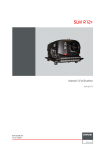
Lien public mis à jour
Le lien public vers votre chat a été mis à jour.